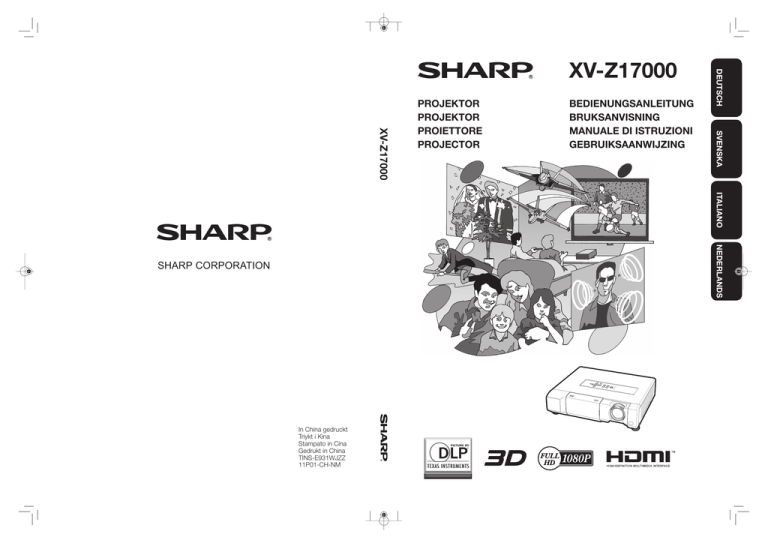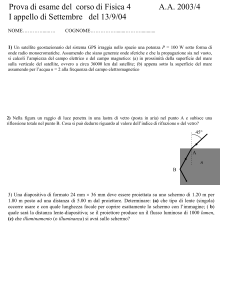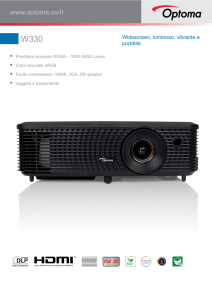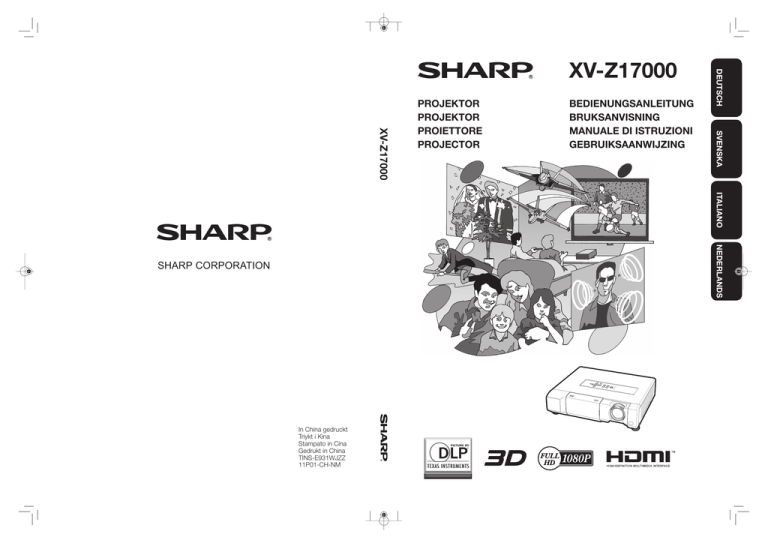
BEDIENUNGSANLEITUNG
BRUKSANVISNING
MANUALE DI ISTRUZIONI
GEBRUIKSAANWIJZING
SVENSKA
XV-Z17000
PROJEKTOR
PROJEKTOR
PROIETTORE
PROJECTOR
DEUTSCH
XV-Z17000
ITALIANO
NEDERLANDS
SHARP CORPORATION
In China gedruckt
Triykt i Kina
Stampato in Cina
Gedrukt in China
TINS-E931WJZZ
11P01-CH-NM
Prima di utilizzare il proiettore, leggere con attenzione il presente manuale di istruzioni.
Introduzione
IMPORTANTE
• Per poter denunciare lo smarrimento o il furto del
proiettore, si consiglia di annotare il numero seriale
riportato sul fondo del proiettore stesso e di custodire tali informazioni.
• Prima di riciclare il materiale di imballaggio, controllare attentamente il contenuto della confezione con
la lista di “Accessori forniti” a pagina 9.
Modello n.: XV-Z17000
Serie n.:
ATTENZIONE: Sorgente di luce ad elevata brillantezza. Non fissare lo sguardo sul fascio di
luce e non guardarlo direttamente. Prestare particolare attenzione per evitare che i bambini guardino direttamente nella direzione del fascio luminoso.
ITALIANO
ATTENZIONE: Per ridurre il rischio di incendi o di scosse elettriche, non esporre questo
prodotto alla pioggia o all'umidità.
ATTENZIONE
RISCHIO DI SCOSSE ELETTRICHE.
NON RIMUOVERE LE VITI, SALVO
QUELLE INDICATE PER L'EFFETTUAZIONE DELL'ASSISTENZA DA
PARTE DELL'UTENTE.
ATTENZIONE: PER RIDURRE IL RISCHIO DI SCOSSE ELETTRICHE,
NON RIMUOVERE IL COPERCHIO.
AD ECCEZIONE DELL' UNITÀ LAMPADA, NESSUN COMPONENTE PUÒ ESSERE SOTTOPOSTO ALL'ASSISTENZA TECNICA DA PARTE DELL'UTENTE.
PER L'ASSISTENZA TECNICA, RIVOLGERSI A PERSONALE QUALIFICATO.
Il simbolo con il fulmine con la punta a freccia
all'interno di un triangolo equilatero serve per
avvertire l'utente della presenza di “tensione
pericolosa” non isolata, all' interno dell'
involucro del prodotto; essa risulterà essere di
entità sufficiente a dare luogo a rischi di scosse
elettriche per le persone.
Il simbolo con il punto esclamativo all'interno di un
triangolo equilatero serve per avvertire l'utente della
presenza di istruzioni di rilievo per il funzionamento
e la manutenzione (l'assistenza tecnica) nella
documentazione fornita unitamente al prodotto.
ATTENZIONE: Questo
è un prodotto di Classe A. In un ambiente domestico questo prodotto può causare
interferenze radio, nel qual caso l'utilizzatore può essere tenuto a prendere provvedimenti
adeguati.
-1
SMALTIMENTO DEL PRODOTTO
Questo prodotto utilizza una saldatura a stagno e piombo, e la lampada contiene
un piccolo quantitativo di mercurio. Lo smaltimento di questi materiali potrebbe
essere regolamentato da norme istituite per la tutela dell'ambiente. Per informazioni
sullo smaltimento o sul riciclaggio, rivolgersi alle autorità locali, all'Associazione delle
Industrie Elettroniche sul sito www.eiae.org, all'Ente di Riciclaggio Lampade sul sito
www.lamprecycle.org. oppure alla Sharp all'indirizzo 1-800-BE-SHARP.
SOLO STATI UNITI
Attenzione durante la sostituzione della lampada
■ Questo proiettore utilizza una lampada al mercurio pressurizzata. Un suono acuto potrebbe indicare un guasto della
lampada. Un guasto della lampada potrebbe essere attribuito a diverse cause, quali: violenti scosse, raffreddamento
inadeguato, graffi sulla superficie o deterioramento della lampada a seguito di una dimenticanza in relazione al tempo di
utilizzo della stessa.
L'intervallo di tempo fino al guasto dipende molto dalla singola lampada e/o dalle condizioni e dalla frequenza di utilizzo.
È importante notare che il guasto produce frequentemente la rottura del bulbo.
■ Quando l'indicatore di sostituzione della lampada e l'icona di visualizzazione su schermo si illuminano, si raccomanda
di sostituire immediatamente la lampada con una lampada nuova, anche se sembra funzionare normalmente.
■ In caso di rottura della lampada, è possibile che i frammenti di vetro si spargano all'interno del proiettore. In questo caso,
si raccomanda di rivolgersi al centro assistenza o al rivenditore autorizzato Sharp più vicino in modo da assicurare un
corretto funzionamento del proiettore.
■ Se la lampada si rompe, i frammenti di vetro potrebbero riversarsi all'interno del vano della lampada o il gas contenuto
nella lampada potrebbe spargersi nella stanza dall'apertura di emissione dell'aria. Poiché il gas contenuto in questa
lampada contiene mercurio, arieggiare adeguatamente la stanza se la lampada si rompe ed evitare l'esposizione al gas.
In caso di esposizione al gas, consultare immediatamente un medico.
Attenzione
• Non rimuovere il blocco lampada dal proiettore immediatamente dopo l'uso. La lampada è molto calda e potrebbe
provocare ustioni o lesioni.
• Aspettate almeno nun'ora dopo aver scollegato il cavo di alimentazione per lasciare raffreddare la superficie
dell'unità lampada prima di rimuovere l'unità lampada.
• Non toccare la superficie di vetro dell'unità della lampada o l'interno del proiettore.
• Non allentare altre viti ad eccezione del coperchio del blocco lampada e del blocco lampada.
• Ripristinare il timer della lampada solo al momento della sostituzione. Se si ripristina il timer della lampada e si
continua a utilizzare la stessa lampada, questa potrebbe essere danneggiata o esplodere.
■ Cambiare con cura la lampada attenendosi alle istruzioni riportate in pagine 62 a 64 oppure richiedere la
sostituzione della lampada presso il centro assistenza o il rivenditore autorizzato Sharp più vicino.*
* Se, dopo la sostituzione, la nuova lampada non si accende, portare il proiettore a riparare presso il centro assistenza
o il rivenditore autorizzato Sharp più vicino.
Legale mandatario per il mercato comune nell'Unione Europea
SHARP ELECTRONICS (Europe) GmbH
Sonninstraße 3, D-20097 Hamburg
-2
SOLTANTO UE
Introduzione
Come leggere questo manuale di istruzioni
■ Le specifiche possono variare leggermente in base al modello. Tuttavia è possibile collegare e utilizzare tutti i
modelli allo stesso modo.
• In questo manuale di istruzioni, le illustrazioni e le schermate di visualizzazione sono semplificate per maggiore
chiarezza e potrebbero differenziarsi leggermente dalla schermata effettivamente visualizzata a schermo.
Utilizzo della schermata del menu
Tasto MENU
Tasti di regolazione
(
//?/_)
Tasto ENTER
Tasti di regolazione
(
//?/_)
Tasto ENTER
Tasto RETURN
Tasti usati in questa operazione
Tasto MENU
Tasto RETURN
• Premere
RETURN per
tornare alla
schermata
precedente
quando il menu e
visualizzato.
Selezioni del menu (regolazioni)
• Questa operazione può essere eseguita anche
utilizzando i tasti sul proiettore.
1
2
Premere MENU.
• Viene visualizzata la schermata del menu
“Immagine” per il modo Ingresso selezionato.
Immagine
REG-SEG
Mod. immagine
Contrasto
Luminos.
Colore
Sfumatura
Definizione
Rosso
Blu
Temp col
IRIS1 (manuale)
IRIS2 (auto)
Eco + Sil.
Avanzate
Reset
SEL/REG
TORNA
REG-SCH
REG-PRO
Standard
0
0
0
0
0
0
0
0
Alta luminosità
Attivata
Disattivata
INSER
FIN
Barra menu
Visualizzazione su schermo
Caratteristiche
utili
Premere _ o ? per selezionare
nella barra menu la schermata
menu relativa alla regolazione.
Tasto usati in questo passaggio
Esempio: schermata menu “Immagine” quando si seleziona
COMPONENT per la modalità di ingresso
-35
Informazioni ....... Indica le precauzioni da adottare per utilizzare il proiettore.
Nota ..................... Indica ulteriori informazioni per impostare e utilizzare il proiettore.
Per riferimento futuro
Manutenzione
Pag. 59
Risoluzione dei problemi
Pagg. 72 a 74
Indice
Pag. 78
-3
Sommario
Operazioni preliminari
Introduzione
Come leggere questo manuale di istruzioni .....3
Sommario .........................................................4
NORME DI SICUREZZA IMPORTANTI ...........6
Accessori .........................................................9
Nomi di parti e funzioni .................................10
Utilizzo del telecomando ..............................13
Inserimento delle batterie .................................... 13
Portata utilizzabile ............................................... 13
Avvio rapido
Avvio rapido ...................................................14
Utilizzo
Operazioni di base
Accensione/Spegnimento del proiettore ....23
Collegamento del cavo di alimentazione .............. 23
Accendere il proiettore ........................................ 23
Spegnimento (mettere il proiettore in modo Attesa) ..... 23
Proiezione dell'immagine .............................24
Regolazione dell'immagine proiettata .................. 24
Correzione trapezoidale....................................... 25
Passaggio al modo Ingresso ............................... 27
Regolazione della Posizione Verticale e
Orizzontale dell'Immagine ............................. 27
Visualizzazione temporanea della schermata
nera .............................................................. 28
Blocco di un'immagine in movimento .................. 28
Sinc. auto (regolazione Sinc. auto)....................... 28
Selezione del modo Immagine............................. 28
Visualizzazione di una parte ingrandita
dell'immagine ................................................ 29
Attivazione dell'impostazione IRIS ....................... 29
Nascondere Temporaneamente il Menu
(Menu Hide)................................................... 29
Attivazione/disattivazione del Modo
Eco+Silenzioso ............................................. 29
Modalità Ridimensiona ........................................ 30
Caratteristiche utili
Voci della barra menu ...................................32
Utilizzo della schermata del menu ...............35
Selezioni del menu (regolazioni) ........................... 35
Regolazione dell'immagine
(menu “Immagine”) ..................................37
Selezione del modo Immagine............................. 37
Regolazione dell'immagine .................................. 37
Regolazione dell'impostazione Iris ....................... 38
Eco + Sil. ............................................................ 38
Utilizzo delle Funzioni avanzate ............................ 38
Correzione della Gradazione Video
(Correzione Gamma) ..................................... 38
Regolazione dei colori ......................................... 38
Regolazione di Enfasi bianca ............................... 40
Selezione del modo Film ..................................... 40
Regolazione Dettaglio.......................................... 40
Funzione DNR (riduzione del remuore digitale) ..... 40
Funzione MNR (riduzione rumore mosquito) ........ 40
Reset delle voci di regolazione............................. 40
Regolazione dell'immagine computerizzata
(menu “REG-SEG”) ..................................41
Regolazione dell'immagine computerizzata ......... 41
-4
Installazione
Installazione del proiettore ...........................16
Installazione del proiettore ................................... 16
Installazione standard (proiezione anteriore) ......... 16
Modo di proiezione (PRO).................................... 17
Installazione a soffitto .......................................... 17
Dimensioni dello schermo e distanza di proiezione ...... 18
Collegamenti
Esempi di cavi per il collegamento ..............19
Collegamento all'apparecchiatura video ....20
Collegamento ad un computer ....................21
Controllo del proiettore tramite computer ...22
Impostazione della Risoluzione ............................ 41
Sinc. auto (regolazione Sinc. auto) ....................... 41
Impostazione del tipo di segnale ......................... 41
Impostazione del Sistema video .......................... 42
Regolazione dell’Impostazione video ................... 42
Regolazione della Gamma dinamica .................... 42
Info segnale......................................................... 42
Regolazione dell'immagine proiettata
(menu “REG-SCH”) ..................................43
Impostazione del modo Ridimensiona ................. 43
Regolazione della posizione dell'immagine .......... 43
Regolazione di Overscan ..................................... 43
Correzione V-Trapezio automatica ....................... 44
Modalità trapezio ................................................. 44
Impostazione della visualizzazione su schermo .... 45
Regolazione della Luminosità della Schermata
Menu ............................................................ 45
Selezione dell'immagine di fondo ........................ 45
Selezionare la Posizione della Schermata Menu .. 45
Inversione/capovolgimento delle immagini
proiettate ...................................................... 45
Selezione della lingua di visualizzazione sullo
schermo ....................................................... 45
Regolazione della funzione Proiettore
(menu “REG-PRO”) ..................................46
Funzione Spegn. Automatico .............................. 46
Impostazione del Modo Economia ...................... 46
Impostazione di Riproduzione One Touch,
Stand-by sistema e Immetti nome................. 46
Impostazione della Modalità Demo ...................... 47
Selezione della velocità di trasmissione
(RS-243C)..................................................... 47
Impostazione della modalità ventola .................... 47
Ripristino delle impostazioni predefinite ............... 47
Verifica dello stato di utilizzo della lampada .......... 47
Godersi la Visione delle Immagini 3D ..........48
Precauzioni per l'uso degli Occhiali 3D ................ 48
Precauzioni riguardanti la visione di immagini 3D... 48
Accessori in Dotazione agli Occhiali 3D ............... 50
Nomi delle Parti ................................................... 50
Prima di utilizzare gli Occhiali 3D ......................... 51
Sostituzione della Batteria a Bottone ................... 51
Applicazione del Nasello ...................................... 52
Applicazione della Fascia degli Occhiali 3D.......... 52
Utilizzo degli Occhiali 3D ..................................... 52
Gamma di Utilizzo degli Occhiali 3D .................... 52
Vedere Immagini 3D ............................................ 53
Impostazioni 3D (“MENU 3D”) ............................. 55
Impostazione del Menu Formato 3D .................... 56
Specifiche - Occhiali 3D ...................................... 58
Manutenzione ................................................59
Indicatori di manutenzione ...........................60
Informazioni sulla lampada ..........................62
Lampada............................................................. 62
Precauzioni relative alla lampada ......................... 62
Sostituzione della lampada .................................. 62
Rimozione e installazione del blocco lampada ..... 63
Ripristino del timer della lampada ........................ 64
Introduzione
Riferimento
Appendice
Connessione delle assegnazioni dei
piedini .......................................................65
Specifiche e impostazioni dei comandi
RS-232C ....................................................66
Tabella di compatibilità .................................70
Risoluzione dei problemi ..............................72
Per l'assistenza SHARP ................................75
Specifiche tecniche .......................................76
Dimensioni .....................................................77
Indice ..............................................................78
• DLP® e il logo DLP sono marchi registrati della Texas Instruments.
• Microsoft® e Windows® sono marchi di fabbrica registrati di Microsoft Corporation negli Stati Uniti e/o in altri
Paesi.
• PC/AT è un marchio di fabbrica registrato di International Business Machines Corporation negli Stati Uniti.
• Macintosh® è un marchio di fabbrica registrato di Apple Computer, Inc. negli Stati Uniti e/o in altri Paesi.
• HDMI, il logo HDMI e High-Definition Multimedia Interface sono marchi di fabbrica o marchi registrati di HDMI
Licensing LLC.
• Tutti gli altri nomi aziendali o di prodotti aziendali sono marchi di fabbrica o marchi di fabbrica registrati delle
rispettive società.
• Alcuni chip IC in questo prodotto includono delle informazioni riservate e/o segreti industriali della Texas
Instruments. Per questo motivo è vietato copiare, modificare, adattare, tradurre, distribuire, invertire
l'ingegneria, assemblare o smontare i contenuti delle stesse.
-5
NORME DI SICUREZZA IMPORTANTI
ATTENZIONE: Leggete queste istruzioni prima di usare il prodotto e poi conservatele per ogni
riferimento futuro.
L'energia elettrica può effettuare molte funzioni utili. Questo prodotto è stato prodotto per assicurare la vostra
sicurezza personale. MA L'USO ERRATO PUO' CAUSARE POTENZIALI SCOSSE ELETTRICHE O RISCHI DI INCENDI. Per non disabilitare le protezioni incorporate in questo prodotto, osservate le seguenti regole principali per
l'installazione, l'uso e il lavoro di servizio.
1. Leggere le istruzioni
Prima di utilizzare il prodotto occorre leggere tutte le istruzioni
di sicurezza e di funzionamento.
2. Conservare le istruzioni
Occorre conservare le istruzioni di sicurezza e di funzionamento
per potervi fare riferimento in futuro.
3. Rispettare le avvertenze
Occorre seguire scrupolosamente tutte le avvertenze presenti
sul prodotto e nelle istruzioni per il funzionamento.
4. Seguire le istruzioni
Occorre seguire tutte le istruzioni per l'uso e per il funzionamento.
5. Pulizia
Prima di effettuare la pulizia scollegare il prodotto dalla presa di
corrente. Per la pulizia, non usare detergenti liquidi o aerosol.
Usare un panno umido.
6. Accessori
Non utilizzare accessori non consigliati dal fabbricante del
prodotto poiché possono causare pericoli.
7. Acqua e umidità
Non utilizzare il prodotto in prossimità di acqua, ad esempio
presso una vasca da bagno, un lavabo, un lavandino o un
lavatoio, in cantine umide, presso una piscina e così via.
8. Collocazione
Non collocare il prodotto su carrelli, supporti, cavalletti, staffe o
tavoli instabili. Il prodotto potrebbe cadere causando gravi lesioni
a bambini o adulti e danneggiandosi gravemente. Utilizzare esclusivamente carrelli, supporti, cavalletti, staffe o tavoli consigliati
dal fabbricante o venduti unitamente al prodotto. Il prodotto deve
sempre essere installato seguendo le istruzioni del fabbricante e
utilizzando accessori di montaggio consigliati da quest'ultimo.
9. Trasporto
La combinazione di prodotto e carrello
deve essere spostata con attenzione.
Le fermate brusche, l'applicazione di una
forza eccessiva e gli spostamenti su superfici accidentate possono provocare il
ribaltamento del prodotto e del carrello.
10. Ventilazione
L'involucro è dotato di fessure e aperture di ventilazione volte a
garantire un funzionamento affidabile del prodotto e a proteggerlo dal surriscaldamento. Non coprire o ostruire le aperture
collocando il prodotto su letti, divani, tappeti o altre superfici
simili. Il prodotto non deve essere collocato in strutture incassate come librerie o rastrelliere, a meno che non venga fornita
una ventilazione adeguata o che siano comunque rispettate
rigorosamente le istruzioni del fabbricante.
11. Sorgenti di alimentazione
Questo prodotto deve essere alimentato esclusivamente da
sorgenti di alimentazione del tipo indicato sull'etichetta di identificazione. Se non si è sicuri del tipo di alimentazione disponibile,
rivolgersi al rivenditore del prodotto o all'azienda elettrica locale. Per
i prodotti progettati per funzionare a batterie o con alimentazione
di altro genere, fare riferimento alle istruzioni per il funzionamento.
12. Messa a terra o polarità
Questo prodotto è stato dotato di uno dei seguenti tipi di spine.
Se la spina non dovesse entrare nella presa murale, rivolgersi
ad un elettricista.
Non modificate la spina togliendo la spina di messa a terra.
a. Spina a due cavi (principale).
b. Spina a tre cavi (principale) con un terminale di messa
a terra.
Questa spina entra solo nelle prese murali con messa
a erra.
-6
13. Protezione del cavo di alimentazione
Il percorso dei cavi di alimentazione deve essere scelto in modo
che non sia possibile calpestarli o schiacciarli collocando oggetti
sopra o contro di essi; occorre prestare particolare attenzione
ai cavi in corrispondenza delle spine, delle prese multiple e dei
punti di uscita dal prodotto.
14. Fulmini
Per una maggiore protezione del prodotto durante i temporali, o
nei periodi in cui esso non è sotto sorveglianza o rimane inutilizzato a lungo, scollegarlo dalla presa di rete e staccare il cavo di
alimentazione. Ciò previene eventuali danni al prodotto dovuti
a fulmini e a sbalzi della tensione di alimentazione.
15. Sovraccarico
Non sovraccaricare le prese di corrente, le prolunghe o le prese
multiple integrate, poiché ciò può causare rischi di incendi o
scosse elettriche.
16. Penetrazione di oggetti e liquidi
Non spingere oggetti di alcun tipo all'interno del prodotto attraverso le aperture, poiché essi possono venire a contatto con
punti in cui è presente una tensione pericolosa o mettere in corto
circuito componenti che possono dare luogo a incendi o scosse
elettriche. Non versare sul prodotto liquidi di alcun genere.
17. Assistenza tecnica
Non tentare di effettuare personalmente interventi di assistenza
tecnica sul prodotto, poiché l'apertura o la rimozione dei coperchi può comportare l'esposizione a tensioni pericolose o ad altri
pericoli. Rivolgersi esclusivamente a personale qualificato.
18. Problemi che richiedono assistenza tecnica
Qualora si verifichino le seguenti condizioni, scollegare il prodotto
dalla presa di corrente e rivolgersi a personale qualificato per
l'assistenza tecnica:
a. se il cavo o la spina di alimentazione sono danneggiati.
b. se nel prodotto sono penetrati liquidi o corpi estranei.
c. se il prodotto è stato esposto a pioggia o acqua.
d. se il prodotto non funziona in modo normale quando
si seguono le istruzioni per il funzionamento. Regolate
esclusivamente i comandi descritti nelle istruzioni per
il funzionamento, poiché una regolazione errata di altri
comandi può provocare danni e comporta spesso lunghi
interventi dei tecnici qualificati per ripristinare il funzionamento normale del prodotto.
e. se il prodotto è caduto o è stato danneggiato in qualunque
modo.
f. se il prodotto presenta chiare variazioni delle prestazioni.
19. Ricambi
Accertarsi che i tecnici che effettuano gli interventi di assistenza
tecnica utilizzino i ricambi specificati dal fabbricante o ricambi
con caratteristiche identiche a quelle dei componenti originali.
L'uso di pezzi di ricambio non autorizzati può causare incendi,
scosse elettriche o altri pericoli.
20. Controlli per la sicurezza
Al termine di qualsiasi intervento di assistenza tecnica o di
riparazione di questo prodotto, richiedere al tecnico addetto
all'assistenza di effettuare i controlli per la sicurezza per verificare
che il prodotto sia in condizioni di funzionamento adeguate.
21. Montaggio a parete o a soffitto
Questo prodotto va montato a parete o a soffitto nel modo
raccomandato dal fabbricante.
22. Calore
Questo prodotto deve essere collocato lontano da sorgenti di
calore come radiatori, riscaldatori, fornelli o altri prodotti (compresi gli amplificatori) che dissipano calore.
Precauzioni relative al blocco lampada
■ Possibili rischi prodotti da
frammenti di vetro in caso di
rottura della lampada. In questo
caso, rivolgersi al centro assistenza
o al rivenditore autorizzato Sharp più
vicino e chiedere la sostituzione della
lampada.
Vedere “Informazioni sulla lampada” a
pagina 62.
Precauzioni relative all'installazione del proiettore
■ Per mantenere gli interventi di manutenzione entro limiti
fisiologici e per garantire un'alta qualità dell'immagine,
SHARP raccomanda di installare il proiettore in una zona
priva di umidità, polvere e fumo di sigarette. Quando il
proiettore è esposto a questi ambienti, le aperture di
ventilazione e le lenti devono essere pulite più spesso.
Se il proiettore viene pulito regolarmente, l'utilizzo in tali
ambienti non riduce la vita operativa generale dell'unità.
La pulizia interna deve essere eseguita solo da un centro
assistenza o rivenditore autorizzato Sharp.
Non installare il proiettore in luoghi esposti alla
luce diretta del sole o artificiale.
■ Posizionare lo schermo in modo che non sia colpito
dalla luce diretta del sole o dalla luce artificiale. La luce
che colpisce direttamente lo schermo sbiadisce i colori,
rendendo difficile la visione. Chiudere, perciò, le persiane
e abbassare le luci quando si installa lo schermo in una
stanza soleggiata o luminosa.
Precauzioni relative al posizionamento del
proiettore
■ Posizionare il proiettore su una superficie piana entro
l'intervallo di regolazione (9 gradi) dei piedini di regolazione.
Introduzione
Durante l'installazione del proiettore, osservare le seguenti norme
precauzionali.
Avvertenza relativa al collocamento del
proiettore in posizione sopraelevata
■ Quando si colloca il proiettore in una posizione
sopraelevata, adoperarsi per fissarlo adeguatamente
onde evitare che cada addosso a qualcuno, ferendolo.
Non sottoporre il proiettore a urti e/o vibrazioni.
■ Proteggere l'obiettivo per evitare che la superficie
della lente sia soggetta a urti o forti impatti o venga
danneggiata.
Riposare gli occhi con una certa frequenza.
■ Guardare costantemente lo schermo per diverse ore
affatica la vista. Ricordarsi di riposare gli occhi di tanto
in tanto.
Evitare luoghi con temperature estreme.
■ La temperatura operativa del proiettore varia da 41°F a
95°F (da +5°C a +35°C).
■ La temperatura di conservazione del proiettore varia da
–4°F a 140°F (da –20°C a +60°C).
Non ostruire le aperture di immissione e di
emissione dell'aria.
■ Lasciare almeno 1113/16 pollici (30 cm) di spazio tra
l'apertura di emissione dell'aria e la parete o l'ostruzione
più vicina.
■ Controllare che le aperture di immissione e di emissione
dell'aria non siano ostruite.
■ Se la ventola di raffreddamento è ostruita, un circuito di
protezione mette automaticamente il proiettore in modo
Attesa per impedire danni da surriscaldamento. Ciò
non indica un malfunzionamento. (Vedere pagina 60.)
Rimuovere il cavo di alimentazione del proiettore dalla
presa a muro e attendere almeno 10 minuti. Posizionare
il proiettore in modo che le aperture di immissione e di
emissione dell'aria non siano ostruite, reinserire il cavo di
alimentazione e accendere il proiettore. In questo modo
il proiettore ritorna alle condizioni operative normali.
Norme precauzionali relative all'utilizzo del
proiettore
■ In seguito all'acquisto del prodotto potrebbe essere
riscontrabile la provenienza di un odore spiacevole
dall'apertura di sfogo. Ciò è normale, non si tratta di un
cattivo funzionamento.
Quando si utilizza il proiettore in zone di
altitudine elevata, ad esempio in montagna (a
un'altitudine di circa 4.900 piedi (1.500 metri) o
superiore)
■ Quando si utilizza il proiettore in zone di altitudine elevata
in cui l'aria è rarefatta, impostare la “Modalità ventola”
su “Alta”. In caso contrario è possibile che si riduca la
durata del sistema ottico.
■ Utilizzare il proiettore ad altitudini di 7.500 piedi (2.300
metri) o inferiori.
■ Nel caso non usaste il proiettore per lungo tempo o nel
caso doveste spostarlo, accertatevi di avere scollegato il
cavo dell'alimentazione dalla presa di corrente e di avere
sconnesso tutti gli altri cavi connessi al proiettore.
■ Non trasportare il proiettore tenendolo per la lente.
■ Al momento di riporre il proiettore nella custodia,
assicurarsi di chiudere il coprilente.
■ Non esporre il proiettore alla luce diretta del sole e non
posizionarlo in prossimità di fonti di calore, in quanto ciò
potrebbe provocare l'alterazione del colore della struttura
esterna e la deformazione della copertura di plastica.
-7
Altri apparecchi collegati
■ Quando si collega un computer o un altro apparecchio
audiovisivo al proiettore, effettuare i collegamenti DOPO
aver scollegato il cavo di alimentazione del proiettore
dalla presa di corrente e aver spento l'apparecchio da
collegare.
■ Per istruzioni su come effettuare i collegamenti,
consultare i manuali di istruzioni del proiettore e
dell'apparecchio da collegare.
Utilizzo del proiettore in altri paesi
■ La tensione di alimentazione della presa può variare
a seconda dell'area geografica o del Paese in cui si
utilizza il proiettore. Se si utilizza il proiettore in un Paese
diverso da quello di produzione, utilizzare un cavo di
alimentazione adatto al Paese in questione.
Funzione di controllo della temperatura
■ Se la temperatura all'interno del proiettore aumenta, a
causa del blocco delle ventole o dell'ambiente esterno,
l'indicatore di temperatura lampeggia. Se la
temperatura aumenta progressivamente,
“
” si illumina nell'angolo inferiore sinistro
dell'immagine mentre l'indicatore di temperatura
lampeggia. Se la condizione persiste, la lampada si
spegne, la ventola di raffreddamento entra in azione
e il proiettore si posiziona in standby. Per dettagli,
consultare la sezione “Indicatori di manutenzione” alle
pagine 60 e 61.
Informazioni
• L a v e n t o l a d i r a ff re d d a m e n t o re g o l a l a
temperatura interna e le prestazioni sono controllate
automaticamente. Il rumore della ventola durante il
funzionamento del proiettore potrebbe cambiare a
seguito di cambiamenti di velocità. Ciò non indica
un malfunzionamento.
Osservare le seguenti precauzioni quando si utilizzando gli Occhiali 3D.
Prevenzione da ingestione accidentale
Utilizzo degli Occhiali 3D
■ Mantenere le batterie e la fascia in dotazione fuori dalla portata dei bambini. I bambini potrebbero accidentalmente ingerire queste parti.
– Se un bambino ingerische accidentalmente una di
queste parti, contattare immediatamente un medico.
■ Non smontare né modificare gli Occhiali 3D.
■ I genitori/guardiani devono controllarei bambini per
evitarne l'uso prolungato senza periodi di pausa.
■ Utilizzare solo gli Occhiali 3D raccomandati per questo
prodotto.
■ Utilizzare gli Occhiali 3D solo per lo scopo specificato.
■ Non andare in giro indossando gli Occhiali 3D. L'area
circostante appare scura, e ciò può provocare cadute o
altri incidenti che potrebbero causare ferite.
Precauzioni per la batteria al litio
Cura degli Occhiali 3D
Non smontare
■ Le batterie non devono essere esposto a calore eccessivo, alla luce solare diretta o al fuoco.
■ Sostituire solo con un lo stesso tipo di batteria o equivalente. La batteria potrebbe esplodere se sostituita
impropriamente.
■ Attenzione a non invertire i poli della batteria (+ e -)
quando si carica la batteria. Seguire la procedura corretta
quando si carica la batteria. (Vedere pagina 51.) Caricando la batteria impropriamente si rischia di danneggiare
la batteria o causare perdite di liquido dalla batteria, che
potrebbero causare incendi, ferite o danni.
Manipolazione degli Occhiali 3D
■ Non far cadere, non esercitarvi pressione né far cadere
gli Occhiali 3D. Facendolo si rischia di danneggiare la
sezione di vetro, causandosi ferite.
■ Stare attenti a non incastrare le dita nella cerniera degli
Occhiali 3D. Facendolo si rischia di causarsi ferite.
– Fare speciale attenzione quando i bambini utilizzano
questo prodotto.
-8
■ Utilizzare solo il panno in dotazione agli Occhiali 3D
per pulire le lenti. Rimiuovere la polvere e lo sporco dal
panno. Polvere o altra sporcizia sul panno potrebbero
graffiare il prodotto. Non utilizzare solventi come benzina
o diluenti, perché facendolo si rischia di disgregare il
rivestimento.
■ Quando si puliscono gli Occhiali 3D, attenzione a non
permettere ad acqua o altri fluidi di venire in contatto
con gli occhiali.
■ Conservare sempre gli Occhiali 3D nell'austuccio in
dotazione quando non li si utilizza.
■ Quando si ripongono gli Occhiali 3D, evitare luoghi molto
umidi o caldi.
Vedere immagini 3D
■ Se soffrite di giramenti di testa, nausea o altri malesseri
quando guardate le immagini 3D, interrompete l'uso e
fate riposare gli occhi.
■ Non utilizzare gli Occhiali 3D se sono incrinati o rotti.
Introduzione
Accessori
Accessori forniti
Telecomando
<RRMCGA929WJSA>
Due batterie AA
<UBATUA020WJZZ>
Due paia di Occhiali 3D*1
<KOPTLA002WJN1>
Cavo di alimentazione*2
(1)
(2)
Per gli Stati Uniti e il
Canada, ecc.
(6' (1,8 m))
<QACCDA007WJPZ>
Per il Regno
Per l'Europa, ad eccezione
Unito e Singapore
del Regno Unito
(6' (1,8 m))
(6' (1,8 m))
<QACCVA011WJPZ> <QACCBA036WJPZ>
(3)
(4)
Per l'Australia, Nuova
Zelanda e Oceania
(6' (1,8 m))
<QACCLA018WJPZ>
*1 Vedere le pagine da 50 a 52 per informazioni sugli Occhiali 3D e i loro accessori.
*2 Il tipo di cavo di alimentazione fornito con il proiettore dipende dall'area. Usare il cavo di alimentazione che
corrisponde alla presa di corrente a muro nel proprio Paese.
• Manuale di istruzioni <TINS-E931WJZZ>
Nota
• I codici compresi tra “< >” rappresentano i codici delle parti di ricambio.
Accessori opzionali
■
■
■
■
Blocco lampada
Adattatore di montaggio a soffitto
Staffa di montaggio a soffitto
Unità di montaggio a soffitto
■ Tubo di prolunga per montaggio a soffitto
■ Cavo 3 RCA verso mini D-sub a 15 pin (10' (3,0 m))
■ Occhiali 3D
AN-K15LP
AN-60KT
AN-XRCM30 (solo per gli Stati Uniti)
AN-TK201 <per AN-60KT>
AN-TK202 <per AN-60KT>
AN-EP101B <per AN-XRCM30>
(solo per gli Stati Uniti)
AN-C3CP2
AN-3DG10-S
AN-3DG10-R
AN-3DG10-A
Nota
• Alcuni degli accessori opzionali possono non essere disponibili in certe aree geografiche. Verificare con il
centro assistenza o il rivenditore autorizzato Sharp più vicino.
-9
Nomi di parti e funzioni
I numeri in
l'argomento.
si riferiscono alle pagine principali di questo manuale di istruzioni in cui è illustrato
Proiettore
10 11
12 13
14 15
16 17
18 19
20
1
2
3
4
5
6
Vista anteriore
1 Apertura di emissione dell'aria 59
2 Ghiera dello zoom 15, 24
Per ingrandire/ridurre l'immagine.
3 Ghiera della messa a fuoco 15, 24
Per regolare la messa a fuoco.
4 Coprilente 23, 28, 63
5 Emettitore di infrarossi 52
Emette un segnal infrarosso quando
vengono proiettate immagini 3D.
6
7
8
9
Piede di regolazione 15, 24
Sensore del telecomando 13
Leva di HEIGHT ADJUST 24
Apertura di immissione dell'aria 59
7 8 9
21
Vista dall'alto
10
11
12
13
Indicatore di avvertimento della temperatura 60
14
Tasto 3D MENU 53
Per la visualizzazione della schermata 3D MENU.
15
Tasto PICTURE MODE 28
Per la selezione dell'immagine appropriata.
16
Tasto ENTER 35
Per impostare le voci selezionate o regolate sul
menu.
17
Tasti INPUT (P/R) 27
Per passare al modo ingresso.
18
Tasto RESIZE 30
Per passare da una dimensione dello schermo
all'altra (NORMALE, 16:9, ecc.).
19
Tasto MENU 35
Per visualizzare le schermate di regolazione e di
impostazione.
Indicatore della lampada 23, 60
Indicatore di alimentazione 23, 60
Tasto STANDBY/ON 14, 23
Per accendere il proiettore e metterlo in modo Attesa.
20 Tasto RETURN 35
Per tornare alla schermata di menu precedente durante
l'utilizzo del menu.
21 Tasti di regolazione (P/R/O/Q) 35
Per selezionare le voci del menu.
-10
Introduzione
Proiettore (vista posteriore)
1
2
4
3
5
6
11
Utilizzare la maniglia per il
trasporto
Per il trasporto del proiettore,
utilizzare la maniglia per il trasporto
posizionata su un lato dello stesso.
• Assicurarsi di fissare il coprilente
per evitare danni alla lente durante
il trasporto del proiettore.
• Non sollevare o trasportare il
proiettore tenendolo dalla parte della
lente per evitare di danneggiarla.
7
89
10
Terminali
1 Terminale RS-232C 22
Terminale per il controllo del proiettore tramite un
computer.
2 Terminali COMPONENT 19
Terminali per la connessione degli apparecchi
video con l'output component.
3 Terminale di ingresso COMPUTER/
COMPONENT 19, 21
Terminale per segnali RGB computer e segnali
YPbPr.
4 Terminali HDMI1, 2 19, 20
6 Terminale di ingresso VIDEO 19
Terminale per collegare l'apparecchio video.
7 Maniglia di trasporto
Per il trasporto del proiettore.
8 Sensore del telecomando 13
9 Presa CA 23
Collegare il cavo di alimentazione fornito.
10 Connettore standard di sicurezza Kensington
11 Barra di sicurezza
Terminali per il collegamento di apparecchi
video con terminale di uscita HDMI.
5 Terminale di ingresso S-VIDEO 19, 20
Terminale per collegare l'apparecchio video
con un terminale Video S.
Utilizzo del blocco Kensington
• Questo proiettore è provvisto di un connettore standard di sicurezza Kensington da usare con un sistema di
sicurezza Kensington MicroSaver. Per le istruzioni d'uso su come salvaguardare il proiettore, consultare le
informazioni fornite insieme al sistema.
-11
Nomi di parti e funzioni (segue)
I numeri in
si riferiscono alle pagine principali di questo manuale di istruzioni in cui è
illustrato l'argomento.
1 Tasto ON 14, 23
Telecomando
Per l'accensione del proiettore.
1
2 Tasto STANDBY 15, 23
2
3 Tasti HDMI1, 2, COMPONENT, S-VIDEO, VIDEO,
COMPUTER 15, 27
3
4 Tasto FREEZE 28
Per impostare il proiettore in modalità standby.
Per passare alle rispettive modalità di input.
4
5
6
7
11
12
13
14
15
Per bloccare le immagini.
5 Tasti MAGNIFY 29
Per ingrandire o ridurre una parte dell'immagine.
6 Tasto KEYSTONE 25
Per l'accesso alla modalità di trapezio.
7 Tasti di regolazione (P/R/O/Q) 35
Per selezionare e regolare le voci del menu.
8 Tasto RETURN 35
Per tornare alla schermata di menu precedente
durante l'utilizzo del menu.
9 Tasto INPUT 27
Per passare al modo ingresso.
8
16
17
10 Tasto 3D ON/OFF 53, 54
9
18
11 Tasto AUTO SYNC 28
10
19
20
12 Tasto PICTURE MODE 28
Per il passaggio tra le modalità 2D e 3D.
Per regolare automaticamente le immagini quando è
collegato a un computer.
Per la selezione dell'immagine appropriata.
13 Tasti IRIS 1, 2 29
Per passare a “Alta luminosità” e “Alto contrasto”.
14 Tasto IMAGE SHIFT 27
Per orientare l'immagine in senso orizzontale e
verticale.
15 Tasto ENTER 35
Per impostare le voci selezionate o regolate nel menu.
16 Tasto MENU HIDE 29
Per nascondere temporaneamente lo schemo del
menu.
17 Tasto MENU 35
Per visualizzare le schermate di regolazione e di
impostazione.
18 Tasto RESIZE 30
Per passare da una dimensione dello schermo all'altra
(NORMALE, 16:9, ecc.).
19 Tasto 3D MENU 53
Per la visualizzazione della schermata 3D MENU.
20 Tasto ECO+QUIET 29
Per ridurre il rumore della ventola di raffreddamento e
prolungare la durata della lampada.
-12
Introduzione
Utilizzo del telecomando
Inserimento delle batterie
1
2
Abbassare la linguetta del
coperchio e rimuovere il coperchio
in direzione della freccia.
Inserire le batterie in dotazione
e riposizionare il coperchio.
• Verificare che le polarità corrispondano
correttamente ai segni m e n all'interno
del vano batterie.
• Quando si riposiziona il coperchio, accertarsi
che questo scatti in posizione, bloccandosi.
30°
30°
Portata utilizzabile
23' (7 m)
È possibile utilizzare il telecomando per
controllare il proiettore all'interno delle portate
mostrate nella figura.
Sensori
telecomando
Nota
• Un sensore del telecomando si trova sia sul
davanti che sul retro del proiettore.
• Il segnale proveniente dal telecomando può essere
riflesso da uno schermo per un facile funzionamento.
Tuttavia, la distanza effettiva del segnale può variare
in base al materiale dello schermo.
30°
30°
23' (7 m)
Quando si utilizza il telecomando:
• non farlo cadere né esporlo ad umidità e ad alte
temperature.
• il telecomando potrebbe non funzionare correttamente
sotto una lampada a fluorescenza. In tal caso, spostare
il proiettore lontano dalla lampada a fluorescenza.
Trasmettitore di segnale
del telecomando
Telecomando
L'uso incorretto delle batterie può provocare la fuoriuscita di sostanze chimiche o l'esplosione.
Osservare le norme precauzionali riportate di seguito.
ATTENZIONE
• Se la batteria viene sostituita in modo errato esiste il pericolo di esplosione.
Sostituire solamente con batterie alcaline o al manganesio.
• Inserire le batterie assicurandosi che le polarità corrispondano ai segni m e n riportati all'interno del vano batterie.
• I diversi tipi di batterie hanno proprietà differenti. Evitare pertanto di utilizzare contemporaneamente tipi di batterie diversi.
• Non usare assieme batterie usate e batterie nuove.
Ciò può ridurre la durata delle batterie nuove e provocare la fuoriuscita di sostanze chimiche dalle vecchie batterie.
• Quando le batterie sono esaurite, rimuoverle dal telecomando. In caso contrario potrebbe verificarsi la
fuoriuscita di sostanze chimiche.
Il liquido che fuoriesce dalle batterie è dannoso per la pelle. Pertanto, prima di rimuovere le batterie è
necessario pulirle con un panno.
• Le batterie in dotazione con questo proiettore possono esaurirsi entro un breve periodo in base alla modalità
di utilizzo. In tal caso sostituirle al più presto con batterie nuove.
• Se non si intende utilizzare il telecomando per un periodo di tempo prolungato, rimuovere le batterie.
• Osservare le norme vigenti relative allo smaltimento delle batterie esaurite.
-13
Avvio rapido
Questa sezione esemplifica come connettere il proiettore agli apparecchi video con il terminale uscita HDMI
con una breve spiegazione dei passaggi dalla connessione alla proiezione immagine. Per maggiori dettagli,
vedere le pagine cui si fa riferimento in ogni passaggio.
3, 7 Tasto
7 Tasto STANDBY
3 Tasto ON
5 Tasti di selezione
STANDBY/ON
della modalità di
ingresso
6 Ghiera dello zoom
5 Tasto INPUT
6 Ghiera della
messa a fuoco
6 Piedi di regolazione
1. Posizionare il proiettore rivolto verso uno schermo
2. Collegare il proiettore all'apparecchiatura video e il
Pagina 16
Pagine 19-23
cavo di alimentazione alla presa CA del proiettore
3. Rimuovere completamente il coprilente e accendere il proiettore
Sul proiettore
2
Tasto STANDBY/ON
Premere STANDBY/ON sul proiettore oppure ON sul
telecomando puntando il telecomando verso il proiettore.
Sul telecomando
2
1
-14
Pagina 23
Tasto ON
4. Accendere l'apparecchiatura video e avviare la riproduzione
5. Selezionare il modo di ingresso
Pagina 27
Premere HDMI1 sul telecomando per selezionare “HDMI1” per la modalità di ingresso.
Avvio rapido
Riproduzione
HDMI1
YPbPr
1080P
Tasto HDMI1
• Premere HDMI1, HDMI2, COMPONENT, S-VIDEO, VIDEO e COMPUTER sul telecomando per passare
alla modalità Input.
• Premere P o R per selezionare la modalità di ingresso desiderata quando si preme INPUT sul
telecomando o sul proiettore.
6. Regolare l'inclinazione, la messa a fuoco e lo zoom del proiettore
1. La messa a fuoco si regola
ruotando la ghiera della
messa a fuoco.
2. Lo zoom si regola ruotando la
ghiera dello zoom.
Ghiera della messa a fuoco
Pagina 24
3. L'inclinazione del proiettore
si regola tramite i piedi di
regolazione.
Ghiera dello zoom
Piedi di regolazione
• In caso di distorsione trapezoidale
dell'immagine, utilizzare la
funzione di correzione trapezoidale
(keystone). (Vedere pagina 25.)
7. Spegnere il dispositivo
Pagina 23
Premere STANDBY/ON sul proiettore o STANDBY sul telecomando, poi premere di nuovo il tasto al
momento della visualizzazione del messaggio di conferma, per portare il proiettore in modalità standby.
Sul proiettore
1
Sul telecomando
Visualizzazione su schermo
Tasto STANDBY/ON
1
Tasto
STANDBY
2
-15
Installazione del proiettore
Installazione del proiettore
Per un'ottima qualità di immagine, posizionare il proiettore perpendicolare allo schermo con i piedi del
proiettore su una superficie piana e a livello.
Nota
• La lente del proiettore deve essere centrata in mezzo allo schermo. Se la linea orizzontale che attraversa il centro
della lente non è perpendicolare allo schermo, l'immagine risulterà distorta, rendendo difficile la visualizzazione.
• Per avere un'ottima immagine, posizionare lo schermo in modo che non si trovi alla luce diretta del sole o alla
luce esterna. La luce che si riflette direttamente sullo schermo sbiadisce i colori, rendendo difficile la visualizzazione. Chiudere le tende e abbassare le luci quando si installa lo schermo in una stanza assolata e luminosa.
Installazione standard (proiezione anteriore)
■ Posizionare il proiettore alla distanza necessaria dallo schermo in base alla dimensione dell'immagine desiderata.
Esempio di installazione standard
Immagine laterale
Schermo
H
Centro della lente
90°
L
Nota
• Per ulteriori informazioni relative all'argomento “Dimensioni dello schermo e distanza di proiezione”
consultare pagina 18.
-16
Modo di proiezione (PRO)
Il proiettore può utilizzare uno qualsiasi dei 4 modi di proiezione, indicati nel diagramma sottostante. Selezionare il modo più
adeguato per l'impostazione di proiezione utilizzata. (È possibile impostare il Modo PRO nel menu “REG-SCH”. Vedere pagina 45.)
■ Montaggio a soffitto, proiezione anteriore
■ Montaggio su tavolo, proiezione anteriore
Opzione menu ➞ “Soff+fronte”
Opzione menu ➞ “Fronte”
Opzione menu ➞ “Retro”
Installazione
■ Montaggio a soffitto, proiezione posteriore
(con uno schermo trasparente)
■ Montaggio su tavolo, proiezione posteriore
(con uno schermo trasparente)
Opzione menu ➞ “Soff+retro”
Installazione a soffitto
■ Per questo tipo di installazione si consiglia di utilizzare l'adattatore e l'unità di montaggio a soffitto Sharp opzionali.
Prima di installare il proiettore, rivolgersi al centro assistenza o al rivenditore autorizzato Sharp più vicino per
ottenere l'adattatore e l'unità di montaggio a soffitto consigliati (questi componenti sono venduti separatamente).
Indicazione della dimensione dell'immagine di proiezione e distanza di proiezione
Per ulteriori dettagli, fare riferimento a “Dimensioni dello schermo e distanza di proiezione” a pagina 18.
Esempio: quando si utilizza uno schermo panoramico (16:9)
Dimensione immagine
500" (1270 cm)
436
"
(110×245"
7 cm
× 62
200" (508 cm)
Distanza di
proiezione
0 cm
)
(1 1
5, '6
7 "
m
)
40" (102 cm)
)
m ~
~ 9
10 2, '6"
(3 '4 9
,1 " m
m~ )
~1
20 3 1'1
(6 ' ,6 1
,3 7" m "
m ~ )
~ 23
7, '9
2 "
m
)
5
80" (203 cm)
3 cm
174
"
(443 ×98"
cm
87"×
× 24
9 cm
(221 49"
)
70"×
cm ×
3
1
9
2
"
5 cm
(1
35"× 77 cm ×
)
100 c
(89 c 20"
m)
m×
5
(1 4'1
,3 "
m ~
~ 4'9
1 "
8
(2 ' ,4
,5 3" m)
100" (254 cm)
-17
Installazione del proiettore (segue)
Dimensioni dello schermo e distanza di proiezione
Quando si utilizza uno schermo panoramico (16:9): in caso di visualizzazione dell'immagine in 16:9 su tutto lo schermo in 16:9.
Dimensioni dell'immagine (schermo)
Diag. [x]
Larghezza
Altezza
500" (1270 cm)
436" (1107 cm)
245" (623 cm)
400" (1016 cm)
349" (886 cm)
196" (498 cm)
300" (762 cm)
261" (664 cm)
147" (374 cm)
250" (635 cm)
218" (553 cm)
123" (311 cm)
200" (508 cm)
174" (443 cm)
98" (249 cm)
150" (381 cm)
131" (332 cm)
74" (187 cm)
120" (305 cm)
105" (266 cm)
59" (149 cm)
100" (254 cm)
87" (221 cm)
49" (125 cm)
80" (203 cm)
70" (177 cm)
39" (100 cm)
60" (152 cm)
52" (133 cm)
29" (75 cm)
40" (102 cm)
35" (89 cm)
20" (50 cm)
Distanza di proiezione [L]
Minima [L1]
Massima [L2]
51'6" (15,7 m)
—
41'2" (12,6 m)
47'6" (14,5 m)
30'11" (9,4 m)
35'8" (10,9 m)
25'9" (7,9 m)
29'8" (9,1 m)
20'7" (6,3 m)
23'9" (7,2 m)
15'5" (4,7 m)
17'10" (5,4 m)
12'4" (3,8 m)
14'3" (4,3 m)
10'4" (3,1 m)
11'11" (3,6 m)
8'3" (2,5 m)
9'6" (2,9 m)
6'2" (1,9 m)
7'2" (2,2 m)
4'1" (1,3 m)
4'9" (1,4 m)
x : Dimensione diagonale immagine (schermo): 40" – 500"
L : Distanza di proiezione (piedi/m)
L1 : Distanza minima di proiezione (piedi/m)
L2 : Distanza massima di proiezione (piedi/m)
H : Distanza dal centro della lente alla base dell'immagine (pollici/cm)
Distanza dal centro della lente
alla base dell'immagine [H]
39 3/8" (100 cm)
31 1/2" (80 cm)
23 5/8" (60 cm)
19 11/16" (50 cm)
15 3/4" (40 cm)
11 13/16" (30 cm)
9 29/64" (24 cm)
7 7/8" (20 cm)
6 19/64" (16 cm)
4 23/32" (12 cm)
3 5/32" (8 cm)
Formula per le dimensioni dell'immagine e la distanza di proiezione
[Piedi/Pollici]
[m/cm]
L1 (piedi) = 0,0314 x / 0,3048
L1 (m) = 0,0314 x
L2 (piedi) = 0,0362 x / 0,3048
L2 (m) = 0,0362 x
H (pollici) = 0,2 x / 2,54
H (cm) = 0,2 x
Quando si utilizza uno schermo normale (4:3): in caso di visualizzazione dell'immagine in 4:3 su tutto lo schermo in 4:3.
Dimensioni dell'immagine (schermo)
Diag. [x]
Larghezza
Altezza
400" (1016 cm)
320" (813 cm)
240" (610 cm)
300" (762 cm)
240" (610 cm)
180" (457 cm)
250" (635 cm)
200" (508 cm)
150" (381 cm)
200" (508 cm)
160" (406 cm)
120" (305 cm)
150" (381 cm)
120" (305 cm)
90" (229 cm)
120" (305 cm)
96" (244 cm)
72" (183 cm)
100" (254 cm)
80" (203 cm)
60" (152 cm)
80" (203 cm)
64" (163 cm)
48" (122 cm)
70" (178 cm)
56" (142 cm)
42" (107 cm)
60" (152 cm)
48" (122 cm)
36" (91 cm)
40" (102 cm)
32" (81 cm)
24" (61 cm)
Distanza di proiezione [L]
Minima [L1]
Massima [L2]
50'5" (15,4 m)
—
37'10" (11,5 m)
43'7" (13,3 m)
31'6" (9,6 m)
36'4" (11,1 m)
25'3" (7,7 m)
29'1" (8,9 m)
18'11" (5,8 m)
21'10" (6,6 m)
15'2" (4,6 m)
17'5" (5,3 m)
12'7" (3,8 m)
14'6" (4,4 m)
10'1" (3,1 m)
11'8" (3,5 m)
8'10" (2,7 m)
10'2" (3,1 m)
7'7" (2,3 m)
8'9" (2,7 m)
5'1" (1,5 m)
5'10" (1,8 m)
x : Dimensione diagonale immagine (schermo): 40" – 400"
L : Distanza di proiezione (piedi/m)
L1 : Distanza minima di proiezione (piedi/m)
L2 : Distanza massima di proiezione (piedi/m)
H : Distanza dal centro della lente alla base dell'immagine (pollici/cm)
Distanza dal centro della lente
alla base dell'immagine [H]
38 35/64" (98 cm)
28 29/32" (73 cm)
24 3/32" (61 cm)
19 17/64" (49 cm)
14 29/64" (37 cm)
11 9/16" (29 cm)
9 41/64" (24 cm)
7 45/64" (20 cm)
6 3/4" (17 cm)
5 25/32" (15 cm)
3 55/64" (10 cm)
Formula per le dimensioni dell'immagine e la distanza di proiezione
[Piedi/Pollici]
[m/cm]
L1 (piedi) = 0,03843 x / 0,3048
L1 (m) = 0,03843 x
L2 (piedi) = 0,0443 x / 0,3048
L2 (m) = 0,0443 x
H (pollici) = 0,24477 x / 2,54
H (cm) = 0,24477 x
Quando si utilizza uno schermo normale (4:3): in caso di impostazione dell'immagine in 16:9 su tutta la larghezza orizzontale dello schermo in 4:3.
Diag. [x]
500" (1270 cm)
400" (1016 cm)
300" (762 cm)
250" (635 cm)
200" (508 cm)
150" (381 cm)
120" (305 cm)
100" (254 cm)
80" (203 cm)
70" (178 cm)
60" (152 cm)
40" (102 cm)
Dimensione schermata
Larghezza
400" (1016 cm)
320" (813 cm)
240" (610 cm)
200" (508 cm)
160" (406 cm)
120" (305 cm)
96" (244 cm)
80" (203 cm)
64" (163 cm)
56" (142 cm)
48" (122 cm)
32" (81 cm)
Altezza
300" (762 cm)
240" (610 cm)
180" (457 cm)
150" (381 cm)
120" (305 cm)
90" (229 cm)
72" (183 cm)
60" (152 cm)
48" (122 cm)
42" (107 cm)
36" (91 cm)
24" (61 cm)
Distanza di proiezione [L]
Minima [L1]
Massima [L2]
47'3" (14,4 m)
—
37'10" (11,5 m)
43'7" (13,3 m)
28'4" (8,6 m)
32'8" (10,0 m)
23'8" (7,2 m)
27'3" (8,3 m)
18'11" (5,8 m)
21'10" (6,6 m)
14'2" (4,3 m)
16'4" (5,0 m)
11'4" (3,5 m)
13'1" (4,0 m)
9'5" (2,9 m)
10'11" (3,3 m)
7'7" (2,3 m)
8'9" (2,7 m)
6'7" (2,0 m)
7'8" (2,3 m)
5'8" (1,7 m)
6'6" (2,0 m)
3'9" (1,2 m)
4'4" (1,3 m)
x : Dimensione diagonale schermo: 40" – 500"
L : Distanza di proiezione (piedi/m)
L1 : Distanza minima di proiezione (piedi/m)
L2 : Distanza massima di proiezione (piedi/m)
H : Distanza dal centro della lente alla base dell'immagine (pollici/cm)
Distanza dal centro della lente
alla base dell'immagine [H]
36 9/64" (92 cm)
28 29/32" (73 cm)
21 11/16" (55 cm)
18 1/16" (46 cm)
14 29/64" (37 cm)
10 27/32" (28 cm)
8 43/64" (22 cm)
7 15/64" (18 cm)
5 25/32" (15 cm)
5 1/16" (13 cm)
4 11/32" (11 cm)
2 57/64" (7 cm)
Formula per le dimensioni dello schermo e la distanza di proiezione
[Piedi/Pollici]
[m/cm]
L1 (piedi) = 0,02882 x / 0,3048
L1 (m) = 0,02882 x
L2 (piedi) = 0,03323 x / 0,3048
L2 (m) = 0,03323 x
H (pollici) = 0,18358 x / 2,54
H (cm) = 0,18358 x
Nota
• Per informazioni sulla “Distanza di proiezione [L]” e “Distanza dal centro della lente alla base dell'immagine
[H]”, consultare pagina 16.
• Permettete un margine di errore nei valori dei diagrammi sopra riportati.
-18
Esempi di cavi per il collegamento
• Per ulteriori dettagli sul collegamento e sui cavi, fare riferimento al manuale di istruzioni dell'apparecchiatura
di collegamento.
• Probabilmente occorrono altri cavi o connettori non elencati sotto.
Apparecchio
Terminale sullo
strumento
collegato
Apparecchiatura
video
Terminale
d'uscita
HDMI
Cavo
Terminale sul
proiettore
Cavo HDMI (disponibile in commercio)
HDMI1, 2
Cavo componente (disponibile in commercio)
COMPONENT
Cavo 3 RCA verso mini D-sub a 15 pin
(opzionale, AN-C3CP2)
COMPUTER/
COMPONENT
(
Terminale
di uscita
video a
componenti
S-VIDEO
Terminale di
uscita video
Cavo video (disponibile in commercio)
VIDEO
Terminale
di uscita
video a
componenti
Cavi per una camera o per un videogioco/Cavo 3 RCA COMPUTER/
verso mini D-sub a 15 pin (opzionale, AN-C3CP2)
COMPONENT
Pagina 20)
Collegamenti
Terminale di Cavo S-video (disponibile in commercio)
uscita S-video
(
Camera/videogioco
Pagina 20)
Adattatore RCA
(disponibile in commercio)
Computer
Terminale
di uscita
S-video
Cavi per una camera o per un videogioco
S-VIDEO
Terminale
di uscita
video
Cavi per una camera o per un videogioco
VIDEO
Cavo RGB (disponibile in commercio)
COMPUTER/
COMPONENT
Terminale di
uscita RGB
(
Terminale
d'uscita
HDMI
Cavo HDMI (disponibile in commercio)
Pagina 21)
HDMI1, 2
-19
Collegamento all'apparecchiatura video
Prima del collegamento, scollegare il cavo di alimentazione del proiettore dalla presa di corrente e spegnere i dispositivi da collegare. Dopo aver eseguito tutti i collegamenti, accendere il proiettore, quindi gli altri dispositivi.
Collegamento dell'apparecchiatura dotata del terminale di uscita HDMI con il terminale HDMI nel proiettore
Per il collegamento video, utilizzare un cavo che sia conforme agli standard HDMI. L'utilizzo di cavi non conformi agli
standard HDMI può provocare un malfunzionamento.
Dispositivo compatibile HDMI
Al terminale di uscita HDMI
Al terminale HDMI1 o 2
Cavo HDMI (tipo A)
(disponibile in commercio)
Nota
• A seconda delle specifiche di apparecchiatura video o cavo digitale DVIÙHDMI, la trasmissione del segnale
potrebbe non funzionare correttamente. (La specifica HDMI non supporta tutte le connessioni ad apparecchiature
video dotate di terminale di uscita digitale HDMI che usi un cavo digitale DVIÙHDMI.)
• HDMI (interfaccia multimediale ad alta definizione) è un'interfaccia AV digitale in grado di rilasciare un segnale video
ad alta definizione, un segnale audio multi-canale e un segnale di controllo bidirezionale, tutti in solo cavo.
• Poiché è compatibile con il sistema HDCP (protezione dei contenuti digitali a banda larga), il segnale
video digitale non degrada quando trasmesso ed è possibile avere un'immagine ad alta qualità con un
collegamento semplice.
Collegamento all'apparecchiatura dotata del terminale di uscita S-video
Lettore DVD, ecc.
Al terminale S-VIDEO
Al terminale di uscita S-video
Cavo S-video
(disponibile in commercio)
Utilizzare come riferimento gli “Esempi di cavi per il collegamento” di pagina 19 per la connessione di dispositivi
esterni.
-20
Collegamento ad un computer
Verificare che il computer sia l'ultimo dispositivo da accendere dopo aver eseguito tutti i collegamenti.
Connessione a un Computer utilizzando Cavo RGB
Computer
Al terminale COMPUTER/COMPONENT
Al terminale di uscita RGB
Cavo RGB
(disponibile in commercio)
• Fare riferimento alla sezione “Tabella di compatibilità” a pagina 70 per un elenco dei segnali del computer
compatibili con il proiettore. L'utilizzo con segnali del computer diversi da quelli elencati può causare la
mancata azione di alcune funzioni.
• Potrebbe essere necessario un adattatore Macintosh per alcuni computer Macintosh. Contattare il rivenditore autorizzato Macintosh più vicino.
• In base al computer che si utilizza, non è possibile proiettare un'immagine a meno che non si attivi
la porta di uscita esterna del computer. (Ad es. premere i tasti “Fn” e “F5” contemporaneamente
quando si utilizza un computer notebook SHARP.) Fare riferimento alle istruzioni specifiche riportate
nel manuale di istruzioni del computer per attivare la porta di uscita esterna del computer.
Collegamenti
Nota
-21
Controllo del proiettore tramite computer
Quando si collega il terminale RS-232C nel proiettore ad un computer, è possibile utilizzare il computer per
controllare il proiettore e verificare lo stato del proiettore.
Quando lo si collega ad un computer tramite un cavo di controllo seriale RS-232C
Computer
Al terminale RS-232C
Al terminale RS-232C
Cavo di controllo seriale RS-232C (di tipo incrociato, disponibile in commercio)
Nota
• La funzione RS-232C potrebbe non essere attiva se il terminale del computer non è installato correttamente.
Fare riferimento al manuale di istruzioni del computer per ulteriori dettagli.
• Per ulteriori dettagli sulle specifiche e sui comandi RS-232C, vedere pagina 66.
Informazioni
• Non collegare il cavo RS-232C ad una porta diversa dal terminale RS-232C nel computer. Tale operazione
potrebbe danneggiare il computer o il proiettore.
• Non collegare un cavo di controllo seriale RS-232C al computer né scollegarlo da esso mentre questo è
acceso. Tale operazione potrebbe danneggiare il computer.
-22
Accensione/Spegnimento del proiettore
Collegamento del cavo di
alimentazione
Inserire il cavo di alimentazione fornito nella presa CA posta sul retro del proiettore.
Cavo di
alimentazione
(in dotazione)
• L'indicatore di alimentazione si illuminerà di rosso e il proiettore entrerà in modalità Standby.
Informazioni
Accendere il proiettore
Notare che prima di eseguire le operazioni descritte
di seguito, devono essere stati effettuati i collegamenti ai dispositivi esterni e alla presa dell'alimentazione. (Vedere le pagine da 20 a 23.)
• La lingua predefinita è l'inglese. Per cambiare la lingua
di visualizzazione su schermo, reimpostare la lingua
attenendosi alla procedura descritta a pagina 45.
Indicatore di
alimentazione
Rimuovere il coprilente e premere STANDBY/
ON sul proiettore o ON sul telecomando.
Tasto STANDBY/ON
• Si illumina di verde I'indicatore di alimentaziome.
• Dopo l'illuminazione dell'indicatore lampada, il
proiettore è pronto per iniziare l'operazione.
• Quando il coprilente è chiuso, l’indicatore di alimentazione lampeggia alternatamente in verde
e in arancione e il proiettore non si accende.
Indicatore della
lampada
Nota
• Informazioni sull'indicatore luminoso
La spia si illumina per indicare lo stato della
lampada.
Verde: La lampadina è accesa.
Verde lampeggiante:La lampada si sta riscaldando.
Rossa: La lampada si spegne in maniera
anomala o deve essere sostituita.
• Quando si accende il proiettore, l'immagine può
apparire leggermente mossa o disturbata per circa
un minuto dopo che la lampada si è illuminata.
Questo è normale mentre il circuito elettrico di
controllo della lampada stabilizza le funzioni di
emissione della lampada. Non dovrebbe, pertanto,
essere considerato come un malfunzionamento.
• Se il proiettore è messo nel modo Attesa e viene
immediatamente riacceso, la lampada può impiegare alcuni secondi per iniziare la proiezione.
Operazioni
di base
Coprilente
Tasto STANDBY
Tasto ON
Visualizzazione su schermo
Spegnimento (mettere il
proiettore in modo Attesa)
Premere STANDBY/ON sul proiettore o
STANDBY sul telecomando, quindi premere nuovamente il tasto mentre viene
visualizzato il messaggio di conferma per
mettere il proiettore nel modo Attesa.
• Il proiettore non può essere acceso mentre è in
fase di raffreddamento.
Informazioni
• Funzione di spegnimento diretto:
Potete staccare il cavo di alimentazione dalla presa
di corrente anche se la ventola di raffreddamento
sta ancora funzionando.
-23
Proiezione dell'immagine
Regolazione dell'immagine
proiettata
Ghiera dello zoom
Ghiera della messa a fuoco
1 Regolazione della messa a fuoco
È possibile regolare la messa a fuoco con la
relativa ghiera sul proiettore.
Ruotare la ghiera in modo da regolare la
messa a fuoco osservando l'immagine
proiettata.
2 Regolazione delle
dimensioni dello schermo
È possibile regolare le dimensioni dello
schermo utilizzando la ghiera dello zoom
del proiettore.
Ruotare la ghiera dello zoom per ingrandire o ridurre le dimensioni dello schermo.
3 Regolazione dell'altezza
È possibile regolare l'altezza del proiettore
utilizzando i piedi di regolazione.
Quando lo schermo si trova sopra il proiettore, l'immagine proiettata può essere alzata
regolando il proiettore.
1
Sollevare il proiettore per regolarne l'altezza mentre si alza la
leva di HEIGHT ADJUST.
2
Rilasciare la leva di HEIGHT
ADJUST del proiettore dopo
aver effettuato la regolazione
fine dell'altezza.
• L'angolo di proiezione è regolabile fino a
9 gradi dalla superficie del piano su cui
il proiettore è collocato.
Nota
• Quando si regola l'altezza del proiettore, si
verifica una distorsione trapezoidale. Per correggere la distorsione, seguire le procedure
della funzione di correzione trapezoidale.
(Vedere pagine 25 e 44.)
-24
Leva di HEIGHT ADJUST
Effettuare piccole
regolazioni.
Informazioni
• Non applicare troppa pressione sul proiettore quando i piedi di regolazione sono estratti.
• Quando si abbassa il proiettore, prestare attenzione
che le dita non rimangano bloccate tra i piedi di
regolazione e il proiettore.
• Quando si solleva o si trasporta il proiettore, afferrarlo saldamente.
• Non afferrare la lente e l'area circostante.
Correzione trapezoidale
Questa funzione può correggere la distorsione di un'immagine proiettata verso uno schermo sferico o cilindrico e la
distorsione trapezoidale di un'immagine su uno schermo
piatto e ruotare l'immagine all'angolazione desiderata.
Tasto KEYSTONE
■ Distorsione trapezoidale
Quando è proiettata dall'alto o dal basso verso lo schermo a un angolo, l'immagine diverta distorta in senso
trapezoidale. La funzione per correggere la distorsione
trapezoidale è chiamata Correzione trapezio.
Tasto ENTER
Tasti di regolazione
(P/R/O/Q)
Nota
Tasto RETURN
• La Correzione Trapezoidale può essere
impostata a un angolo di circa ±40 gradi
con “V-Trapezio” e di circa ±30 gradi con
“H-Trapezio”.
1
Premere KEYSTONE per avviare la modalità trapezio.
• Viene visualizzata la lista modalità
trapezio.
Tasto O, Q
Tasto P, R
Per correzione trapezoidale
orizzontale
Per correzione trapezoidale
verticale
Correzione trapezoidale
Correzione trapezoidale orizzontale (H-Trapezio):
MOD. TRAPEZIO
TRAPEZIO
SFERA
ROTAZIONE
SEL
FIN
Premere P/R per selezionare
“TRAPEZIO”, poi premere
ENTER.
Correzione trapezoidale verticale (V-Trapezio):
Operazioni
di base
2
INSER
• Viene visualizzata la guida menu trapezio.
TRAPEZIO
H: 0
FIN
REGOLA
IMM.PROVA
RESET
V: 0
Nota
Tasti selezionabili
Descrizione
FIN➞KEYSTONE
Esce da modalità trapezio.
REGOLA
➞P/R/O/Q
Regola la correzione trapezoidale.
IMM.PROVA
➞ENTER
Mostra testpattern.
• Per tornare al settaggio predefinito, premere
RETURN mentre la schermata della modalità
trapezio appare sullo schermo.
Informazioni
RESET➞RETURN Ritorna a settaggio predefinito.
3
Premere P/R/O/Q per regolare
la correzione trapezoidale.
• Quando si regola l’immagine usando la
Correzione Trapezio/Sfera/Rotazione, le
linee rette e i bordi dell’immagine potrebbero apparire dentellati.
4
Premere KEYSTONE.
• La schermata della modalità trapezio
scomparirà.
-25
Proiezione dell'immagine (segue)
■ Sfera
Questa funzione può correggere la distorsione di
un'immagine proiettata su uno schermo sferico o
cilindrico.
1
Premere KEYSTONE per avviare la
modalità trapezio.
• Viene visualizzata la lista della modalità
trapezio. (Vedere pagina 25.)
2
■ Rotazione
Questa funzione ruota l’immagine ad un angolo arbitrario.
1
• Viene visualizzata la lista della modalità
trapezio. (Vedere pagina 25.)
2
Premere P/R per selezionare
“SFERA”, poi premere ENTER.
3
Premere P /R per selezionare
“ROTAZIONE”, poi premere ENTER.
• Viene visualizzata la guida menu di rotazione.
Voci selezionabili
• Viene visualizzata la guida menu sfera.
Voci selezionabili
Premere KEYSTONE per avviare la
modalità trapezio.
Descrizione
Descrizione
TORNA
Ritorna alla lista modalità trapezio
REGOLA
Regola la correzione rotazione
TORNA
Ritorna alla lista modalità trapezio
IMM.PROVA
Mostra il testpattern.
REGOLA
Regola la correzione sfera.
RESET
Ritorna al settaggio predefinito.
IMM.PROVA
Mostra il testpattern.
RESET
Ritorna al settaggio predefinito.
Premere P/R/O/Q per regolare
la modalità Correzione Sfera.
Tasto P, Q Per la correzione della distorsione concava
3
Premere P/R/O/Q per regolare la
modalità di Correzione Rotazione.
Tasto P, Q
Ruota l'immagine in senso orario.
Tasto R, O
Ruota l'immagine in senso antiorario.
Correzione Rotazione
Tasto R, O Per la correzione della distorsione convessa
Correzione Sfera
Correzione della distorsione concava:
Nota
Correzione della distorsione convessa:
• Per tornare al settaggio predefinito, premere
RETURN mentre la schermata della modalità
trapezio appare sullo schermo.
4
Nota
• Per tornare al settaggio predefinito, premere
RETURN mentre la schermata della modalità
trapezio appare sullo schermo.
4
-26
Premere KEYSTONE.
• La schermata della Correzione Sfera
scomparirà.
Premere KEYSTONE.
• La schermata della Correzione Rotazione scomparirà.
Passaggio al modo Ingresso
Tasti HDMI1, 2, COMPONENT,
S-VIDEO, VIDEO, COMPUTER
Selezionare il modo ingresso appropriato per l'apparecchio collegato.
Premere HDMI1, 2, COMPONENT,
S-VIDEO, VIDEO o COMPUTER sul telecomando per selezionare modalità ingresso.
• Quando si preme INPUT sul proiettore o sul telecomando, viene visualizzata la lista INGRESSO.
Premere P/R per cambiare il modo INGRESSO.
Lista INGRESSO
Tasto IMAGE SHIFT
Tasti di regolazione
(P/R/O/Q)
INGRESSO
HDMI1
Tasto INPUT
HDMI2
COMPONENT
2
COMPUTER
S-VIDEO
VIDEO
Premere P/R/O/Q per regolare
la posizione verticale o orizzontale dell'immagine.
Spost. imm. H
Nota
• Quando si passa a modalità INGRESSO, l'immagine come mostrata sotto sarà visualizzata
nell'angolo in alto a destra della schermata. (Potete verificare la modalità di ingresso selezionata
e le informazioni sul segnale immesso.)
Voci selezionabili
Tasto \
Tasto |
Spost. imm. H
A sinistra
A destra
Tasto \
Tasto |
HDMI1
YPbPr
è visualizzato, “3D” è impostato
• Quando
su “Attivata”.
è visualizzato, significa che è stato
• Se
immesso un segnale immagine 3D che può
essere automaticamente rilevato.
Regolazione della Posizione Verticale e Orizzontale dell'Immagine
1
Operazioni
di base
1080P
Spost. imm. V
Voci selezionabili
Tasto "
Tasto '
Spost. imm. V
In basso
In alto
Tasto "
Tasto '
Premere IMAGE SHIFT per avviare la
modalità di spostamento immagine.
• Viene visualizzata la guida menu spostamento immagine.
SPOST. IMM.
FIN
H: 0
V: 0
REGOLA
RESET
Tasti selezionabili
Descrizione
FIN➞IMAGE SHIFT
Esce dalla modalità di spostamento immagine.
REGOLA➞P/R/O/Q Regola lo spostamento immagine.
RESET➞RETURN Ritorna all'impostazione predefinita.
Nota
• Per tornare all'impostazione predefinita, premere RETURN quando è ancora visualizzata
la guida menu di spostamento immagine.
• L'intervallo regolabile dello spostamento
immagine può variare a seconda di:
- Modalità Ridimensiona
- Modalità Immagine
- Risoluzione del segnale di ingresso
- Tipo di segnale 3D di ingresso
-27
Proiezione dell'immagine (segue)
Visualizzazione temporanea
della schermata nera
Tasto FREEZE
Tasto AUTO SYNC
Tasto PICTURE MODE
Chiudere il coprilente per visualizzare temporaneamente
una schermata nera.
Nota
• Quando si chiude il coprilente, il proiettore si
spegnerà automaticamente in 30 minuti circa.
Blocco di un'immagine in
movimento
1
Premere FREEZE.
2
Premere nuovamente FREEZE per
ritornare all'immagine in movimento
dall'apparecchio collegato in quel
momento.
• L'immagine proiettata viene bloccata.
Sinc. auto
(regolazione Sinc. auto)
La funzione Sinc. auto si attiva quando viene rilevato un
segnale di ingresso dopo l'accensione del proiettore.
Premere AUTO SYNC per regolare manualmente la funzione Sinc. Auto.
Nota
• Se non è possibile ottenere un'immagine perfetta
con la regolazione Sinc. auto, utilizzare il menu
Aiuto per procedere con la regolazione manuale.
(Vedere pagina 41.)
-28
Selezione del modo Immagine
È possibile selezionare il modo immagine adatto per l'immagine proiettata, ad esempio un film o un videogioco.
Premere PICTURE MODE.
• Quando si preme PICTURE MODE, la modalità
dell'immagine cambia secondo l'ordine seguente:
Standard
Gioco
Naturale
Dinamico
Cinema2
Cinema1
Nota
• Vedere la pagina 37 per dettagli sul modo Immagine.
Tasti MAGNIFY
Visualizzazione di una parte
ingrandita dell'immagine
Tasti IRIS 1, 2
Grafici, tabelle o altre porzioni di immagini proiettate
possono essere ingrandite. Questo è di aiuto quando si
fanno spiegazioni più dettagliate.
1
Premere
mando.
Tasti di regolazione
(P/R/O/Q)
Tasto RETURN
MAGNIFY sul teleco-
Tasto MENU HIDE
Tasto ECO+QUIET
• Ingrandisce l'immagine.
• Premere
o
MAGNIFY per ingrandire
o ridurre l'immagine proiettata.
Attivazione dell'impostazione IRIS
Nota
Premere
×1 ×2
×3
Premere
.
×4
×9
.
• Potete cambiare l'ubicazione dell'immagine
ingrandita usando P, R, O o Q.
2
Premere RETURN sul telecomando
per annullare l'operazione.
• Per ritornare all’impostazione predefinita (×1),
premere RETURN quando viene visualizzata
la schermata della modalità ingrandimento.
Premere IRIS 1 o 2.
• Ogni volta che si preme il tasto mentre la schermata è
attiva, la modalità cambierà nel seguente ordine:
■ IRIS 1
Alta luminosità
■ IRIS 2
Attivata
Alto contrasto
Disattivata
Nota
• Per informazioni dettagliate, vedere pagina 38.
Nascondere Temporaneamente il Menu (Menu Hide)
Quando viene visualizzata la schermata menu, è
possibile nascondere temporaneamente il menu
premendo e tenendo premuto il tasto MENU HIDE sul
telecomando. Questo è utile, ad esempio, quando si
controllano le informazioni per l'impostazione video.
Attivazione/disattivazione del
Modo Eco+Silenzioso
Premere ECO+QUIET per attivare e disattivare il Modo Eco+Silenzioso.
• Se il Modo Eco+Silenzioso è “Attivata”, il rumore della
ventola di raffreddamento si riduce, il consumo energetico si abbassa e la lampada dura più a lungo.
Nota
• Consultare la pagina 38 alla voce “Eco + Sil.” per
maggiori dettagli.
-29
Operazioni
di base
Nota
• Gli ingrandimenti selezionabili differiscono
a seconda del segnale di ingresso.
• Questa funzione non è disponibile per la
modalità 3D.
• Nei seguenti casi, l'immagine ritorna al
formato normale (×1).
- Quando il modo di INGRESSO viene
cambiato.
- Quando RETURN è stato premuto
mentre è visualizzata la schermata della
modalità ingrandimento.
- Quando è stato modificato il segnale di
ingresso.
- Quando cambia la risoluzione del segnale di ingresso e la velocità della frequenza verticale.
- Quando si modifica il modo Ridimensiona.
- Quando si modifica il modo Immagine.
- Quando si passa dalla modalità 2D alla
3D e viceversa.
Questa funzione controlla la quantità della luce
proiettata e il contrasto dell'immagine.
Proiezione dell'immagine (segue)
Tasto RESIZE
Modalità Ridimensiona
Questa funzione permette di modificare o personalizzare la modalità di ridimensionamento, al fine di
migliorare l'immagine di ingresso.
Premere RESIZE sul proiettore o sul
telecomando.
Nota
• La funzione RIDIMENSIONA selezionabile
varia a seconda del segnale di ingresso
(risoluzione e frequenza verticale).
Tasto RESIZE
Modalità ridimensiona
RIDIMENSIONA
Immagine schermata uscita
NORMALE
L'immagine viene visualizzata secondo il rapporto larghezza-altezza originale.
16:9
Un'immagine compressa da un rapporto larghezza-altezza 16:9 a uno
4:3 viene riportata al rapporto 16:9 e visualizzata a schermo intero.
ZOOM CINEMA
Un'immagine CinemaScope o un'immagine con un rapporto
larghezza-altezza 16:9 viene visualizzata a schermo intero.
-30
RIDIMENSIONA
Immagine schermata uscita
ZOOM 14:9
Un'immagine con un rapporto larghezza-altezza 14:9 e letterbox viene
allargata mantenendo il rapporto L/A originale.
ZOOM RAPIDO
Un'immagine con un rapporto larghezza-altezza 4:3 viene allargata
leggermente.
DOT BY DOT
L'immagine viene visualizzata secondo il segnale di ingresso originale.
Informazioni sul copyright
• Quando si utilizza la funzione RIDIMENSIONA per selezionare una dimensione di immagine con un rapporto
larghezza-altezza differente da quello di un'immagine video o televisiva, l'immagine avrà un aspetto diverso
da quello originale. Tenere presente questo particolare quando si seleziona la dimensione dell'immagine.
• L’uso della funzione RIDIMENSIONA o Overscan per comprimere o allargare le immagini al fine di proiettarle
per motivi commerciali o mostrarle pubblicamente in locali, hotel, ecc. potrebbe costituire una violazione dei
diritti d’autore tutelati per legge per i detentori dei diritti stessi. Si prega di fare attenzione.
Operazioni
di base
-31
Voci della barra menu
I grafici seguenti indicano le funzioni che è possibile impostare nel proiettore.
Le voci disponibili variano a seconda dell'ingresso, dei segnali di ingresso, o dei valori di
regolazione selezionati. Le funzioni non disponibili vengono visualizzate in grigio.
Menu “Immagine”
Menu princiale Menu secondario
Immagine
Pagina 37
Mod. immagine
Pagina 37
Contrasto –30
+30
Luminos. –30
+30
–30
+30
Colore
Sfumatura –30
+30
Definizione –30
+30
Rosso
–30
+30
Blu
–30
+30
Temp col
–2
Standard
Naturale
Dinamico
Cinema1
Cinema2
Gioco
+2
Pagina 37
IRIS1 (manuale)
Pagina 38
Alta luminosità
Alto contrasto
IRIS2 (auto)
Attivata
Disattivata
Pagina 38
Eco + Sil.
Pagina 38
Attivata
Disattivata
Avanzate
Pagina 38
Gamma
–2
Pagina 38
Reset
Pagina 40
C.M.S.1
Pagina 38
+2
Sel. colore
Tonalità
Saturazione
Valore
Effetto
C.M.S.1
Reset
On
Attivata
Disattivata
Off
Torna
C.M.S.2
Pagina 38
Sel. colore
Tonalità
Saturazione
Valore
Effetto
C.M.S.2
Reset
Torna
Enfasi bianca
Pagina 40
Attivata
Disattivata
Modo Film
Pagina 40
Autom.
Disattivata
Migliora dett.
–30
Pagina 40
DNR
Pagina 40
MNR
Pagina 40
-32
+30
Disattivata
Livello 1
Livello 2
Livello 3
Attivata
Disattivata
Menu “REG-SEG”
Menu “REG-SCH”
Menu princiale Menu secondario
Menu princiale Menu secondario
REG-SEG
Pagina 41
Clock –150
Pagina 41
+150
–30
Fase
Pagina 41
+30
Orizz. –150
Pagina 41
+150
–60
Vert.
Pagina 41
+60
REG-SCH
Pagina 43
Reset
Risoluz.
Pagina 41
Sinc.auto.
Pagina 41
Attivata
Disattivata
Tipo segnale
Pagina 41
Autom.
RGB
YPbPr
Sistema video
Pagina 42
Autom.
PAL
SECAM
NTSC4.43
NTSC3.58
PAL-M
PAL-N
PAL-60
Impos. video
Pagina 42
Gamma dinamica
Pagina 42
Info segnale :
Pagina 42
Ridimens.
Pagina 43
Spost. imm. H –30 +30
Pagina 43
Spost. imm. V –30 +30
Pagina 43
Overscan
Pagina 43
V-Trapezio Autom.
Pagina 44
Mod. trapezio
Pagina 44
Attivata
Disattivata
Trapezio
Sfera
Rotazione
0 IRE
7.5 IRE
H-Trapezio –60 +60
Pagina 44
V-Trapezio –80 +80
Pagina 44
Sfera
–30 +30
Pagina 44
Rotazione –50 +50
Pagina 45
Vis.OSD
Pagina 45
Luminosità OSD
Pagina 45
Autom.
Standard
Migliorata
Fondo
Pagina 45
Logo
Blu
Nessuno
Posiz. Menù
Pagina 45
Centro
Sup. dest.
Inf. dest.
Sup. sin.
Inf. sin.
Modo PRO
Pagina 45
Fronte
Soff+fronte
Retro
Soff+retro
Lingua(Language)
Pagina 45
English
Deutsch
Español
Nederlands
Français
Italiano
Svenska
Português
Attivata
Disattivata
Standard
Livello 1
Livello 2
polski
Magyar
Türkçe
Caratteristiche
utili
-33
Voci della barra menu (segue)
Menu “REG-PRO”
Menu princiale
REG-PRO
Pagina 46
“MENU 3D”
Menu princiale Menu secondario
Menu secondario
Spegn. Automatico
Pagina 46
Modo economia
Pagina 46
Riproduzione One Touch
Pagina 46
Stand-by sistema
Pagina 46
Attivata
Disattivata
Attivata
Disattivata
Attivata
Disattivata
Attivata
Disattivata
Immetti nome
Pagina 47
Modalità demo
Pagina 47
Attivata
Disattivata
RS-232C
9600bps
38400bps
115200bps
Pagina 47
Modalità ventola
Pagina 47
Tutto resettato
Pagina 47
Timer lam. (dur)
Pagina 47
-34
Normale
Alta
MENU 3D
Pagina 55
3D
Pagina 55
Formato 3D
Pagina 55
Attivata
Disattivata
Autom.
Fianco a Fianco
Su e Giù
Regola Profondità 3D
–15 +15
Pagina 55
Livello Emittente IR
Pagina 55
Normale
Alta
Cambio Automatico 3D
Sì
No
Pagina 55
Info sulla durata della visione
Pagina 55
Inverti
Pagina 55
Sì
No
Utilizzo della schermata del menu
Tasto MENU
Tasti di regolazione
('/"/\/|)
Tasto ENTER
Tasti di regolazione
('/"/\/|)
Tasto ENTER
Tasto RETURN
Tasto MENU
Tasto RETURN
• Premere
RETURN per
tornare alla
schermata
precedente
quando il menu e
visualizzato.
Selezioni del menu (regolazioni)
• Questa operazione può essere eseguita anche
utilizzando i tasti sul proiettore.
1
2
Premere MENU.
• Viene visualizzata la schermata del menu
“Immagine” per il modo Ingresso selezionato.
Immagine
REG-SEG
Mod. immagine
Contrasto
Luminos.
Colore
Sfumatura
Definizione
Rosso
Blu
Temp col
IRIS1 (manuale)
IRIS2 (auto)
Eco + Sil.
Avanzate
Reset
SEL/REG
TORNA
REG-SCH
REG-PRO
Standard
0
0
0
0
0
0
0
0
Alta luminosità
Attivata
Disattivata
INSER
FIN
Barra menu
Caratteristiche
utili
Premere | o \ per selezionare
nella barra menu la schermata
menu relativa alla regolazione.
Esempio: schermata menu “Immagine” quando si seleziona
COMPONENT per la modalità di ingresso
-35
Utilizzo della schermata del menu (segue)
3
Premere ' o " per selezionare
la voce da regolare.
(esempio: selezionare “Luminos.”)
Per regolare l'immagine
proiettata mentre la si
osserva
Premere ENTER.
• La voce di regolazione selezionata (ad
es. “Luminos.”) verrà visualizzata alla
base della schermata.
• Quando si preme ' o " verrà visualizzata la voce successiva (ad es. premendo " “Luminos.” viene sostituita
con “Colore”).
Nota
• Premere RETURN per tornare alla
schermata precedente.
4
Premere | o \ per regolare la
voce selezionata.
• La regolazione viene memorizzata.
• Per alcune voci di menu, premere |
per visualizzarne i sottomenu, quindi
premere ' o " per selezionare una
voce di regolazione e infine premere
ENTER.
5
-36
Premere MENU.
• La schermata del menu non è più visualizzata.
Voce a
regolazione
singola
Immagine REG-SEG
Mod. immagine
Contrasto
Luminos.
Colore
Sfumatura
Definizione
Rosso
Blu
Temp col
IRIS1 (manuale)
IRIS2 (auto)
Eco + Sil.
Avanzate
Reset
REG-SCH
REG-PRO
Standard
0
0
0
0
0
0
0
0
Alta luminosità
Attivata
Disattivata
SEL/REG
TORNA
Luminos.
INSER
FIN
0
Regolazione dell'immagine (menu “Immagine”)
Immagine
REG-SEG
Mod. immagine
Contrasto
Luminos.
Colore
Sfumatura
Definizione
Rosso
Blu
Temp col
IRIS1 (manuale)
IRIS2 (auto)
Eco + Sil.
Avanzate
Reset
Funzioni del menu ⇒ Pagina 35
REG-SCH
REG-PRO
Standard
0
0
0
0
0
0
0
0
Alta luminosità
Attivata
Disattivata
IRIS2 (auto)
Eco + Sil.
Avanzate
Gamma
C.M.S.1
C.M.S.2
Enfasi bianca
Modo Film
Migliora dett.
DNR
MNR
Reset
0
Attivata
Disattivata
Disattivata
Autom.
0
Disattivata
Disattivata
SEL/REG
TORNA
SEL/REG
TORNA
INSER
FIN
INSER
FIN
1 Selezione del modo Immagine
Questa funzione permette di selezionare la modalità Immagine più adatta alla luminosità dell'ambiente in cui avviene
la proiezione e il tipo di immagine proiettato.
Voci
selezionabil
Standard
Naturale
Dinamico
Cinema1
Descrizione
Per immagini standard
Per un'immagine dai colori bilanciati.
Per un'immagine vivida.
Per visualizzare le immagini con la
luminosità leggermente ridotta in una
camera buia
Per visualizzare le immagini con la
luminosità leggermente aumentata in
una camera buia
Utilizzare questa funzione quando
l'audio e l'immagine non sono sincronizzate o quando si desidera un'immagine più nitida.
Cinema2
Gioco
Le principali impostazioni predefinite di ogni voce quando
si seleziona la modalità Immagine
Enfasi
IRIS1
Temp col
IRIS2 (auto)
Eco + Sil.
bianca
(manuale)
0
Disattivata Alta luminosità
Attivata
Disattivata
0
Disattivata Alta luminosità Disattivata
Disattivata
0
Attivata
Alta luminosità Disattivata
Disattivata
-1
Disattivata
Alto contrasto
Disattivata
Attivata
-1
Disattivata
Alto contrasto
Attivata
Attivata
0
Attivata
Alta luminosità
Disattivata
Disattivata
• È possibile impostare o regolare ciascuna voce del menu “Immagine” in base alle preferenze. Tutte le modifiche apportate vengono
salvate nella memoria.
Nota
2 Regolazione dell'immagine
Elementi da regolare
Tasto \
Tasto |
Contrasto
Per minore contrasto.
Per maggiore contrasto.
Luminos.
Per minore luminosità.
Per maggiore luminosità.
Colore
Per minore intensità del colore.
Per maggiore intensità del colore.
Sfumatura
Per rendere violacei i toni della pelle.
Per rendere verdastri i toni della pelle.
Definizione
Per minore nitidezza.
Per maggiore nitidezza.
Rosso
Blu
Temp col
Per attenuare la tonalità rossa.
Per attenuare la tonalità blu.
Per dare alle immagini una tonalità leggermente più rossastra (colori leggermente più caldi).
Per aumentare la tonalità rossa.
Per aumentare la tonalità blu.
Per dare alle immagini una tonalità leggermente più bluastra (colori leggermente più freddi).
Caratteristiche
utili
• È anche possibile premere PICTURE MODE sul telecomando per selezionare il modo Immagine. (Vedere pagina 28.)
• Le impostazioni predefinite sono soggette a modifica senza preavviso.
-37
Regolazione dell'immagine (menu “Immagine”) (segue)
Funzioni del menu ⇒ Pagina 35
3 Regolazione dell'impostazione Iris
Questa funzione regola la quantità di luce proiettata e il
contrasto dell'immagine.
■ IRIS1 (manuale)
Voci selezionabil
Alta luminosità
Alto contrasto
Descrizione
Questa modalità favorisce la luminosità rispetto al contrasto.
Questa modalità favorisce il contrasto
rispetto alla luminosità.
■ IRIS2 (auto)
Questa funzione seleziona automaticamente il contrasto
ottimale per l'immagine.
Voci selezionabil
Attivata
Disattivata
Descrizione
Questa modalità favorisce il contrasto con
l’utilizzo dell’impostazione automatica.
Questa funzione favorisce la luminosità senza l'utilizzo dell'impostazione
automatica.
6 Correzione della Gradazione
Video (Correzione Gamma)
Quando le zone più scure dell'immagine diventano difficili
da visualizzare a causa dell'immagine o dell'ambiente in cui
si proietta, è possibile correggere l'impostazione gamma
per schiarire l'immagine e visualizzarla più facilmente.
Voci selezionabil
+2
+1
0
–1
–2
Impostazione standard
Imposta una gradazione più scura.
È possibile selezionare il colore dell'immagine proiettata
da correggere e successivamente regolarla in base al
colore desiderato impostando “Tonalità”, “Saturazione”,
“Valore”, e “Effetto”.
Nota
• È possibile eseguire la regolazione anche premendo IRIS 1, 2 nel telecomando.
(Vedere pagina 29.)
4 Eco + Sil.
Luminosità e consumo
Circa 75%
100%
Nota
• Quando “Eco + Sil.” è impostato su “Attivata”,
il consumo di corrente diminuirà, aumentando
la durata di vita della lampada (la luminosità
della proiezione diminuirà del 25% circa).
5 Utilizzo delle Funzioni avanzate
“Avanzate” permette di eseguire delle regolazioni ancora più dettagliate in modo da ottenere l'immagine
desiderata.
Per visualizzare il menu Avanzate selezionare “Avanzate”
e premere ENTER.
Nota
• Quando vengono visualizzate le impostazioni
“Avanzate”, selezionare nuovamente “Avanzate” e premere ENTER per tornare al menu
“Immagine”.
-38
Imposta una gradazione più chiara.
7 Regolazione dei colori
Nota
Voci selezionabil
Attivata
Disattivata
Descrizione
•Prima di eseguire questa regolazione,
preparare l’immagine da regolare.
•La regolazione è più agevole a immagine ferma
piuttosto che con immagine in movimento.
1
Selezionare “C.M.S.1” o “C.M.S.2”
(C.M.S.: Color Management System, Sistema di Regolazione del
Colore) nel menu “Avanzate”, poi
premere ENTER.
• In mancanza di dati per il colore corretto
salvato, viene visualizzata la schermata di
selezione del colore e il selezionatore. (Andare al punto 2.)
Selezionatore
Funzioni del menu ⇒ Pagina 35
• Se ci sono dati per il colore corretto salvato,
viene visualizzata la schermata di regolazione colore C.M.S. (Andare al punto 3.)
C.M.S.1
Sel. colore
Tonalità
Saturazione
Valore
Effetto
C.M.S.1
Reset
Torna
3
Imposta o regola ciascun elemento nella
schermata di regolazione colore C.M.S.
C.M.S.1
Sel. colore
Tonalità
Saturazione
Valore
Effetto
C.M.S.1
Reset
Torna
0
0
0
0
Attivata
SEL/REG
TORNA
SEL/REG
TORNA
0
0
0
0
Attivata
INSER
FIN
INSER
FIN
Schermata di regolazione colore C.M.S.:
2
Voci selezionabil
Descrizione
Sel. colore
Ricomincia la selezione del
colore da correggere.
Utilizza il selezionatore e seleziona
il colore dell'immagine proiettata da
correggere. Il selezionatore può essere attivato con i tasti di regolazione (P/R/O/Q) sul telecomando.
Tonalità
Saturazione
Valore
• È possibile effettuare regolazione fine, ampliando l'immagine proiettata tramite
o
MAGNIFY.
Effetto*1
C.M.S.1*2
(o C.M.S.2)
Reset
Selezionatore
Torna
Regola la tonalità dei colori
principali.
Regola la saturazione dei colori
principali.
Regola il valore dei colori principali.
Specifica il campo di correzione
del colore.
Verifica la forma dell'immagine
proiettata a seguito delle correzioni.
Imposta “Tonalità”,
“Saturazione”, “Valore”, e
“Effetto” sui loro valori predefiniti.
Completa la correzione e chiude
la schermata di regolazione
colore C.M.S.
*1 Per specificare il campo di correzione colore,
selezionare “Effetto” e premere il tasto O o Q.
Specifica una campo inferiore.
Tasto Q
Specifica un campo superiore.
*2 Per verificare la forma dell'immagine proiettata,
selezionare “C.M.S.1” (o “C.M.S.2”) e posizionarla su “Attivata” o “Disattivata”.
Dopo aver selezionato il colore
dell'immagine proiettata da correggere,
premere ENTER. Viene visualizzata la
schermata di regolazione colore C.M.S.
(Andare al punto 3.)
4
Attivata
È possibile verificare la forma
dell'immagine proiettata dopo la
regolazione colore di cui sopra.
Disattivata
È possibile verificare la forma
dell'immagine proiettata nella
precedente regolazione colore.
Per completare la regolazione
colore C.M.S., selezionare “Torna”
e premere ENTER.
Nota
• La regolazione colore C.M.S. può essere effettuata
su un colore ciascuno in “C.M.S.1” e “C.M.S.2”.
-39
Caratteristiche
utili
• Tenendo premuti i tasti di regolazione
(P/R/O/Q), il selezionatore si muove
rapidamente.
Tasto O
Regolazione dell'immagine (menu “Immagine”) (segue)
Funzioni del menu ⇒ Pagina 35
8 Regolazione di Enfasi bianca
Enfasi bianca utilizza la tecnologia Enfasi bianca di Texas
Instruments. L'immagine diviene più brillante mentre la
riproduzione del colore rimane a un livello elevato.
Voci selezionabil
Attivata
Descrizione
Si attiva la funzione Enfasi bianca.
Disattivata
La funzione Enfasi bianca è disattivata.
9 Selezione del modo Film
Questa funzione permette la riproduzione di alta qualità di
immagini proiettate inizialmente a 24 fps, come ad
esempio film su DVD.
Voci selezionabil
Autom.
Disattivata
Descrizione
I film vengono rilevati automaticamente.
I film non vengono rilevati.
0 Regolazione Dettaglio
Questa funzione regola i dettagli dell'immagine aumentando la sensazione di profondità.
Tasto \
Imposta minore dettaglio.
Tasto |
Imposta maggiore dettaglio.
q Funzione DNR (riduzione del
remuore digitale)
La funzione DNR (riduzione del remuore digitale) video
permette di proiettare immagini di alta qualità con livelli
minimi di distorsione dei contorni e interferenza acustica
a colori incrociati.
Voci selezionabili
Descrizione
Disattivata
La funzione DNR non è attivata.
Livello 1
Permette di impostare il livello DNR per
Livello 2
visualizzare un'immagine più chiara.
Livello 3
Nota
• Impostare “DNR” su “Disattivata” nei seguenti casi:
- Quando l'immagine è sfuocata.
- Quando si verifica una distorsione dei contorni
e dei colori delle immagini in movimento.
- Quando si proiettano trasmissioni televisive
dai segnali
• Questa funzione è disponibile per i seguenti
segnali.
Con ingresso S-VIDEO o VIDEO:
- 480I/480P
- 576I/576P
-40
w Funzione MNR (riduzione rumore
mosquito)
È possibile ridurre il cosiddetto Effetto mosquito
(tremolio).
Voci selezionabili
Disattivata
Livello 1
Livello 2
Livello 3
Descrizione
La funzione MNR non è attivata.
Permette di impostare il livello MNR
per visualizzare un'immagine più chiara.
Nota
• Impostare “MNR” su “Disattivata” nei seguenti casi:
- Quando l'immagine è sfuocata.
- Quando si verifica una distorsione dei contorni
e dei colori delle immagini in movimento.
- Quando si proiettano trasmissioni televisive
dai segnali.
• Questa funzione è disponibile per i seguenti
segnali.
Con ingresso S-VIDEO o VIDEO:
- 480I/480P
- 576I/576P
e Reset delle voci di regolazione
Per riportare tutte le voci di regolazione all'impostazione
predefinita, selezionare “Reset” e premere ENTER.
Regolazione dell'immagine computerizzata (menu “REG-SEG”)
Funzioni del menu ⇒ Pagina 35
Questa illustrazione ha un carattere puramente esplicativo e può differire dalla schermata effettivamente
visualizzata.
*1
*2
Immagine
REG-SEG
Clock
Fase
Orizz.
Vert.
Reset
Risoluz.
Sinc.auto.
Tipo segnale
Sistema video
Impos. video
Gamma dinamica
REG-SCH
0
0
0
0
REG-PRO
Attivata
Autom.
Autom.
0 IRE
Autom.
Info segnale : 1080P
H : XX.X
kHz/
V : XX.X
SEL/REG
TORNA
Hz
INSER
FIN
*1 Se la modalità di ingresso è S-VIDEO o VIDEO, il display
passerà alla schermata “Sistema video”.
*2 Visualizzato quando la modalità di ingresso è HDMI.
1 Regolazione dell'immagine computerizzata
Utilizzare la funzione REG-SEG in caso di irregolarità
come strisce verticali o tremolio in parti dello schermo.
Voci selezionabili
Clock
Fase
Orizz.
Vert.
Descrizione
Permette di regolare le interferenze
acustiche verticali.
Permette di regolare le interferenze
acustiche orizzontali (come il tracking
del videoregistratore).
Centra la schermata
spostandola verso sinistra o destra.
Centra la schermata
spostandola verso l'alto o il basso.
Nota
2 Impostazione della Risoluzione
Normalmente, viene rilevato il tipo di segnale di input e
selezionata automaticamente la corretta modalità di risoluzione. In ogni caso, per alcuni segnali, onde adattare la
risoluzione alla modalità display del computer, potrebbe
essere necessario selezionare la modalità di risoluzione
ottimale in “Risoluz.” nel menu “REG-SEG” .
• Evitare di visualizzare sul display tracciati di
computer che si ripetano a linee alternate (strisce
orizzontali). (Potrebbe verificarsi un fenomeno
di tremolio che rende difficile la visione
dell’immagine.)
• Informazioni sul segnale di ingresso attualmente selezionato possono essere confermate
nella voce 8 a pagina 42.
3 Sinc. auto (regolazione Sinc. auto)
Voci selezionabili
Descrizione
Attivata
La regolazione Sinc. auto viene effettuata quando il proiettore viene acceso o quando i segnali di ingresso
vengono cambiati mentre il proiettore
è collegato a un computer.
Disattivata
La regolazione Sinc. auto non viene
effettuata automaticamente.
Nota
• È possibile effettuare la regolazione Sinc. auto
anche premendo il tasto AUTO SYNC sul telecomando.
• Quando si imposta “Sinc.auto.” su “Disattivata”,
e se si preme AUTO SYNC, la Sinc.auto. verrà
eseguita in modalità “Attivata”. Se si preme
nuovamente il tasto entro un minuto, la Sinc.
auto. verrà eseguita in modalità “Attivata”.
• La regolazione Sinc. auto potrebbe richiedere
qualche minuto, a seconda dell'immagine del
computer collegato al proiettore.
• Quando non è possibile ottenere un'immagine
ottimale tramite la regolazione Sinc. auto,
effettuare la regolazione manualmente.
4Impostazione del tipo di segnale
Quando si utilizza una modalità di ingresso HDMI1,
HDMI2, o COMPUTER, regolare il tipo di segnale sul
corrispondente tipo di segnale input. (RGB o YPbPr).
Caratteristiche
utili
• È possibile regolare automaticamente l'immagine computerizzata impostando “Sinc.auto.”
nel menu “REG-SEG” su “Attivata” o premendo AUTO SYNC nel telecomando.
• A seconda del tipo di segnale di ingresso,
l'intervallo di regolazione di ogni impostazione
può variare, oppure la regolazione può non
essere disponibile.
• Per resettare tutte le voci di regolazione, selezionare “Reset” e premere ENTER.
Nota
Voci selezionabili
Descrizione
Autom.
Seleziona automaticamente il segnale di ingresso più adatto tra RGB e
YPbPr.
RGB
Selezionare questa funzione quando
si ricevono segnali RGB.
YPbPr
Selezionare questa funzione quando
si ricevono segnali YPbPr.
-41
Regolazione dell'immagine computerizzata (menu “REG-SEG”) (segue)
Funzioni del menu ⇒ Pagina 35
5 Impostazione del Sistema video
7 Regolazione della Gamma dinamica
L'impostazione predefinita del sistema di ingresso video è “Autom.”; tuttavia, a seconda della differenza nel
segnale video, l'impianto audiovisivo collegato può non
trasmettere delle immagini chiare. In tal caso, passare a
un altro segnale video.
Se il tipo di segnale di uscita dell'apparecchiatura compatibile con HDMI non corrisponde al tipo di segnale di
ingresso del proiettore, l'immagine risultante potrebbe
non essere ottimale. In tal caso, passare a “Gamma
dinamica”.
Voci selezionabili
Autom.
PAL
SECAM
*NTSC4.43
NTSC3.58
PAL-M
PAL-N
PAL-60
* Quando riproducete dei segnali NTSC in componenti
video PAL.
Nota
• Il segnale video può essere impostato solo nel
modo VIDEO o S-VIDEO.
• Quando “Sistema video” è impostato su “Autom.”, la ricezione di un’immagine nitida può
risultare impossibile a causa delle differenze
di segnale. In tal caso, commutare il sistema
video del segnale di origine.
6 Regolazione dell’Impostazione
video
Voci selezionabili
Descrizione
0 IRE
Regola il livello nero su 0 IRE.
7.5 IRE
Regola il livello nero su 7.5 IRE.
Nota
• Questa funzione è disponibile per i seguenti
segnali.
Con ingresso COMPONENT o COMPUTER/
COMPONENT:
- 480I
Con ingresso S-VIDEO o VIDEO:
- NTSC3.58
-42
Voci selezionabili
Descrizione
Autom.
Nella maggior parte dei casi, selezionare “Autom.”.
Standard
Migliorata
Quando i livelli di nero dell'immagine
mostrano un effetto delle bande o appaiono sbiaditi, selezionare la voce che
permette di ottenere la qualità migliore
di visualizzazione.
8 Info segnale
Viene visualizzato il dato di segnale di ingresso.
Regolazione dell'immagine proiettata (menu “REG-SCH”)
Funzioni del menu ⇒ Pagina 35
Questa illustrazione ha un carattere puramente esplicativo e può differire dalla schermata effettivamente
visualizzata.
Immagine
REG-SEG
Ridimens.
Spost. imm. H
Spost. imm. V
Overscan
V-Trapezio Autom.
Mod. trapezio
H-Trapezio
V-Trapezio
Sfera
Rotazione
Vis.OSD
Luminosità OSD
Fondo
Posiz. Menù
Modo PRO
Lingua(Language)
■ Spostamento Immagine Verticale
Voci selezionabili
Spost. imm. V
Tasto O
In basso
Tasto Q
In alto
REG-SCH
REG-PRO
Normale
0
0
Attivata
Trapezio
0
0
0
0
SEL/REG
TORNA
Tasto O
Tasto Q
Attivata
Standard
Logo
Sup. sin.
Fronte
Italiano
Nota
INSER
FIN
• L'intervallo regolabile dello spostamento
immagine può variare a seconda di:
- Modalità Ridimensiona
- Modalità Immagine
- Risoluzione del segnale di ingresso
- Tipo di segnale 3D di ingresso
1 Impostazione del modo
Ridimensiona
Nota
• Per dettagli sul modo Ridimensiona, vedere le
pagina 30.
• È anche possibile premere RESIZE sul telecomando per selezionare il modo Ridimensiona.
(Vedere pagina 30.)
2 Regolazione della
posizione dell'immagine
■ Spostamento Immagine Orizzontale
Tasto \
Tasto \
A sinistra
Voci selezionabili
Descrizione
L'area di input viene visualizzata senza bordi.
Attivata
Disattivata
Viene visualizzata l'intera area di input.
Tasto |
A destra
Tasto |
• È possibile regolare l'area Overscan per i seguenti segnali di ingresso e la funzione RIDIMENSIONA.
Segnale di ingresso:
- 480I/480P
- 540P
- 576I/576P
- 720P
- 1035I
- 1080I/1080P
Funzione RIDIMENSIONA:
- NORMALE
- 16:9
- ZOOM CIREMA
- ZOOM 14:9
• Se il rapporto area della schermata impostato
è troppo grande, potrebbero verificarsi delle
interferenze sui bordi. In tal caso, ridurre il
rapporto.
• Si consiglia inoltre di leggere la sezione
“Informazioni sul copyright” a pagina 31.
Caratteristiche
utili
Voci selezionabili
Questa funzione permette di regolare l'area Overscan
(area della schermata).
Nota
È possibile muovere l'immagine proiettata in orizzontale
o in verticale.
Spost. imm. H
3 Regolazione di Overscan
-43
Regolazione dell'immagine proiettata (menu “REG-SCH”) (segue)
Funzioni del menu ⇒ Pagina 35
4 Correzione V-Trapezio automatica
Selezionare “V-Trapezio Autom.” nel menu “REG-SCH” e
premere ENTER. La correzione trapezoidale verticale
viene eseguita automaticamente.
Nota
• Se si preme ENTER quando la schermata
di V-Trapezio Autom. “Attivata” appare,
l’impostazione della Correzione V-Trapezio
automatica cambia in “Disattivata”.
• La Correzione Trapezoidale può essere impostata a un angolo di circa ±12 gradi con “V-Trapezio Autom.”.
• Per ulteriori informazioni sulla correzione trapezoidale, vedere pagina 25.
Selezionare “Mod. trapezio” nel menu “REG-SCH” e
premere ENTER. Poi selezionare la voce desiderata tra
“Trapezio”, “Sfera”, o “Rotazione” e premere ENTER.
“Trapezio” risulta come impostazione predefinita
che è possibile impostare come “H-Trapezio” e
“V-Trapezio”.
■ Trapezio
H-Trapezio
O oQ
Rende paralleli i lati superiore e
inferiore.
Correzione trapezio orizzontale
Correzione V-Trapezio automatica
V-Trapezio
O oQ
Rende paralleli i lati sinistro e
destro.
Correzione trapezio verticale
5 Modalità trapezio
Questa funzione può correggere la distorsione di un'immagine proiettata su uno schermo sferico o cilindrico e la
distorsione trapezoidale di un'immagine su uno schermo
piatto e ruotare l'immagine all'angolo voluto.
Nota
• Per ulteriori informazioni sulla modalità trapezio, vedere pagina 25.
■ Sfera
Questa funzione corregge la distorsione dello schermo
prodotta nel corso della proiezione su schermo sferico
o cilindrico.
Tasto O
Più stretta al centro
Tasto Q
Più ampia al centro
Informazioni
• Quando si regola l’immagine usando la
Correzione Trapezio/Sfera/Rotazione, le
linee rette e i bordi dell’immagine potrebbero apparire dentellati.
Correzione sfera
Correzione della Distorsione Convessa:
Correzione della Distorsione Concava:
-44
Funzioni del menu ⇒ Pagina 35
■ Rotazione
Questa funzione può ruotare l'immagine a un angolo arbitrario.
Tasto O
Ruota l'immagine in senso
antiorario.
Tasto Q
Ruota l'immagine in senso orario.
Correzione Rotazione
6 Impostazione della
visualizzazione su schermo
Voci selezionabili
Descrizione
Attivata
Sono mostrate tutte le visualizzazioni
su schermo.
INGRESSO/FERMO/SINC.AUTO./
Disattivata
RIDIMENSIONA/MOD.IMMAGINE/
ECO + Sil./INGRANDISCI/I messaggi
3D ATTIVATA/DISATTIVATA (cambio
modalità 3D/2D) non sono visualizzati.
7 Regolazione della Luminosità
della Schermata Menu
Regola la luminosità della schermata menu.
Voci selezionabili
Descrizione
Standard
Luminosità standard
Livello 1
Più scuro rispetto alla luminosità
“Standard”
Più scuro rispetto alla luminosità “Livello 1”
Livello 2
8 Selezione dell'immagine
di fondo
Questa funzione permette di utilizzare il proiettore in una
gamma più ampia di stili di proiezione, tramite l'inversione dell'immagine a seconda dell'ambiente (ubicazione)
di proiezione.
Voci selezionabili
Descrizione
Fronte
Immagine normale (proiettata da una
posizione davanti allo schermo)
Soff + fronte
Immagine capovolta (proiettata da una
posizione davanti allo schermo con un
proiettore capovolto)
Retro
Immagine invertita (proiettata da una
posizione dietro lo schermo o con uno
specchio)
Soff + retro
Immagine capovolta e invertita (proiettata con uno specchio)
Per ulteriori informazioni sulla Modalità proiezione (PRO)
vedere pagina 17.
q Selezione della lingua di
visualizzazione sullo schermo
Il proiettore dispone di 17 lingue per la visualizzazione
sullo schermo.
English
Deutsch
Español
Nederlands
Français
Italiano
Svenska
Português
Caratteristiche
utili
Voci selezionabili
Descrizione
Logo
Schermata del logo Sharp
Blu
Schermo blu
Nessuno
— (Schermo nero)
0 Inversione/capovolgimento
delle immagini proiettate
polski
Magyar
Türkçe
9 Selezionare la Posizione della
Schermata Menu
Selezionare la “Posiz. Menù” nel menu “REG-SCH” e la
posizione desiderata per la schermata menu.
Voci selezionabili
Centro
Sup. dest.
Inf. dest.
Sup. sin.
Inf. sin.
Descrizione
Al centro dell'immagine.
Nell'area sup. destra dell'immagine.
Nell'area inf. destra dell'immagine.
Nell'area sup. sinistra dell'immagine.
Nell'area inf. sinistra dell'immagine.
-45
Regolazione della funzione Proiettore (menu “REG-PRO”)
Funzioni del menu ⇒ Pagina 35
Questa illustrazione ha un carattere puramente
esplicativo e può differire dalla schermata
effettivamente visualizzata.
Immagine
REG-SEG
Spegn. Automatico
Modo economia
Riproduzione One Touch
Stand-by sistema
Immetti nome
Modalità demo
RS-232C
Modalità ventola
Tutto resettato
REG-SCH
REG-PRO
Attivata
Disattivata
Disattivata
Disattivata
Disattivata
9600bps
Normale
3 Impostazione di Riproduzione One Touch,
Stand-by sistema e Immetti nome
Quando un prodotto Sharp che dispone di Controllo di
Elettronica di Consumo (HDMI CEC) è collegato al
proiettore con un cavo HDMI, è possibile utilizzare la
funzione di collegamento con HDMI CEC (“Riproduzione
One Touch” e “Stand-by sistema”).
Nota
La funzione CEC potrebbe non funzionare con alcuni dispositivi CEC. (Quando il proiettore è connesso
a un prodotto non di marca Sharp, la funzione CEC
potrebbe non essere funzionante.)
Timer lam. (dur)
SEL/REG
TORNA
X h
XX min ( XX% )
INSER
FIN
1 Funzione Spegn. Automatico
Questa funzione attiva automaticamente la modalità
Standby se non si ricevono segnale per un determinato
periodo di tempo.
Voci selezionabili
Descrizione
Attivata
Se non rileva alcun segnale in ingresso
per più di 15 minuti, il proiettore entra
automaticamente in modo Attesa.
Disattivata
La funzione Spegn. Automatico sarà
disabilitata.
Nota
• Quando la funzione Spegn. Automatico è impostata su “Attivata”, 5 minuti prima che il proiettore entri in modalità standby sullo schermo
verrà visualizzato il messaggio “Entrata modo
ATTESA in X min.” per indicare i minuti restanti.
2 Impostazione del Modo Economia
■ Modo economia
Voci selezionabili
Descrizione
Attivata
Per attivare il Modo economia.
Disattivata
È possibile utilizzare le funzioni connesse. RS-232C si può utilizzare per controllare il proiettore in modalità standby.
Nota
• Posizionare questa funzione su “Disattivata”
quando si desidera utilizzare RS-232C per controllare il proiettore da un computer.
• Riproduzione One Touch viene impostata su
“Disattivata” quando il modo Economia è
impostato su “Attivata”.
-46
■ Regolazione della Funzione Riproduzione
One Touch (Riproduzione One Touch)
Riproduzione One Touch accende il proiettore e
seleziona automaticamente l'input quando si accende
o si comincia la riproduzione sui prodotti video Sharp
conformi allo standard HDMI collegati.
Voci selezionabili
Descrizione
Attivata
Per attivare Riproduzione One Touch.
Disattivata
Per disattivare Riproduzione One
Touch.
Nota
• All'attivazione di Riproduzione One Touch, assicurarsi
di attivare l'impostazione CEC sui prodotti video Sharp
conformi allo standard HDMI collegati al proiettore.
• Il modo Economia viene impostato su
“Disattivata” quando Riproduzione One Touch
viene impostata su “Attivata”.
• Nei seguenti casi, Riproduzione One Touch non è abilitata.
- Quando la riproduzione viene messa in pausa
- Quando la schermata viene disattivata (nera)
dopo che il coprilente è stato chiuso
- Quando la ventola di raffreddamento è in
funzione (Vedere pagina 60.)
- Quando la lampada si sta riscaldando (Vedere pagina 60.)
■ Impostazione della funzione Standby
Sistema (Stand-by sistema)
Quando si spegne il proiettore, l'apparecchio HDMIconforme connesso al proiettore si posiziona in modalità
standby.
Voci selezionabili
Descrizione
Attivata
Per attivare il Stand-by sistema.
Disattivata
Per disattivare il Stand-by sistema.
Nota
• Quando si attiva il Stand-by sistema, assicurarsi di
attivare l'impostazione CEC sui prodotti video Sharp
conformi allo standard HDMI collegati al proiettore.
Funzioni del menu ⇒ Pagina 35
■ Impostazione dei Nomi di Ingresso (Immetti
nome)
Impostare il nome dell'ingresso input (sino a 14 caratteri
alfanumerici).
1
Premere P/R per selezionare “Immetti
nome”, poi premere ENTER.
Immagine
REG-SEG
Immetti nome HDMI1
REG-SCH
REG-PRO
HDMI1
5 Selezione della velocità di
trasmissione (RS-232C)
Assicurarsi che il proiettore e il computer siano impostati
sulla stessa velocità in baud.
Voci selezionabili
9600bps
Descrizione
La velocità di trasmissione è bassa.
38400bps
115200bps
La velocità di trasmissione è alta.
Reset
Torna
Tasto \ o |
2
6 Impostazione della modalità ventola
Seleziona una colonna carattere.
Tasto ▼ o 、
Seleziona un carattere.
Tasto ENTER
Seleziona il nome dell'ingresso
input.
Premere P/R per selezionare “Torna”
poi premere ENTER per tornare alla
schermata precedente.
• Per tornare all'impostazione precedente,
selezionare “Reset” poi premere ENTER.
Voci selezionabili
Descrizione
Normale
Adatta per ambienti normali.
Selezionare questa impostazione quando
Alta
si utilizza il proiettore ad altitudini di circa
1.500 metri (4.900 piedi) o superiori.
• Quando la “Modalità ventola” è impostata su “Alta”, la
velocità di rotazione della ventola aumenta e di conseguenza aumenta anche la rumorosità della ventola.
7 Ripristino delle impostazioni predefinite
Selezionare “Tutto resettato” per ripristinare i valori
predefiniti.
Nota
4 Impostazione della Modalità Demo
Impostazione della Modalità demo su “Attivata” o
“Disattivata”.
Descrizione
Per attivare la Modalità demo.
Per disattivare la Modalità demo.
Nota
Non è possibile inizializzare le seguenti voci.
• Menu “REG-SEG” — Risoluz.
• Menu “REG-SCH” — Lingua (Language)
• Menu “REG-PRO” — Timer lam. (dur)
8 Verifica dello stato di utilizzo della lampada
Caratteristiche
utili
• Quando si collega il proiettore ad un prodotto
video Sharp con un cavo HDMI utilizzando
la modalità di ingresso di HDMI1 o HDMI2
e la funzione connessa con HDMI CEC
(“Riproduzione One Touch” o “Stand-by
sistema”) funziona normalmente, il nome
del prodotto video Sharp viene rilevato
automaticamente.
• Quando il nome dell'ingresso input è stato modificato da un utente, viene visualizzato il nome
modificato.
• Per ritornare al nome predefinito, selezionare
“Reset” e premere ENTER.
Voci selezionabili
Attivata
Disattivata
Questa funzione consente di cambiare la velocità della
ventola.
È possibile verificare il tempo totale di utilizzo della
lampada e la sua vita residua (in percentuale).
Condizione di utilizzo della
lampada
“dur”
Vita residua della lampada
100%
5%
Si attiva esclusivamente con “Eco Circa 3.000
+ Sil.” posizionato su “Attivata”
ore
Circa 150 ore
Si attiva esclusivamente con “Eco
+ Sil.” posizionato su “Disattivata”
Circa 100 ore
Circa 2.000
ore
Nota
• Si consiglia di sostituire la lampada quando la
vita utile residua arriva al 5%.
• La durata di vita utile della lampada varia a
seconda delle condizioni di utilizzo.
-47
Godersi la Visione delle Immagini 3D
CAUTELA: Prima di guardare le immagini 3D, leggere attentamente questa sezione.
Potete utilizzare speciali Occhiali 3D per
guardare immagini che supportano il 3D su
questo proiettore.
■ Potete godervi le immagini 3D guardando le immagini video attraverso gli Occhiali 3D in dotazione al
proiettore o tramite gli occhiali 3D opzionali venduti
separatamente.
■ Per produrre immagini 3D, gli otturatori a cristalli
liquidi degli Occhiali 3D si aprono e si chiudono alternativamente a una velocità impercettibile in modo da
corrispondere esattamente alle immagini video sinistra
e destra visualizzate dal proiettore.
■ Non tutti gli utenti possono vedere e godersi le immagini 3D. Alcune persone soffrono di stereo-cecità,
che impedisce si percepire òa profondità prevista
dalla visione 3D. Inoltre, alcune persone che guardano
programmi 3D potrebbero provare inizialmente un senso di malessere motorio mentre regolano l'immagine.
Altri potrebbero soffrire di mal di testa, affaticamento
degli occhi o malessere motorio continuato. Come le
montagne russe, non è un'esperienza per tutti.
Precauzioni per l'uso degli Occhiali 3D
■ Gli Occhiali 3D sono un dispositivo di precisione.
Manipolarli con cura.
■ L'utilizzo improprio degli Occhiali 3D o la mancata
lettura delle istruzioni può causare affaticamento degli
occhi.
■ Se soffrite di giramenti di testa, nausea o altri malesseri quando guardate le immagini 3D, interrompete
immediatamente l'uso degli Occhiali 3D. L'utilizzo del
sistema 3D di disparità binoculare di questo proiettore
con programmi TV o software 3D incompatibili può far
apparire le immagini con una sfocatura di interferenza
o causare immagini sovrapposte.
■ Se siete miopi, ipermetropi, astigmatici o avete una
diversa capacità visiva tra occhio destro e sinistro,
dovrete prendere le precauzioni necessarie, come
indossare gli occhiali, per correggere la vista prima
di guardare le immagini 3D. Gli Occhiali 3D possono
essere indossati sopra gli occhiali.
■ La visione 3D è possibile entro l'intervallo in cui gli
Occhiali 3D sono in grado di ricevere i segnali infrarossi riflessi dallo schermo. Tuttavia, la maggior parte
delle immagini 3D vengono prodotte per essere viste
direttamente di fronte allo schermo, e quindi si raccomanda la visione 3D il più possibile diretta di fronte
allo schermo.
■ Gli Occhiali 3D sono raccomandati a persone che hanno più di 5 anni.
■ Quando i bambni guardano le immagini 3D, un
genitore o un guardiano dev'essere sempre presente.
Controllare i bambini che guardano le immagini 3D,
e se essi mostrano segni di sconfort, interrompere
immediatamente l'uso degli Occhiali 3D.
-48
■ Le persone che in passato hanno sofferto di fotosensibilità e le persone con problemi cardiaci o altri
problemi di salute non dovrebbero usare gli Occhiaili
3D. Ciò potrebbe peggiorare le presenti condizioni di
salute.
■ Non utilizzare gli Occhiali 3D per altri scopi (come occhiali comuni, come occhiali da sole o come occhiali
protettivi).
■ Non utilizzare la funzione 3D o gli Occhiali 3D mentre
si cammina o ci si muove. Ciò potrebbe causare ferite
dovute allo scontro con oggetti, inciampamenti e/o
cadute.
■ Quando si usano gli Occhiali 3D, fate attenzoone
a non colpire accidentalmente lo schermo o altre
persone. La visione di immagini 3D pottebbe causare
un'errata valutazione della distanza con lo schermo
con conseguente collisione con lo schermo stesso e
possibili ferite.
Precauzioni riguardanti la visione
di immagini 3D
■ Quando si guardano in continuazione immagini 3D,
assicurarsi di fare delle pause periodiche per evitare di
affaticare gli occhi.
■ Fare pause regolari di almeno 5 a 15 minuti dopo ogni
30 a 60 minuti di visione 3D.
* Basato sulle linee guida pubblicate dal Consorzioe
3D, revisionate il 10 dicembre 2008.
■ Guardare le immagini 3D a un'adeguata distanza dallo
schermo. La distanza consigliata è grande tre colte
l'effettica altezza dell'immagine.
Esempi di distanza consigliata
Immagine 100 pollici 16:9: Circa 12,3 piedi (3,8 m)
La visione non dovrebbe avvenire a una distanza
minore di quella consigliata.
Far riferimento a pagina 18 per informazioni sulla
dimensione diagonale e l'altezza dell'immagine.
■ Mantenere un'appropriata distanza dallo schermo. La
visione da una distanza troppo ravvicinata può affaticare gli occhi. Se provate affaticamento agli occhi,
interrompete immediatamente la visione.
Se si verifica uno dei seguenti sintomi durante la visione:
– nausea
– irrequietudine/giramenti di testa
– mal di testa
– visione sfocata o doppia che dura per più di qualche
secondo
Non intraprendere alcuna attività potenzialmente pericolosa (ad esempio guidare un veicolo) finché i sintomi
non siano completamente svaniti.
Se i sintomi persistono, interrompere l'uso e non ripetere la visione 3D prima di aver discusso i sintomi con
un medico.
■ Fare attenzone all'ambiente circostante durante la visione di immagini 3D. Quando guardate immagini 3D,
gli oggetti potrebbero apparire a una distanza minore
o maggiore dello schermo reale. Ciò potrebbe causare
un'errore di valutazione della distanza dallo schermo,
con conseguenti ferite nel caso colpiste accidentalmente lo schermo o gli oggetti circostanti.
Se avete preso confidenza con la visione di
immagini 3D:
■ Utilizzare la funzione “Regola Profondità 3D” per regolare l'effetto 3D. (Vedere pagina 55.)
■ Regolare l'immagine proiettata fino ad ottenere la visione più confortevole mediante lo zoom. (La proiezione di immagini sulla dimensione schermo più piccola o
più grande potrebbe eliminare l'effetto 3D e affaticare
gli occhi.)
■ Utilizzare la funzione Inverti per impostare
adeguatamente il video per l'occhio sinistro e l'occhio
destro. (Per informazioni sull'utilizzo di “Inverti”,
Vedere pagina 55.)
■ Un'immagine proiettata simultaneamente da più da
più di due proiettori potrebbe non apparire in 3D.
Informazioni
■ I seguenti tipi di persone dovrebbero limitare la
visione in 3D:
– Bambini con meno di 5 anni di età (per proteggere
il processo di crescita dell'occhio)
– Persone che in passato hanno sofferto di
fotosensibilità
– Persone con problemi cardiaci
– Persone con problemi di salute
– Persone che dormono poco
– Persone che sono fisicamente affaticate
– Persone sotto l'effetto di droghe o alcol
■ Epilessia
Una piccola percentuale della popolazione
potrebbe avere un attacco epilettico guardando
certi tipi di immagine che contengono modelli di
luce lampeggiante.
SE VOI O QUALCUNO DELLA VOSTRA
FAMIGLIA HA AVUTO PROBLEMI DI
EPILESSIA
I seguenti tipi di persone dovrebbero consultare
un medico prima di guardare immagini 3D.
– Chiunque abbia sofferto di epilessia o abbia
parenti che hanno sofferto di epilessia
– Bambini con meno di 5 anni di età
– Chiunque abbia esperienza di attacchi
eplilettici o disturbi sensori causati per effetto
della luce lampeggiante
CERTI MODELLI DI LUCE POTREBBERO
INDURRE ATTACHHI IN PERSONE CHE NON
HANNO MAI SOFFERTO DI EPILESSIA
Interrompete l'utilizzo se si verifica uno dei
seguenti sintomi durante la visione di immagini
3D.
– Movimenti involontari o contrazione degli
occhi o dei muscoli
– Crampi muscolari
– Nausea, giramenti di testa o irrequietudine
– Convulsioni
– Disorientamento, confusione o perdita della
consapevolezza dell'ambiente circostante
Caratteristiche
utili
• L'immagine proiettata potrebbe diventare scura
quando si utilizza la funzione di proiezione 3D
(con “3D” impostato su “Attivata”).
• Quando “3D” è impostato su “Attivata”, le
seguenti funzioni potrebbero non funzionare pienamente o potrebbero non essere disponibili del
tutto.
– Trapezio/Sfera/Rotazione
– Spostamento Immagine
– Ingrandisci
• Se la capacità del vostro occhio sinistro e di quello destro differiscono grandemente e utilizzate
primariamente un occhio per vedere le immagini,
le immagini non appariranno in 3D. Inoltre, le
immagini potrebbero essere difficilmente visibili in
3D o potrebbe essere impossibile vederle in 3D a
seconda dell'individuo e del contenuto visualizzato. L'effetto 3D varia a seconda dell'individuo.
Attenzione!
-49
Godersi la Visione delle Immagini 3D (segue)
Accessori in Dotazione agli Occhiali 3D
Assicurarsi che i seguenti accessori siano stati forniti insieme agli Occhiali 3D. Sono forniti due set di Occhiali 3D.
Occhiali 3D
(×2)
Pagine 51-54
Fascia Occhiali 3D *
(×2)
Pagina 52
Nasello *
(largo ×2, piccolo ×2)
Pagina 52
Astuccio occhiali
(×2)
Panno di pulizia
(×2)
Cacciavite di precisione
(Phillips ×2, a lama piatta ×2)
Pagina 51
* Utilizzare la fascia e il nasello degli Occhiali 3D quando necessario.
Nota
• Contattare le autorità locali per la corretta modalità di smaltimento di questo prodotto e/o dell'imballaggio.
1 Tasto di accensione
Nomi delle Parti
1 2
2
3
3
4
4
6
5
5
6
• Tenere premuto per almeno 2 secondi per
accendere e spegnere gli Occhiali 3D.
• Se gli Occhiali 3D sono accesi, premendo questo tasto si
passa dalla modalità 2D a 3D e viceversa. (Vedere pagina 52.)
Luce LED
• Lampeggia 3 volte quando si accende il dispositivo.
• Lampeggia 2 volte quando si seleziona la modalità 2D.
• Lampeggia 3 volte quando si seleziona la modalità 3D.
• Lampeggia 6 volte quando la potenza della batteria è bassa.
• Lampeggia per 2 secondi quando si spegne il dispositivo.
Terminale di servizio
Questo terminale è solo per uso di servizio.
Non connettere alcun altro dispositivo a questo terminale.
Ricevitore infrarossi
Un segnale infrarosso inviato dal proiettore viene
riflesso sullo schermo. Il segnale infrarosso riglesso
viene poi ricevuto dal ricevitore infrarosso. Gli
Occhiali 3D si spengono automaticamente dopo 3
minuti se non viene ricevuto alcun segnale.
Attacco nasello 52
Il nasello dedicato può essere montato qui.
Attacco fascia Occhiali 3D 52
La fascia per gli Occhiali 3D dedicata può essere montata qui.
Nota
• Non sporcare né applicare adesivi o altri ostacoli sul ricevitore infrarosso. Facendolo si rischia di bloccare i segnali provenienti dallo schermo e impedire agli Occhiali 3D di funzionare correttamente.
• L'interferenza proveniente da altri dispositivi di trasmissione ad infrarossi potrebbe impedire di visualizzare correttamente le immagini 3D.
-50
2
Prima di utilizzare gli Occhiali
3D
Prima di utilizzare gli Occhiali 3D per la prima
volta, rimuovere la pellicola isolante applicata
su di essi.
Rimuovere la batteria a bottone.
1Pottre la punta del cacciavite di precisione
a lama piatta nell'apertura tra la batteria a
bottone e la presa.
2Sollevare la batteria a bottone facendo
attenzione che il cacciavite non rimanga
incanstrato nella linguetta di metallo.
1
3
Quando la batteria comincia a fuoriuscire dalla presa, tirarla fuori con
le dita.
4
Agganciare la nuova batteria a
bottone alla linguetta metallica e
inserirla nella presa.
Sostituzione della Batteria a
Bottone
La batteria ha una durata di servizio stimata di
circa 75 ore.
• Quando la potenza della batteria è bassa,
la luce LED lampeggia sei volte dopo che il
dispositivo è stato acceso.
• Quando si sostituisce la batteria a bottone,
utilizzare solo il tipo di batteria designato (Batteria a bottone al litio CR2032 della Maxell).
1
Allentare la vite utilizzata per assicurare il coperchio della batteria, e
rimuovere il coperchio della batteria.
2
• Attenzione a non invertire la polarità della
batteria (+ e -) quando si inserisce la batteria
a bottone.
Chiudere il coperchio della batteria.
6
Inserire la vite per assicurare il coperchio della batteria.
Caratteristiche
utili
5
1
2
Nota
• Le batteria usate devono essere smaltite in
accorso alle leggi e ai regolamenti locali.
-51
Godersi la Visione delle Immagini 3D (segue)
Applicazione del Nasello
Applicare uno dei naselli in dotazione se necessario (ad esempio se gli occhiali non combaciano perfettamente). Gli occhiali sono muniti di un
nasello grande e di un nasello piccolo.
1
1
2
Applicazione
del nasello
Rimozione
del nasello
Applicazione della Fascia degli Occhiali 3D
Applicare il cinturino della fascia degli Occhiali
3D in dotazione se necessario (ad esempio se
gli occhiali non combaciano perfettamente).
Inserire le estremità degli Occhiali 3D nella fascia
degli Occhiali 3D in in modo da fissarle.
• Tirare il fermo del cavo sul cinturino per regolare la lunghezza del cinturino.
Nota
• Quando la potenza della batteria è bassa, la
luce LED lampeggia 6 volte dopo che il dispositivo è stato acceso.
Passare alla Modalità 3D e 2D
Mentre guardate le immagini 3D, potete premere il
tasto di accensione per passare dalla modalità 2D
alla modalità 3D e viceversa. Ciò è utile quando
molte persone stanno guardando le stesse immagini 3D e alcune persono vogliono guardante in
3D mentre altre preferiscono guardare in 2D.
Vedere immagini 2D
Se premete il tasto di accensione due volte mentre
guardate le immagini 3D, la luce LED lampeggia 2 volte
e si passa da immagini 3D a immagini 2D.
Vedere immagini 3D
Se premete il tasto di accensione due volte mentre
guardate le immagini 2D, la luce LED lampeggia 3 volte
e si passa da immagini 2D a immagini 3D.
Gamma di Utilizzo degli Occhiali 3D
Un segnale infrarosso inviato dal proiettore viene
riflesso sullo schermo. Gli Occhiali 3D funzionano ricevendo il segnale infrarosso riflesso.
Gli Occhiali 3D si spengono automaticamente dopo
3 minuti se non viene ricevuto alcun segnale.
L'intervallo di funzionamento degli Occhiali 3D è indicata
nella tabella sotto.
Impostazione “Livello
Emittente IR”
Normale
Alta
Intervallo di funzionamento
(distanza dallo schermo)
Circa 12,3 piedi (3,8 m)
Cicra 18,3 piedi (5,6 m)
(Per informazioni sul “Livello Emittente IR”, vedere pagina 55.)
Utilizzo degli Occhiali 3D
Accensione/Spegnimento
Accendere gli Occhiali 3D.
• Tenere premuto il tasto di accensione per almeno
2 secondi.
• La luce LED lampeggia 3 volte.
Spegnere gli Occhiali 3D.
• Tenere premuto il tasto di accensione per almeno
2 secondi.
• La luce LED si illumina per 2 secondi.
-52
• Assicurarsi di rientrare nell'intervallo di funzionamento quando si guardano le immagini 3D. Altrimenti gli Occhiali 3D potrebbero non funzionare
correttamente e potrebbe divenire impossibile
godere le immagini 3D.
• L'intervallo di funzionamento indicato nella tabella
soprastante è il valore medio quando si utilizza
uno schermo con un guadagno di 1,0 e quando si
guarda stando di fronte allo schermo.
L'intervallo di funzionamento potrebbe variare a
seconda della vostra posizione di visione e/o delle
condizioni di utilizzo (ad es., il livello di guadagno
dello schermo).
(L'intervallo di funzionamento diminuisce se si
guarda lo schermo obliquamente.)
Nota
• L'emettitore di infrarossi si illumina in modalità 3D.
Tasto 3D MENU
Tasto ENTER
Tasti di regolazione
('/"/\/|)
Tasto 3D MENU
Tasto 3D ON/OFF
Nota
• Lo schermo potrebbe diventare temporaneamente nero quando il proiettore tenta di rilevare
il segnale dell'immagine 3D e quando si passa
dalla modalità 3D alla modalità 2D.
Vedere Immagini 3D
Ricezione di un Segnale
Immagine 3D che può essere
rilevato automaticamente.
1
Se “Cambio Automatico 3D” è
impostato su “Sì”
2
• Il tipo di immagine 3D viene rilevato automaticamente e l'immagine 3D appropriata
viene visualizzata.
Se “Cambio Automatico 3D” è
impostato su “No”
Caratteristiche
utili
Il segnale immagine potrebbe contenere un
segnale di identificazione 3D. Potete abilitare
il proiettore a rilevare automaticamente il tipo
di immagine 3D selezionando “MENU 3D” >
“Cambio Automatico 3D”. (Vedere pagina 55.)
Accendete gli Occhiali 3D e poneteveli suglio occhi.
• Tenere premuto il tasto di accensione per
almeno 2 secondi.
• La luce LED lampeggia 3 volte.
3
Ora potete vedere le immagini 3D.
• Viene visualizzato il messaggio seguente.
Premere 3D ON/OFF.
Rilevate immagini 3D.
Premere il tasto 3D ON/OFF sul telecomando.
(È necessario indossare occhiali 3D per guardare immagini 3D)
-53
Godersi la Visione delle Immagini 3D (segue)
Ricezione di un Segnale Immagine
3D che non può essererilevato
automaticamente.
1
Premere 3D MENU.
2
Premere P /R per selezionare
“3D”.
3
Premere O/Q to selezionare “Attivata” o “Disattivata”.
• Viene visualizzata la schermata MENU 3D.
• Per vedere in modalità 3D: Selezionare “Attivata” e poi andare al passaggio 4.
• Far riferimento a “Impostazione del Menu
Formato 3D” a pagina 56 per i segnali e i
formati 3D supportati.
• Se selezionate “Disattivata”, la sorgente
video sarà visualizzata senza conversione.
4
Premere P/R per selezionare “Formato 3D”, poi premere ENTER.
5
Premere P/R per selezionare un
formato supportato dalla lista, poi
premere ENTER.
Autom.
Fianco a Fianco
Su e Giù
• Se selezionate lo stesso sistema del segnale di ingresso, le immagini 3D saranno
visualizzate.
6
Accendete gli Occhiali e poneteveli
sugli occhi.
• Tenere premuto il tasto di accensione per
almeno 2 secondi.
• La luce LED lampeggia 3 volte.
7
-54
Ora potete vedere le immagini 3D.
Terminare la Visione delle Immagini 3D
1
Premere 3D ON/OFF in modalità
3D.
2
Toglietevi gli Occhiali 3D e spegneteli.
• Tenere premuto il tasto di accensione per
almeno 2 secondi.
• La luce LED si illumina per 2 secondi.
Nota
• Se il segnale di ingresso passa a 2D, le immagini 2D vengono visualizzate automaticamente.
• La modalità 3D viene annullata automaticamente nei seguenti casi:
- Quando il segnale non viene più ricevuto
- Quando il tipo di segnale cambia
- Quando la selezione dell'ingresso viene
modificata
- Quando il dispositivo viene spento
Impostazioni 3D (“MENU 3D”)
L'illustrazione qui riportata è indicativa e potrebbe
differire dal reale aspetto dello schermo.
MENU 3D
3D
Formato 3D
Regola Profondità 3D
Livello Emittente IR
Cambio Automatico 3D
Info sulla durata della visione
Inverti
Attivata
Autom.
0
Normale
Sì
Sì
Nota
• Utilizzare questa funzione per ottenere immagini 3D più piacevoli.
• Se usate questa funzione, l'immagine 3D apparirà diversa dal suo aspetto 3D originale. Ricordatevene quando utilizzate questa funzione.
• L'utilizzo di questa funzione per scopi commerciali/proiezioni pubbliche in caffé, alberghi,
ecc. potrebbe costituire un reato contro il
copyright protetto dalla legge per i detentori di
copyright. Agire con cautela.
Livello Emittente IR
Potete modificare il livello dell'emettitore infrarosso.
3D
Potete passare dalla modalità 2D alla 3D e viceversa.
Voci selezionabili
Descrizione
Attivata
Proietta immagini 3D.
Disattivata
Proietta immagini 2D invece di immagini 3D.
Nota
Nota
• Quando “Cambio Automatico 3D” è impostato su
“Sì” e viene rilevato un segnale 3D, “3D” si “Attivata”.
• Se non viene rilevato un segnale di identificazione 3D:
- Se avete selezionato “Attivata”, selezionate il
formato con “Formato 3D”.
- Se selezionate “Disattivata”, la sorgente
video sarà visualizzata senza conversione.
Formato 3D
Potete impostare manualmente il formato 3D quando
viene ricevuto un segnale 3D che non può essere rilevato
automaticamente.
Nota
• Far riferimento a “Impostazione del Menu Formato 3D”
a pagina 56 per i segnali supportati e i formati 3D.
Regola Profondità 3D
Potete regolare l'effetto stereoscopico dell'immagine 3D.
Tasto \
Descrizione
Per un minore effetto stereoscopico.
Tasto |
Per un maggiore effetto stereoscopico.
• Se “Alta” è impostato, altri dispositivi nelle
vicinanze che ricevono segnali infrarossi, come
telecomandi di dispositivi audio-video e condizionatori, potrebbero non funzionare correttamente.
Cambio Automatico 3D
Questa impostazione può essere utilizzata per passare
automaticamente alla modalità 3D quando viene rilevato
un segnale di identificazione 3D.
Voci selezionabili
Descrizione
Sì
Quando un segnale 3D viene rilevato,
la modalità 3D viene selezionata
automaticamente.
No
Il cambio autom. non viene eseguito.
Caratteristiche
utili
Voci selezionabili
Descrizione
Autom.
Quando viene rilevato un segnale di
identificazione 3D, il formato viene
selezionato automaticamente.
Fianco a Fianco
Selezionare lo stesso tipo di formato
del segnale 3D ricevuto.
Su e Giù
Voci selezionabili
Voci selezionabili
Descrizione
Normale
Livello emettitore infrarossi normale
Alta
Selezionare “Alta” se gli Occhiali 3D
fanno fatica a ricevere correttamente
il segnale infrarosso riflesso sullo
schermo a causa dell'utilizzo di uno
schermo grande o perché gli spettatori sono posizionati lontano dallo
schermo.
Info sulla durata della visione
Visualizza il tempo di visione in 3D trascorso.
Voci selezionabili
Descrizione
Sì
Visualizza sullo schermo il tempo di
visione trascorso ogni ora.
No
Non visualizza il tempo di visione
trascorso.
Inverti
Premendo ENTER si passa dall'immagine per l'occhio
sinistro all'immagine per l'occhio destro e viceversa,
cosicché diventa possibile effettuare le impostazioni per
una visione più naturale.
-55
Godersi la Visione delle Immagini 3D (segue)
Impostazione del Menu Formato 3D
Selezionare il formato 3D appropriato per la visione facendo riferimento alla tabella sottostante.
Segnale di ingresso
Imballaggio Telaio
con segnale di
identificazione
3D
Fianco a Fianco
con segnale di
identificazione
3D
senza
segnale di
identificazione
3D
Su e Giù
con segnale di
identificazione
3D
senza
segnale di
identificazione
3D
Supporto
720P
720P
1080I
1080I
1080P
1080P
1080P
720P
720P
1080I
1080I
1080P
1080P
1080P
720P
720P
1080I
1080I
1080P
1080P
1080P
720P
50Hz
60Hz
50Hz
60Hz
24Hz
50Hz
60Hz
50Hz
60Hz
50Hz
60Hz
24Hz
50Hz
60Hz
50Hz
60Hz
50Hz
60Hz
24Hz
50Hz
60Hz
50Hz
✔
✔
720P
60Hz
✔
1080I
50Hz
1080I
60Hz
1080P
24Hz
✔
1080P
1080P
720P
720P
1080I
1080I
1080P
1080P
1080P
50Hz
60Hz
50Hz
60Hz
50Hz
60Hz
24Hz
50Hz
60Hz
✔
✔
✔
✔
✔
✔
✔
✔
✔
✔
✔
✔
✔
✔
✔
✔
✔
✔
Se “3D” è
disattivato
Visualizza
l'immagine
per l'occhio
sinistro
(Modalità 2D)
Visualizza
l'immagine
3D corretta
(Modalità 3D)
Visualizza
l'immagine
per l'occhio
sinistro
(Modalità 2D)
Visualizza
l'immagine
3D corretta
(Modalità 3D)
Visualizza
il segnale
di ingresso
grezzo
Visualizza
il segnale
di ingresso
grezzo
*2
Visualizza
l'immagine
per l'occhio
sinistro
(Modalità 2D)
Visualizza
l'immagine
3D corretta
(Modalità 3D)
Visualizza
il segnale
di ingresso
grezzo
Visualizza
il segnale
di ingresso
grezzo
*2
✔
✔
✔
*1 “Formato 3D” è impostato su “Autom.” automaticamente.
*2 La velocità di frame è cambiata.
-56
Se “3D” è attivato
Formato 3D
Fianco a
Autom.
Su e Giù
Fianco
–*1
–*1
–*1
–*1
Visualizza
l'immagine
3D corretta
(Modalità 3D)
Display
alterato
(Impostazione
scorretta)
–*1
–*1
Display
alterato
(Impostazione
scorretta)
Visualizza
l'immagine
3D corretta
(Modalità 3D)
Nota
• Questi Occhiali 3D possono essere utilizzati solo con LCD TV 3D compatibili Sharp o proiettori che
utilizzano una tecnologia di controllo infrarossi.
Lenti degli Occhiali 3D
• Non fare pressione sulle lenti degli Occhiali 3D. Inoltre, non farli cadere né piegarli.
• Non graffiare la superficie delle lenti degli Occhiali 3D con uno strumento appuntito o altri oggetti.
Facendolo si rischia di danneggiare gli Occhiali 3D di ridurre la qualità dell'immagine 3D.
• Utilizzare solo il panno in dotazione agli Occhiali 3D per pulire le lenti.
Ricevitore infrarossi degli Occhiali 3D
• Evitare di sporcare il ricevitore infrarossi, e non applicarvi degli adesivi o altro che possa coprire il ricevitore infrarossi. Facendolo si rischia di impedire al ricevitore di funzionare normalmente.
• Se gli Occhiali 3D sono influenzati da un altro dispositivo di comunicazione dati ad infrarossi, le immagini 3D potrebbero non essere visualizzate correttamente.
Caratteristiche
utili
Cautela durante la visione
• Non utilizzare dispositivi che emettono forti onde elettromagnetiche (come telefoni cellulari o rice-tramettitori wireless) nelle vicinanze degli Occhiali 3D. Facendolo si rischia di provocare il malfunzionamento degli Occhiali 3D.
• Gli Occhiali 3D non possono funzionare al meglio a temperature estremamente alte o basse. Utilizzarli
entro l'intervallo di temperatura di utilizzo specificato.
• Se gli Occhiali 3D vengono utilizzati in una stanza con illuminazione fluorescente (60 Hz), potrebbe sembrare che la luce all'interno della stanza lampeggi. In questo caso, abbassare o spegnere le luci fluorescenti quando si utilizzando gli Occhiali 3D.
• Indossare gli Occhiali 3D correttamente. Le immagini 3D non saranno correttamente visibili se gli Occhiali 3D vengono indossati a testa in giù o alla rovescia.
• Altri display (come schermi del computer, orologi digitali e calcolatori) potrebbeo apparire scuri o difficili
da vedere quando si indossano gli Occhiali 3D. Non indossare gli Occhiali 3D eccetto per guardare le
immagini 3D.
• Se vi distendete su un fianco mentre guardate lo schermo con gli Occhiali 3D, l'immagine potrebbe
apparire scura o potrebbe non essere visibile.
• Assicurarsi di stare all'interno dell'angolo di visione e della distanza di visione ottimale quando si guardano le immagini 3D. Altrimenti, potreste non essere in grado di godere pienamente l'effetto 3D.
• Gli Occhiali 3D potrebbe non funzionare correttamente se vi sono altri prodotti 3D o dispositivi elettronici accesi vicino agli occhiali o al proiettore. Se ciò accade, spegnere gli altri prodotti 3D o dispositivi
elettronici e tenerli il più lontano possibile dagli Occhiali 3D.
• Smettere di utilizzare questo prodotto nelle seguenti situazioni:
– Se le immagini appaiono sdoppiate quando indossate gli Occhiali 3D
– Se avete difficoltà a percepire l'effetto 3D
• Se gli Occhiali 3D sono diffettosi o danneggiati, smettere immediatamente di usarli. L'uso continuato
degli Occhiali 3D può causare affaticamente degli occhi, mal di testa e patologie.
• Se avete reazioni anomale alla pelle, smettete di utilizzare gli Occhiali 3D. In casi molto rari, tali reazioni
potrebbero essere dovute a una reazione allergica al rivestimento o ai materiali utilizzati.
• Se il naso o le tempie diventano rosse o provate dolore o prurito, smettete di utilizzare gli Occhiali 3D.
La pressione causata da lunghi periodi d'uso potrebbe provocare tali reazioni con conseguente irritazione della pelle.
-57
Godersi la Visione delle Immagini 3D (segue)
Specifiche - Occhiali 3D
Modello
AN-3DG10
Tipo lente
Alimentazione
Batteria
Durata batteria
Dimensioni
(L × A × P)
Peso
Otturattore cristalli liquidi
3 V DC
Batteria a bottone (CR2032 × 1)
Circa 75 ore di uso continuato
6 13/16 × 1 7/8 × 6 45/64 pollici
(172,7 × 47,5 × 170,0 mm)
0,2 lbs./65,0 g (inclusa la batteria a bottone al litio)
Da 50°F a 104°F (da 10°C a 40°C)
(Gli Occhiali 3D non possono funzionare al meglio a temperature estremamente alte o
basse. Utilizzarli entro l'intervallo di temperatura di utilizzo specificato.)
Temperatura di
funzionamento
Il numero seriale del prodotto è riportato sugli Occhiali 3D come indicato nell'illustrazione a
sinistra. Le prime quattro cifre rappresentano il colore del prodotto e la data di produzione.
Esempio: Occhiali color argento prodotti l'11 agosto 2010
Lato inferiore
S/N : S 0 8 B
Numero di produzione
Colore
S: Argento
R: Rosso
A: Blu
Anno di
produzione
0: 2010
1: 2011
2: 2012
Mese di
produzione
1: 1
2: 2
3: 3
8 :8
9 :9
A : 10
B : 11
C: 12
Giorno di
produzione
1: 1 A : 10
2: 2 B : 11
3: 3
H : 17
J : 18
N : 22
P : 23
W: 30
X : 31
*“I”, “O”, “Y”, e “Z” non sono utilizzati.
Questi simboli riportati sul prodotto e sull'imballaggio di cartone individuale del prodotto sono simboli che
riguardano l'ambiente in Giappone, Cina e UE.
Solo per il Giappone:
Solo per la Cina:
Solo per la Cina:
Solo per l'UE:
-58
Manutenzione
Pulizia del proiettore
■ Prima di effettuare la pulizia del proiettore scollegare il cavo di alimentazione.
■ Il contenitore e il pannello sono di plastica.
Evitare l'uso di benzolo o solvente in quanto potrebbero danneggiare la finitura del contenitore.
■ Non utilizzare agenti volatili quali insetticidi sul
proiettore.
Non attaccare oggetti di gomma o plastica al
proiettore per periodi prolungati.
Gli effetti di alcuni degli agenti presenti nella
plastica possono provocare danni alla qualità o
alla finitura del proiettore.
■ Eliminare con delicatezza la polvere con un
panno morbido di flanella.
L'utilizzo di un panno imbevuto di sostanze chimiche (spugna abrasiva umida o asciutta, ecc.)
può deformare i componenti del contenitore o
causare fessurazioni.
■ Se si pulisce con un panno abrasivo o si strofina
con forza la superficie del contenitore può riportare graffi.
■ Per lo sporco particolarmente ostinato, immergere un panno in un detergente non aggressivo
diluito con acqua, strizzare bene, quindi pulire il
proiettore.
I detergenti di pulizia aggressivi potrebbero
scolorire, deformare o danneggiare il rivestimento del proiettore. Prima dell'uso, testare su una
piccola area non visibile del proiettore.
Pulizia della lente
■ Utilizzare un soffiatore disponibile in commercio
o una salvietta detergente per lenti (di occhiali e
macchine fotografiche) per pulire la lente. Non
utilizzare agenti di pulizia liquidi che potrebbero
rimuovere la pellicola di rivestimento dalla superficie della lente.
■ Poiché la superficie della lente è facilmente danneggiabile, fare attenzione a non graffiare o urtare
la lente.
Pulizia delle aperture di immissione e di
emissione dell'aria
■ Utilizzare un aspirapolvere per rimuovere la polvere dalle aperture di immissione e di emissione
dell'aria.
on
n
nte
ge o
ter siv
De ggres
a
Detergente non aggressivo
diluito con acqua
Informazioni
Cera
Solvente
• Se si desidera pulire le aperture d'aria durante
il funzionamento del proiettore, assicurarsi
di premere STANDBY/ON sul proiettore o
STANDBY sul telecomando per mettere il
proiettore in modo Attesa. Quando la ventola
di raffreddamento si spegne, pulire le aperture.
Appendice
-59
Indicatori di manutenzione
■ Le luci di avvertimento (indicatore di alimentazione, indicatore della lampada e indicatore di avvertimento
della temperatura) sul proiettore indicano problemi all'interno del proiettore.
■ Se si verifica un problema, l'indicatore di avvertimento della temperatura o l'indicatore della lampada si
illuminano di rosso e il proiettore entra nel modo Attesa. Dopo che il proiettore è entrato nel modo Attesa,
attenersi alla seguente procedura.
Vista dall'alto
Indicatore di alimentazione
Indicatore della lampada
Indicatore di avvertimento
della temperatura
Informazioni sull'indicatore di avvertimento della temperatura
Se la temperatura all'interno del proiettore aumenta, a causa del blocco delle ventole o dell'ambiente esterno,
l'indicatore di avvertimento della temperatura lampeggia. Se la temperatura aumenta progressivamente, “
”
si illumina nell'angolo in basso a sinistra dell'immagine mentre l'indicatore di avvertimento della temperatura
lampeggia. Se la condizione persiste, la lampada si spegne, la ventola di raffreddamento entra in azione e il
proiettore si posiziona in standby. Quando l'indicatore di temperatura lampeggia, assicurarsi di effettuare le
azioni descritte a pagina 61.
Informazioni sull'indicatore della lampada
■ Quando la durata della lampada scende intorno al 5% o meno,
(giallo) e sullo schermo viene visualizzata la scritta “Sost. lampada”. Quando la percentuale arriva a 0%, si trasforma in (rosso), la
lampada si spegne automaticamente e il proiettore entra nel modo Attesa. A questo punto l'indicatore
della lampada diventa rosso.
■ Se si cerca di accendere il proiettore per la quarta volta senza aver sostituito la lampada, il proiettore non si accende.
Indicatori sul proiettore
Indicatore di
alimentazione
Indicatore della
lampada
Indicatore di
avvertimento della
temperatura
-60
Rosso acceso
Verde acceso
Rosso lampeggiante
Verde lampeggiante
Il verde e l'arancione
lampeggiano in modo
alternato
Verde acceso
Verde lampeggiante
Rosso acceso
Disattivato
Rosso acceso/Il rosso
lampeggia
Normale (attesa)
Normale (acceso)
Anomalia (Vedere pagina 61.)
Normale (raffreddamento)
Il coprilente è chiuso. (Vedere pagina 23.)
Normale
La lampada si sta riscaldando.
La lampada si spegne in maniera anomala o deve essere cambiata.
(Vedere pagina 61.)
Normale
La temperatura interna è eccessivamente alta. (Vedere pagina 61.)
Indicatore di manutenzione
Normale
Anomalo
Indicatore di
Disattivato
Rosso
avvertimento
lampeggiante
della
(Acceso)/
temperatura
Rosso
acceso
(Attesa)
Problema
Causa
La temperatura • La temperatura
interna è
interna è troppo alta.
eccessivamente • Apertura di
alta.
immissione
dell'aria bloccata
• Rottura della
ventola di
raffreddamento
• Guasto del
circuito interno
• Apertura di
immissione
dell'aria intasata
Rosso
La lampada
• La lampada si
Indicatore Verde acceso
(Il verde
acceso
non si illumina.
spegne in
della
lampeggia
maniera
lampada
mentre la
anomala.
lampada si
Sostituire la
• La durata della
sta
lampada.
lampada è scesa
riscaldando.)
intorno al 5% o
meno.
Rosso
La lampada
• Lampada
acceso
non si illumina.
fulminata
(Attesa)
• Guasto del
circuito della
lampada
Indicatore di Verde acceso/
Rosso
L'indicatore di
• Il coperchio del
alimentazione rosso acceso lampeggiante alimentazione
blocco lampada
Verde
lampeggia in
è aperto.
lampeggiante
rosso quando il
(raffreddamento)
proiettore è
acceso.
Possibile soluzione
• Utilizzare il proiettore in un ambiente con
temperatura inferiore a 95°F (+35ºC).
• Ricollocare il proiettore in un'area dotata
di adeguata ventilazione. (Vedere pagina
7.)
• Portare il proiettore al centro assistenza
o al rivenditore autorizzato Sharp più
vicino (vedere pagina 75) per la
riparazione.
• Scollegare il cavo di alimentazione dalla
presa di corrente, quindi ricollegarlo.
• Sostituire con cura la lampada. (Vedere
pagina 62.)
• Portare il proiettore al centro assistenza
o al rivenditore autorizzato Sharp più
vicino (vedere pagina 75) per la
riparazione.
• Prestare la massima cura quando si
sostituisce la lampada.
• Installare correttamente il coperchio.
• Se l'indicatore di alimentazione
lampeggia in rosso anche quando il
coperchio del blocco lampada è
posizionato correttamente, contattate il
rivenditore autorizzato Sharp o il Servizio
Clienti a voi più vicino (vedere pagina 75)
per ricevere aiuto.
Informazioni
• Se l'indicatore di avvertimento della temperatura si illumina e il proiettore entra in modo Attesa, seguire le
possibili soluzioni descritte in precedenza e attendere fino a quando il proiettore si raffredda completamente
prima di collegare il cavo di alimentazione e riaccendere il proiettore (almeno 10 minuti).
• Se per alcuni minuti il proiettore si spegne a causa di un'interruzione di corrente o per altri motivi mentre è in
funzionamento e si riaccende subito dopo, l'indicatore della lampada diventa rosso e la lampada potrebbe
non essere accesa. In questo caso, scollegare il cavo di alimentazione dalla presa di corrente, sostituirlo
e riaccendere il proiettore.
• La ventola di raffreddamento mantiene costante la temperatura interna del proiettore e questa funzione
viene controllata automaticamente. Il rumore della ventola di raffreddamento potrebbe cambiare durante il
funzionamento a seguito dei cambiamenti di velocità della ventola e ciò non indica un malfunzionamento.
Appendice
-61
Informazioni sulla lampada
Lampada
■ Si raccomanda di sostituire la lampada (venduta separatamente) quando la durata rimanente è scesa
intorno al 5% o meno o quando si nota un significativo deterioramento della qualità dell'immagine
e del colore. È possibile verificare la durata della lampada (percentuale) con la visualizzazione su
schermo. (Vedere pagina 47.)
■ Acquistare una lampada di sostituzione di tipo AN-K15LP presso il centro assistenza o il rivenditore
autorizzato Sharp più vicino.
NOTA IMPORTANTE PER I CITTADINI DEGLI STATI UNITI:
La lampada fornita in dotazione con questo proiettore è coperta da una garanzia limitata di 90 giorni.
I servizi di assistenza per il proiettore coperti dalla garanzia, compresa la sostituzione della lampada,
devono essere eseguiti da un centro assistenza o un rivenditore autorizzato Sharp. Per informazioni
sui centri assistenza o i rivenditori autorizzati Sharp, contattare il numero verde: 1-888-GO-SHARP
(1-888-467-4277).
SOLO STATI UNITI
Precauzioni relative alla lampada
■ Questo proiettore utilizza una lampada al mercurio pressurizzata. Un suono acuto potrebbe indicare
un guasto della lampada. Un guasto della lampada potrebbe essere attribuito a diverse cause, quali:
violenti scosse, raffreddamento inadeguato, graffi sulla superficie o deterioramento della lampada a
seguito di una dimenticanza in relazione al tempo di utilizzo della stessa.
L'intervallo di tempo fino al guasto dipende molto dalla singola lampada e/o dalle condizioni e
dalla frequenza di utilizzo. È importante notare che il guasto produce frequentemente la rottura del
bulbo.
■ Quando l'indicatore di sostituzione della lampada e l'icona di visualizzazione su schermo si illuminano,
si raccomanda di sostituire immediatamente la lampada con una lampada nuova, anche se sembra
funzionare normalmente.
■ In caso di rottura della lampada, è possibile che i frammenti di vetro si spargano all'interno del proiettore. In questo caso, si raccomanda di rivolgersi al centro assistenza o al rivenditore autorizzato
Sharp più vicino in modo da assicurare un corretto funzionamento del proiettore.
■ Se la lampada si rompe, i frammenti di vetro potrebbero riversarsi all'interno del vano della lampada
o il gas contenuto nella lampada potrebbe spargersi nella stanza dall'apertura di emissione dell'aria.
Poiché il gas contenuto in questa lampada contiene mercurio, arieggiare adeguatamente la stanza
se la lampada si rompe ed evitare l'esposizione al gas. In caso di esposizione al gas, consultare immediatamente un medico.
Sostituzione della lampada
Attenzione
• Non rimuovere il blocco lampada dal proiettore immediatamente dopo l'uso. La lampada è molto calda e
potrebbe provocare ustioni o lesioni.
• Aspettate almeno nun'ora dopo aver scollegato il cavo di alimentazione per lasciare raffreddare la superficie
del blocco lampada prima di rimuovere il blocco lampada.
■ Cambiare con cura la lampada attenendosi alle istruzioni riportate in questa sezione oppure richiedere la sostituzione della lampada presso il centro assistenza o il rivenditore autorizzato Sharp più
vicino.*
* Se, dopo la sostituzione, la nuova lampada non si accende, portare il proiettore a riparare presso il centro
assistenza o il rivenditore autorizzato Sharp più vicino.
-62
Rimozione e installazione del blocco lampada
Attenzione!
• Non rimuovere il blocco lampada dal proiettore immediatamente dopo l'uso. La lampada e le parti intorno ad essa saranno roventi e possono provocare ustioni o ferite.
Informazioni
• Non toccare la superficie di vetro del
blocco lampada o l'interno del proiettore.
• Per evitare lesioni personali e danni alla
lampada, attenersi scrupolosamente alle
seguenti istruzioni.
• Non allentare altre viti ad eccezione del
coperchio del blocco lampada e del blocco
lampada.
1
Premere STANDBY/ON sul proiettore o STANDBY sul telecomando per mettere il proiettore
in modo Attesa.
2
Scollegamento del cavo di alimentazione.
• Scollegare il cavo di alimentazione dalla
presa CA.
• Non toccare la lampada fino a quando
non si è completamente raffreddata
(circa 1 ora).
3
Blocco lampada
AN-K15LP
Accessorio
opzionale
Tasto STANDBY/ON
Presa CA
Rimuovere il coperchio del
blocco lampada.
• Chiudere il coprilente. Allentare la vite di
servizio (1) che fissa il coperchio della
lampada. Rimuovere il coperchio della
lampada. (2).
2
Vite di servizio
(per il coperchio del blocco lampada)
Appendice
1
-63
Informazioni sulla lampada (segue)
4
Rimuovere il blocco lampada.
5
Inserire il nuovo blocco lampada.
6
Viti di fissaggio
• Allentare le viti di fissaggio dal blocco lampada. Tenere il blocco lampada e tirarlo in direzione della freccia. Mantenere la lampada
in direzione orizzontale e non inclinarla.
INTERBLOCCO
• Premere saldamente il blocco lampada
nell'apposito vano. Serrare le viti di fissaggio.
Attenzione!
DO NOT DEFEAT THIS INTERLOCK
Sostituzione del coperchio del
blocco lampada.
• Allineare la scheda sul coperchio del blocco lampada (1) e posizionarlo premendo
il coperchio (2) in modo da chiuderla.
Serrare la vite di servizio (3) per tenere
fermo il coperchio del blocco lampada.
Informazioni
• Se il blocco lampada e il relativo coperchio non sono installati correttamente,
il proiettore non si accende, anche se
il cavo di alimentazione è collegato.
1
2
3
Ripristino del timer della lampada
Ripristinare il timer della lampada al termine della
sostituzione.
Informazioni
• Ripristinare il timer della lampada solo al
momento della sostituzione. Se si ripristina il
timer della lampada e si continua a utilizzare
la stessa lampada, questa potrebbe essere
danneggiata o esplodere.
1
Collegare il cavo di alimentazione e
aprire completamente il coprilente.
• Collegare il cavo di alimentazione nella
presa CA del proiettore.
2
-64
Ripristinare il timer della lampada.
• Tenendo contemporaneamente premuti
MENU, ENTER e R sul proiettore, premere
anche STANDBY/ON e tenere premuti tutti e
quattro i tasti finché sull’indicatore lampada
non inizia a lampeggiare la luce verde.
• Viene visualizzato “LAMP 0000 H” a indicare che il timer della lampada è stato
ripristinato.
Presa CA
Indicatore della lampada
Tasto
STANDBY/ON
Tasto
ENTER
Tasto R
Tasto MENU
Connessione delle assegnazioni dei piedini
Terminale di ingresso COMPUTER/COMPONENT: Connettore femmina mini D-sub a
15-piedini
11
15
Ingresso COMPONENT
Nr. piedini Segnale
Nr. piedini Segnale
1
2
3
4
5
6
7
8
9
10
11
12
13
14
15
5
10
1
6
Ingresso COMPUTER
Ingresso video (rosso)
Ingresso video (verde/sinc su verde)
Ingresso video (blu)
Non connesso
Non connesso
Messa a terra (rosso)
Messa a terra (verde/sinc su verde)
Messa a terra (blu)
Non connesso
Terra
Non connesso
Dati bi-direzionali
Segnale sinc orizzontale: Livello TTL
Segnale sinc verticale: Livello TTL
Orologio Dati
1
2
3
4
5
6
7
8
9
10
11
12
13
14
15
PR (CR)
Y
PB (CB)
Non connesso
Non connesso
Messa a terra (PR)
Messa a terra (Y)
Messa a terra (PB)
Non connesso
Non connesso
Non connesso
Non connesso
Non connesso
Non connesso
Non connesso
Terminale RS-232C: Connettore maschio D-sub a 9-piedini
Nr. piedini Segnale Nome
1
2
3
4
5
6
7
8
9
9876
54321
RD
SD
SG
I/U
Ricezione dati
Invio dati
Riservato
Segnale di terra
Riservato
Riservato
Riservato
Ingresso
Uscita
Riferimento
Non connesso
Connesso al circuito interno
Connesso al circuito interno
Connesso al circuito interno
Connesso al circuito interno
Connesso al circuito interno
Connesso al circuito interno
Connesso al circuito interno
Non connesso
Terminale HDMI
18
19
2
1
Nr. piedini Nome
1
2
3
4
5
6
7
Dati T.M.D.S 2+
Dati T.M.D.S 2 schermatura
Dati T.M.D.S 2–
Dati T.M.D.S 1+
Dati T.M.D.S 1 schermatura
Dati T.M.D.S 1–
Dati T.M.D.S 0+
Nr. piedini Nome
8
9
10
11
12
13
Nr. piedini Nome
Dati T.M.D.S 0 schermatura
Dati T.M.D.S 0 –
T.M.D.S clock +
T.M.D.S clock schermatura
T.M.D.S clock –
CEC
14
15
16
17
18
19
Utilità
SCL
SDA
Terra DDC/CEC
Alimentazione +5V
Rivelazione
spina attiva
Appendice
-65
Specifiche e impostazioni dei comandi RS-232C
Controllo da PC
È possibile utilizzare un computer per controllare il proiettore connettendo un cavo RS-232C (modem nullo,
di tipo cross, disponibile in commercio) al proiettore (Vedere pagina 22 per la connessione).
Condizioni necessarie per le comunicazioni
Specificare le seguenti impostazioni delle porte seriali del computer:
Formato segnale: conforme allo standard RS-232C.
Bit di parità: nessuno
Cadenza di Baud*: 9.600 bps / 38.400 bps / 115.200 bps
Bit di arresto: 1 bit
Lunghezza dei dati: 8 bit
Controllo di flusso: nessuno
*Specificare le stesse impostazioni per il proiettore e il computer.
Formato di base
Inviare comandi dal computer nel seguente ordine: comando, parametro e codice restituito. Una volta che il
computer ha elaborato il comando, il proiettore invia un codice di risposta al computer.
Formato comando
C1
C2
C3 C4
P1
Comando: 4 cifre
Formato codice di risposta
Risposta normale
O
K
P2
P3
P4
Codice restituito (0DH)
Parametro: 4 cifre
Codice restituito (0DH)
Risposta problema (errore nelle comunicazioni o comando errato)
E
R
R
Codice restituito (0DH)
Informazioni
• Quando si controlla il proiettore utilizzando i comandi RS-232C da un computer, prima di inviare i comandi
attendere almeno 30 secondi dopo l’accensione.
• Dopo aver inviato una selezione ingresso oppure un comando di regolazione immagine ed aver quindi ricevuto una risposta positiva “OK”, il proiettore può impiegare qualche istante ad elaborare il comando. Se il
secondo comando viene inviato mentre il proiettore sta ancora elaborando il primo, è possibile ricevere un
messaggio “ERR”. In tal caso, provare a inviare di nuovo il secondo comando.
• Quando viene inviato più di un codice, inviare ciascun comando solo dopo che è stato verifi cato il codice
di risposta del proiettore per il comando precedente.
• “POWR????”, “TABN _ _ _ 1”, “TLPS _ _ _ 1”, “TPOW _ _ _ 1”, “TLPN _ _ _ 1”, “TLTT _ _ _ 1”,
“TLTM _ _ _ 1”, “TLTL _ _ _ 1”, “TNAM _ _ _ 1”, “MNRD _ _ _ 1”, “PJN0 _ _ _ 1”
− Quando il proiettore riceve i comandi speciali sopra illustrati:
* La schermata non scomparirà dalla vista.
* Il timer “Spegn. Automatico” non verrà azzerato.
− I comandi speciali sono disponibili per le applicazioni che richiedono interrogazione ciclica continua.
-66
Comandi
Esempio: accendere il proiettore
Computer
P
O
W
R
_
_
1
_
Proiettore
→
←
O
K
Ritorno
Contenuto Comando
Alimentazione
Comando
Nome
Modifica Ingresso
R
O
W
Disattivata
P
O
W
Stato
T
L
P
S
?
?
?
?
T
A
B
N
_
_
_
1
0 : D i s a t t i v a t a , 1 : A t t i v a t a , 2 : R i t e n t a 0:Disattivata, 4:Errore Lampada
3:Attendere, 4:Errore Lampada
_
_
_
_
_
1
Modo di attesa
(o tempo di avvio di 30 secondi)
P
R
_
Accensione
Attivata
Condizione del proiettore
Lampada
Parametro
0
OK o ERR
OK
OK
OK o ERR
1
0
0:Normale
1:Altezza Temp.
8:Attività della lampada 5% o meno
16:Lamp. bruciata
32:Lamp. Spenta
0:Normale
1:Altezza Temp.
2:Err. Ventilatore
4:Coperchio blocco lampada aperto
8:Attività della lampada 5% o meno
16:Lamp. bruciata
32:Lamp. Spenta
64:Temp. inusualmente alta
Stato
T
L
P
S
_
_
_
1
Stato Alimentazione
T
P
O
W
_
_
_
1
1:Attivata, 2:Fase di Raffreddamento
Qualità
T
L
P
N
_
_
_
1
1
Durata Utilizzo (Ora)
T
L
T
T
_
_
_
1
0-9999 (Integro)
Durata Utilizzo (Minuto)
T
L
T
M
_
_
_
1
0, 15, 30, 45
Durata (Percentuale)
T
L
T
L
_
_
_
1
0%-100% (Integro)
Controllo Nome Modello
T
N
A
M
_
_
_
1
XVZ17000
Controllo Nome Modello
M
N
R
D
_
_
_
1
XV-Z17000
Impostazione Nome Proiettore 1 (primi quattro caratteri) *1
P
J
N
1
*
*
*
*
OK o ERR
Impostazione Nome Proiettore 2 (quattro caratteri centrali) *1
P
J
N
2
*
*
*
*
OK o ERR
Impostazione Nome Proiettore 3 (ultimi quattro caratteri) *1
P
J
N
3
*
*
*
*
OK o ERR
0:Attesa
Verifica nome Proiettore
P
J
N
0
_
_
_
1
Nome Proiettore
COMPUTER
I
R
G
B
_
_
_
1
OK o ERR
ERR
COMPONENT
I
R
G
B
_
_
_
2
OK o ERR
ERR
HDMI1
I
R
G
B
_
_
_
3
OK o ERR
ERR
HDMI2
I
R
G
B
_
_
_
4
OK o ERR
ERR
S-VIDEO
I
V
E
D
_
_
_
1
OK o ERR
ERR
VIDEO
I
V
E
D
_
_
_
2
OK o ERR
ERR
Verifica Ingresso RGB
I
R
G
B
?
?
?
?
1: COMPUTER, 2: COMPONENT,
ERR
3: HDMI1, 4: HDMI2, ERR
Ridimensiona
Verifica Ingresso Video
I
V
E
D
?
?
?
?
1: S-VIDEO, 2: VIDEO, ERR
ERR
Verifica Modalità Ingresso
I
M
O
D
?
?
?
?
1: RGB, 2: VIDEO
ERR
Verifica Ingresso
I
C
H
K
?
?
?
?
1: COMPUTER
2: COMPONENT
3: HDMI1
4: HDMI2
5: S-VIDEO
6: VIDEO
ERR
Normale
R
A
S
R
_
_
_
1
OK o ERR
ERR
16:9
R
A
S
R
_
_
_
2
OK o ERR
COMPUTER
COMPONENT
HDMI1
HDMI2
VIDEO
R
A
S
R
_
_
_
3
OK o ERR
ERR
Zoom cinema
R
A
S
R
_
_
_
5
OK o ERR
ERR
Zoom 14:9
R
A
S
R
_
_
_
7
OK o ERR
ERR
Zoom rapido
R
A
S
R
_
_
_
6
OK o ERR
ERR
Normale
R
B
S
R
_
_
_
1
OK o ERR
ERR
16:9
R
B
S
R
_
_
_
2
OK o ERR
ERR
Dot By Dot
R
B
S
R
_
_
_
3
OK o ERR
ERR
Zoom cinema
R
B
S
R
_
_
_
5
OK o ERR
ERR
Zoom 14:9
R
B
S
R
_
_
_
7
OK o ERR
ERR
Zoom rapido
R
B
S
R
_
_
_
6
OK o ERR
ERR
Normale
R
C
S
R
_
_
_
1
OK o ERR
ERR
16:9
R
C
S
R
_
_
_
2
OK o ERR
ERR
Dot By Dot
R
C
S
R
_
_
_
3
OK o ERR
ERR
Zoom cinema
R
C
S
R
_
_
_
5
OK o ERR
ERR
Zoom 14:9
R
C
S
R
_
_
_
7
OK o ERR
ERR
Zoom rapido
R
C
S
R
_
_
_
6
OK o ERR
ERR
Normale
R
D
S
R
_
_
_
1
OK o ERR
ERR
16:9
R
D
S
R
_
_
_
2
OK o ERR
ERR
Dot By Dot
R
D
S
R
_
_
_
3
OK o ERR
ERR
Zoom cinema
R
D
S
R
_
_
_
5
OK o ERR
ERR
Zoom 14:9
R
D
S
R
_
_
_
7
OK o ERR
ERR
Zoom rapido
R
D
S
R
_
_
_
6
OK o ERR
ERR
Normale
R
A
S
V
_
_
_
1
OK o ERR
ERR
16:9
R
A
S
V
_
_
_
2
OK o ERR
ERR
Zoom cinema
R
A
S
V
_
_
_
5
OK o ERR
ERR
Zoom 14:9
R
A
S
V
_
_
_
7
OK o ERR
ERR
Zoom rapido
R
A
S
V
_
_
_
6
OK o ERR
ERR
Normale
R
B
S
V
_
_
_
1
OK o ERR
ERR
16:9
R
B
S
V
_
_
_
2
OK o ERR
ERR
Zoom cinema
R
B
S
V
_
_
_
5
OK o ERR
ERR
Zoom 14:9
R
B
S
V
_
_
_
7
OK o ERR
ERR
Zoom rapido
R
B
S
V
_
_
_
6
OK o ERR
ERR
Appendice
S-VIDEO
ERR
Dot By Dot
-67
Specifiche e impostazioni dei comandi RS-232C (segue)
Ritorno
Contenuto Comando
Comando
Tutto resettato
INGRESSO COMPUTER
Mod. immagine
R
E
_
_
_
1
OK o ERR
ERR
Standard
R
A
P
S
_
_
_
1
OK o ERR
ERR
Naturale
R
A
P
S
_
_
_
2
OK o ERR
ERR
Dinamico
R
A
P
S
_
_
_
3
OK o ERR
ERR
Cinema1
R
A
P
S
_
_
_
4
OK o ERR
ERR
Cinema2
R
A
P
S
_
_
_
5
OK o ERR
ERR
Gioco
R
A
P
S
_
_
_
6
OK o ERR
ERR
Contrasto
-30 - +30
R
A
P
I
_
*
*
*
OK o ERR
ERR
Luminos.
-30 - +30
R
A
B
R
_
*
*
*
OK o ERR
ERR
Colore
-30 - +30
R
A
C
O
_
*
*
*
OK o ERR
ERR
Sfumatura
-30 - +30
R
A
I
_
*
*
*
OK o ERR
ERR
Definizione
-30 - +30
R
A
S
H
_
*
*
*
OK o ERR
ERR
Rosso
-30 - +30
R
A
R
D
_
*
*
*
OK o ERR
ERR
Blu
-30 - +30
R
A
B
E
_
*
*
*
OK o ERR
ERR
Temp col
-2 - +2
R
A
C
T
_
_
*
*
OK o ERR
ERR
R
A
R
E
_
_
_
1
OK o ERR
ERR
Standard
R
B
P
S
_
_
_
1
OK o ERR
ERR
Naturale
R
B
P
S
_
_
_
2
OK o ERR
ERR
Mod. immagine
R
B
P
S
_
_
_
3
OK o ERR
ERR
Cinema1
R
B
P
S
_
_
_
4
OK o ERR
ERR
Cinema2
R
B
P
S
_
_
_
5
OK o ERR
ERR
Gioco
R
B
P
S
_
_
_
6
OK o ERR
ERR
Contrasto
-30 - +30
R
B
P
I
_
*
*
*
OK o ERR
ERR
Luminos.
-30 - +30
R
B
B
R
_
*
*
*
OK o ERR
ERR
Colore
-30 - +30
R
B
C
O
_
*
*
*
OK o ERR
ERR
Sfumatura
-30 - +30
R
B
T
I
_
*
*
*
OK o ERR
ERR
Definizione
-30 - +30
R
B
S
H
_
*
*
*
OK o ERR
ERR
Rosso
-30 - +30
R
B
R
D
_
*
*
*
OK o ERR
ERR
Blu
-30 - +30
R
B
B
E
_
*
*
*
OK o ERR
ERR
Temp col
-2 - +2
R
B
C
T
_
_
*
*
OK o ERR
ERR
R
B
R
E
_
_
_
1
OK o ERR
ERR
Standard
R
C
P
S
_
_
_
1
OK o ERR
ERR
Naturale
R
C
P
S
_
_
_
2
OK o ERR
ERR
Dinamico
R
C
P
S
_
_
_
3
OK o ERR
ERR
Cinema1
R
C
P
S
_
_
_
4
OK o ERR
ERR
Cinema2
R
C
P
S
_
_
_
5
OK o ERR
ERR
Gioco
R
C
P
S
_
_
_
6
OK o ERR
ERR
ERR
Mod. immagine
Contrasto
-30 - +30
R
C
P
I
_
*
*
*
OK o ERR
Luminos.
-30 - +30
R
C
B
R
_
*
*
*
OK o ERR
ERR
Colore
-30 - +30
R
C
C
O
_
*
*
*
OK o ERR
ERR
Sfumatura
-30 - +30
R
C
T
I
_
*
*
*
OK o ERR
ERR
Definizione
-30 - +30
R
C
S
H
_
*
*
*
OK o ERR
ERR
Rosso
-30 - +30
R
C
R
D
_
*
*
*
OK o ERR
ERR
Blu
-30 - +30
R
C
B
E
_
*
*
*
OK o ERR
ERR
Temp col
-2 - +2
R
C
C
T
_
_
*
*
OK o ERR
ERR
R
C
R
E
_
_
_
1
OK o ERR
ERR
Standard
R
D
P
S
_
_
_
1
OK o ERR
ERR
Naturale
R
D
P
S
_
_
_
2
OK o ERR
ERR
Dinamico
R
D
P
S
_
_
_
3
OK o ERR
ERR
Cinema1
R
D
P
S
_
_
_
4
OK o ERR
ERR
Cinema2
R
D
P
S
_
_
_
5
OK o ERR
ERR
Gioco
R
D
P
S
_
_
_
6
OK o ERR
ERR
Contrasto
-30 - +30
R
D
P
I
_
*
*
*
OK o ERR
Luminos.
-30 - +30
R
D
B
R
_
*
*
*
OK o ERR
ERR
Colore
-30 - +30
R
D
C
O
_
*
*
*
OK o ERR
ERR
Mod. immagine
ERR
Sfumatura
-30 - +30
R
D
T
I
_
*
*
*
OK o ERR
ERR
Definizione
-30 - +30
R
D
S
H
_
*
*
*
OK o ERR
ERR
Rosso
-30 - +30
R
D
R
D
_
*
*
*
OK o ERR
ERR
Blu
-30 - +30
R
D
B
E
_
*
*
*
OK o ERR
ERR
ERR
ERR
Temp col
Reset
-68
T
Dinamico
Reset
HDMI2
Modo di attesa
(o tempo di avvio di 30 secondi)
L
Reset
HDMI1
Accensione
A
Reset
INGRESSO COMPONENT
Parametro
-2 - +2
R
D
C
T
_
_
*
*
OK o ERR
R
D
R
E
_
_
_
1
OK o ERR
Ritorno
Contenuto Comando
INGRESSO S-VIDEO
Mod. immagine
Comando
Verifica Frequenza RGB
3D
Modo di attesa
(o tempo di avvio di 30 secondi)
V
A
P
S
_
_
_
1
OK o ERR
ERR
Naturale
V
A
P
S
_
_
_
2
OK o ERR
ERR
Dinamico
V
A
P
S
_
_
_
3
OK o ERR
ERR
Cinema1
V
A
P
S
_
_
_
4
OK o ERR
ERR
Cinema2
V
A
P
S
_
_
_
5
OK o ERR
ERR
ERR
Gioco
V
A
P
S
_
_
_
6
OK o ERR
Contrasto
-30 - +30
V
A
P
I
_
*
*
*
OK o ERR
ERR
Luminos.
-30 - +30
V
A
B
R
_
*
*
*
OK o ERR
ERR
Colore
-30 - +30
V
A
C
O
_
*
*
*
OK o ERR
ERR
Sfumatura
-30 - +30
V
A
T
I
_
*
*
*
OK o ERR
ERR
Definizione
-30 - +30
V
A
S
H
_
*
*
*
OK o ERR
ERR
Rosso
-30 - +30
V
A
R
D
_
*
*
*
OK o ERR
ERR
Blu
-30 - +30
V
A
B
E
_
*
*
*
OK o ERR
ERR
Temp col
-2 - +2
V
A
C
T
_
_
*
*
OK o ERR
ERR
V
A
R
E
_
_
_
1
OK o ERR
ERR
Standard
V
B
P
S
_
_
_
1
OK o ERR
ERR
Naturale
V
B
P
S
_
_
_
2
OK o ERR
ERR
Dinamico
V
B
P
S
_
_
_
3
OK o ERR
ERR
ERR
Mod. immagine
Cinema1
V
B
P
S
_
_
_
4
OK o ERR
Cinema2
V
B
P
S
_
_
_
5
OK o ERR
ERR
Gioco
V
B
P
S
_
_
_
6
OK o ERR
ERR
Contrasto
-30 - +30
V
B
P
I
_
*
*
*
OK o ERR
ERR
Luminos.
-30 - +30
V
B
B
R
_
*
*
*
OK o ERR
ERR
Colore
-30 - +30
V
B
C
O
_
*
*
*
OK o ERR
ERR
Sfumatura
-30 - +30
V
B
T
I
_
*
*
*
OK o ERR
ERR
Definizione
-30 - +30
V
B
S
H
_
*
*
*
OK o ERR
ERR
Rosso
-30 - +30
V
B
R
D
_
*
*
*
OK o ERR
ERR
Blu
-30 - +30
V
B
B
E
_
*
*
*
OK o ERR
ERR
Temp col
-2 - +2
V
B
C
T
_
_
*
*
OK o ERR
ERR
Reset
V
B
R
E
_
_
_
1
OK o ERR
ERR
Orizzontale
T
F
R
Q
_
_
_
1
kHz (***.* o ERR)
ERR
Verticale
T
F
R
Q
_
_
_
2
Hz (***.* o ERR)
ERR
Attivata
3
D
E
N
_
_
_
1
OK o ERR
ERR
Disattivata
3
D
E
N
_
_
_
0
OK o ERR
ERR
Autom.
3
D
F
M
_
_
_
0
OK o ERR
ERR
Fianco a Fianco
3
D
F
M
_
_
_
1
OK o ERR
ERR
Su e Giù
3
D
F
M
_
_
_
2
OK o ERR
ERR
3
D
I
V
_
_
_
1
OK o ERR
ERR
L
P
R
E
0
0
0
1
ERR
OK, ERR
Formato 3D
Inverti
Reset Timer Lampada *2
Accensione
Standard
Reset
INGRESSO VIDEO
Parametro
• Se nella colonna Parametro viene visualizzato un trattino in basso (_), inserire uno spazio. Se invece viene
visualizzato un asterisco (*), inserire un valore compreso nell'intervallo indicato tra parentesi all'interno di
Contenuto Comando.
*1
*2
Per impostare il nome del proiettore, inviare i comandi di PJN1, PJN2 e PJN3 in questo ordine.
Il comando Ripristino del timer della lampada può essere impostato soltanto in modalità standby.
Appendice
-69
Tabella di compatibilità
Computer
• Supporto per segnali multipli
Frequenza orizzontale: 15-110 kHz, Frequenza verticale: 43-85 Hz, Clock pixel: 12-170 MHz
• Compatibile con segnali di sincronizzazione su verde e composita (livello TTL)
PC/MAC
Modo
Risoluzione
✔
✔
✔
✔
✔
✔
✔
✔
✔
✔
✔
✔
✔
✔
✔
✔
✔
✔
✔
✔
✔
✔
✔
✔
✔
✔
✔
✔
✔
✔
✔
✔
✔
✔
✔
✔
✔
✔
✔
✔
1400 × 1050
WSXGA+
1600 × 900
1680 × 1050
1920 × 1080*1
1920 × 1080*2
67,5
60
✔
640 × 480
832 × 624
1024 × 768
1152 × 870
34,9
49,7
60,2
68,7
67
75
75
75
✔
✔
✔
✔
640 × 480
SVGA
XGA
WXGA
WXGA+
800 × 600
1024 × 768
1280 × 720
1280 × 768
1280 × 800
1360 × 768
1366 × 768
1440 × 900
1152 × 864
SXGA
1280 × 960
1280 × 1024
13"
16"
19"
21"
Supporto analogico
60
70
85
60
70
85
50
60
70
72
75
85
50
56
60
70
72
75
85
50
60
70
75
85
60
60
60
60
60
60
60
70
75
60
60
60
60
60
60
60
SXGA+
720 × 400
VGA
MAC
MAC
MAC
MAC
Frequenza verticale
(Hz)
27,0
31,5
37,9
27,0
31,5
37,9
26,2
31,5
34,7
37,9
37,5
43,3
31,3
35,2
37,9
46,6
48,1
46,9
53,7
40,3
48,4
56,5
60,0
68,7
45,0
47,8
49,7
47,7
47,8
55,9
55,0
66,2
67,5
60,0
64,0
64,0
65,3
55,9
65,3
66,8
640 × 400
PC
Frequenza orizzontale
(kHz)
VGA
SVGA
XGA
SXGA
Supporto digitale
Visualizzazione
✔
✔
✔
✔
✔
✔
✔
✔
Ottimizzata
✔
✔
✔
✔
✔
✔
✔
✔
✔
✔
✔
Sottocampionata
✔
Compressione
intelligente
Ottimizzata
*1 Quando l'input è un segnale analogico 1920 × 1080, I'immagine è compressa prima di essere visualizzata sullo schermo.
*2 Visualizzazione dell’intera immagine quando “Risoluzione” è impostata su “1920 × 1080”
• Questo proiettore può non essere in grado di visualizzare le immagini dei computer portatili in modalità
simultanea (CRT/LCD). Se ciò accade, spegnere il display LCD del computer e impostare la modalità di
uscita dei dati su “Solamente CRT”. Per informazioni dettagliate sulla modifica delle modalità di visualizzazione, consultare il manuale utente del computer.
• Se la “Risoluzione dello schermo” del computer differisce dalla risoluzione dell'immagine proiettata, seguire questa procedura.
– Fare riferimento a “Risoluz.” nel menu “REG-SEG” e selezionare la stessa risoluzione impostata in “Risoluzione schermo” del computer.
– A seconda del computer utilizzato, il segnale output potrebbe non corrispondere fedelmente alla regolazione della “Risoluzione schermo”. Verificare le impostazioni del segnale output del computer. Se le impostazioni non si possono modificare, si consiglia di impostare la risoluzione su “1920 × 1080” o “1280 × 720”.
-70
DTV
Frequenza
orizzontale (kHz)
15,7
Frequenza
verticale (Hz)
60
Supporto
analogico
✔
Supporto
digitale
Segnale
31,5
60
✔
✔
540P
33,8
60
✔
1080I
1080P
576I
576P
15,6
50
✔
31,3
50
✔
Segnale
480I
480P
1080I
Frequenza
orizzontale (kHz)
28,1
Frequenza
verticale (Hz)
50
Supporto
analogico
✔
33,8
60
✔
27,0
24
Supporto
digitale
✔
✔
✔
1080P
28,1
25
✔
✔
1080P
33,8
30
✔
720P
37,5
50
✔
✔
1080P
56,3
50
✔
✔
720P
45,0
60
✔
✔
1080P
67,5
60
✔
✔
Segnale
720P
Frequenza
orizzontale (kHz)
75,0
Frequenza
verticale (Hz)
50
3D
Formatta
Imballaggio
Telaio
Fianco a
Fianco
Su e Giù
Supporto
analogico
Supporto
digitale
✔
720P
90,0
60
✔
1080P
54,0
24
✔
720P
37,5
50
✔
720P
45,0
60
✔
1080I
28,1
50
✔
1080I
1080P
33,8
60
✔
56,3
50
✔
1080P
67,5
60
✔
720P
37,5
50
✔
720P
45,0
60
✔
1080P
27,0
24
✔
1080P
56,3
50
✔
1080P
67,5
60
✔
Appendice
-71
Risoluzione dei problemi
Problema
Controllare
• Il cavo di alimentazione del proiettore non è inserito nella presa a muro.
• I dispositivi esterni collegati non sono accesi.
• Il coprilente è chiuso.
• Il modo Ingresso selezionato è errato.
• I cavi non sono collegati correttamente al proiettore.
• Batteria del telecomando scarica.
• Produzione all'esterno non impostata durante il collegamento al notebook.
Il proiettore non si accende o
non produce immagini.
• Coperchio del blocco lampada non installato correttamente.
Pagina
23
–
23, 28
27, 41, 42
19-23
13
–
63, 64
• Il “Tipo segnale” selezionato è errato.
41
• Il formato del segnale dell'apparecchio video non è stato impostato correttamente.
42
• “Luminos.” è impostato sul livello minimo.
37
• Regolazioni dell'immagine non impostate correttamente.
37
(ingresso S-VIDEO o VIDEO)
• Il sistema di ingresso video non è stato impostato correttamente.
(ingresso COMPONENT, COMPUTER/COMPONENT o HDMI1, 2)
• Il tipo di segnale di ingresso non è stato impostato correttamente.
42
41
Colore sbiadito o di
scarsa qualità.
Immagine sfocata,
disturbo su schermo.
Ogni tanto si sente
un suono insolito proveniente
dall'alloggiamento.
L'indicatore di manutenzione
del proiettore si illumina.
L'immagine è di colore verde alla
ricezione di segnali dell'uscita YPbPr e
l'apparecchio video è connesso al terminale COMPONENT o al terminale COMPUTER/COMPONENT sul proiettore.
L'immagine è di color rosa alla ricezione di segnali RGB e l'apparecchiatura
video è connessa al terminale COMPONENT o al terminale COMPUTER/
COMPONENT sul proiettore.
I livelli di nero dell'immagine
sono caratterizzati da
un effetto della bande o
appaiono sbiaditi quando si
seleziona HDMI1 o 2.
L'immagine è troppo luminosa o biancastra.
-72
• Regolare la messa a fuoco.
24
• La distanza di proiezione supera il raggio di messa a fuoco.
18
(ingresso Computer)
• Eseguire la regolazione “REG-SEG” (Regolazione “Clock”)
• Eseguire la regolazione “REG-SEG” (Regolazione “Fase”)
• Il rumore viene prodotto a seconda del computer.
• La regolazione della “DNR” (Digital Noise Reduction, Riduzione rumore di
fondo) o della “MNR” (Mosquito Noise Reduction, Riduzione ronzio) non
è corretta.
• La lente è appannata. Se si trasporta il proiettore da una stanza fredda a
una calda, oppure se lo si riscalda improvvisamente, potrebbe formarsi della
condensa sulla superficie della lente e le immagini risulteranno sfuocate.
Impostare il proiettore almeno un'ora prima del suo utilizzo. Se si forma della
condensa, scollegare il cavo di alimentazione dalla presa elettrica e aspettare
che la condensa sparisca.
• Se l'immagine è normale, il suono è dovuto alla contrazione
dell'alloggiamento causata dai cambiamenti nella temperatura ambiente.
Ciò non influirà sul funzionamento o le prestazioni del proiettore.
• Cfr.“Indicatori di manutenzione”.
41
41
–
40
–
–
60
• Modificare l'impostazione del tipo di segnale di ingresso.
41
• Effettuare le regolazioni necessarie per ottenere la qualità di immagine
migliore nell'impostazione “Gamma dinamica”.
42
• Regolazioni dell'immagine non impostate correttamente.
37
Problema
Il ventilatore
diventa rumoroso.
La lampada non si accende
neanche dopo l'accensione
del proiettore.
Controllare
• Quando la temperatura aumenta all'interno del proiettore, il ventilatore
aumenta la velocità di funzionamento.
Pagina
–
• L'indicatore lampada è illuminato di rosso.
Sostituire la lampada.
• Il coprilente è completamente aperto.
23, 60,
63
• I cavi non sono stati collegati correttamente al proiettore, oppure
l'apparecchiatura connessa non funziona correttamente.
• Se questo fenomeno si verifica di frequente, sostituire la lampada.
19-22
La lampada si spegne improvvisamente durante la
proiezione.
Talvolta si verifica un
tremolio dell'immagine.
Ci vuole molto tempo perché la lampada si accenda.
63
• Prima o poi è necessario sostituire la lampada.
Sostituirla quando il suo tempo di vita utile è quasi giunto al termine.
63
• È connesso un prodotto video non di marca Sharp.
Riproduzione One Touch potrebbe non funzionare quando il proiettore è
connesso a un prodotto video non di marca Sharp.
46
• Un cavo HDMI non è stato utilizzato per il collegamento tra il proiettore e
il prodotto video Sharp.
La funzione Riproduzione One Touch è abilitata quando il proiettore è
collegato al prodotto video Sharp con un cavo HDMI.
20
• La funzione Riproduzione One Touch del proiettore non è impostata su
“Attivata”.
46
L'immagine è scura.
La funzione Riproduzione One
Touch è disattivata.
• Le impostazioni CEC del prodotto video Sharp collegato o di altri
dispositivi CEC non sono corrette.
Il Stand-by sistema è disattivato
–
• Riproduzione One Touch è impostata su “Disattivata” e disabilitata quando il modo Economia è impostato su “Attivata”.
46
• È connesso un prodotto video non di marca Sharp.
È possibile che la funzione Standby sistema non si attivi quando il proiettore
è connesso a un prodotto video non di marca Sharp.
46
• Un cavo HDMI non è stato utilizzato per il collegamento tra il proiettore e
il prodotto video Sharp.
La funzione Standby sistema è abilitata quando il proiettore è collegato
al prodotto video Sharp con un cavo HDMI.
20
• La funzione Standby sistema non è regolata su “Attivata”.
46
• Le impostazioni CEC del prodotto video Sharp collegato o di altri dispositivi CEC non sono corrette.
–
Non è stato possibile ricevere
un codice di risposta quando
si è tentato di controllare il
proiettore in modalità Standby
tramite i comandi RS-232C di
un computer.
• Se si trasmettono comandi RS-232C da un computer mentre il proiettore
è in modalità Standby, ci vorranno massimo 30 secondi perché il
computer riceva il codice di risposta. Impostare il tempo di attesa del
computer su un valore pari o superiore a 30 secondi.
66
Non è possibile utilizzare
il telecomando.
• Utilizzare il telecomando puntandolo verso l'apposito sensore telecomando situato nel proiettore.
• Il telecomando può trovarsi a una distanza eccessiva dal proiettore.
• Se il sensore è soggetto alla luce diretta del sole o a una luce fluorescente molto forte, sistemare il proiettore in un luogo in cui il sensore telecomando non sia affetto dalla luce forte.
13
• Le batterie sono scariche o inserire in maniera errata. Accertarsi che le
batterie siano inserite correttamente o sostituirle con batterie nuove.
13
13
13
Appendice
-73
Risoluzione dei problemi (segue)
Problema
Le immagini 3D non sono
visualizzate.
Controllare
• Passa alla modalità 3D.
Pagina
53, 54, 55
• “Cambio Automatico 3D” è impostato su “No”? Premere 3D ON/OFF per
passare alla modalità 3D.
55
• Se “Cambio Automatico 3D” è impostato su “Sì” ma nessuna immagine
3D è visualizzata, controllare il formato di visualizzazione del contenuto
visualizzato. Certi segnali immagine 3D potrebbero non essere riconosciuti automaticamente come immagini 3D. Premere 3D MENU per selezionare il formato di visualizzazione appropriato per l'immagine 3D.
55, 56
• Gli Occhiali 3D non sono accesi.
52
• Gli Occhiali 3D sono impostati in modalità 2D.
52
• Gli Occhiali 3D funzionano ricevendo il segnale infrarosso riflesso sullo
schermo. Non porre nulla tra lo schermo e il ricevitore infrarossi degli Occhiali 3D.
–
Le immagini 3D tremolano
quando le si guarda in una
stanza.
• Le immagini possono apparire trmolanti quando luce fluorescente o luce
ambienbtalepenetra nel campo visivo.
- Spegnere le luci.
- Bloccare tutte le luci ambientali.
–
Il ghosting (sdoppiamento
dell'immagine) si verifica
senza che l'immagine appaia in 3D.
• Utilizzare “Inverti” per modificare l'impostazione.
55
• Il segnale ricevuto non supporta il 3D. Controllare se il segnale ricevuto
supporta il 3D.
71
• Se il proiettore è connesso a un computer per la riproduzione dell'immagine 3D, controllare se è un uso un'applicazione abilitata stereoscopicamente.
- Utilizzare il software applicabile
- Configurare l'applicazione 3D su formato 3D, risoluzione e velocità di
aggiornamento adeguati. Per supportare il 3D, la vostra applicazione
3D dev'essere configurata in modo da funzionare con le impostazioni
corrette per questo proiettore.
–
• Se c'è una forte luce ambientale, bloccarla. Un'illuminazione ad alta
intensità può interferire con la comunicazione gtra gli Occhiali 3D e lo
schermo, causando tremolio.
–
• Un'immagine proiettata simultaneamente da più da più di due proiettori
potrebbe non apparire in 3D. Utilizzare solo un proiettore alla volta.
–
L'immagine proiettata è scura.
• Quando un'immagine in 3D viene proiettata, l'immagine può apparire più
scura del normale.
–
Gli Occhiali 3D si spengono
automaticamente.
• C'è un ostacolo tra gli Occhiali 3D e lo schermo, o c'è qualcosa che copre il ricevitore infrarossi degli Occhiali 3D? Gli Occhiali 3D si spengono
automaticamente dopo 3 minuti se non viene ricevuto alcun segnale.
Non porre nulla tra lo schermo e il ricevitore infrarossi degli Occhiali 3D.
–
Premendo il tasto di accensione sugli Occhiai 3D non
si causa l'accensione della
luce LED.
• La batteria negli occhiali 3D è esaurita. Se la luce LED non si accende
dopo la pressione del tasto di accensione per più di un secondo, la batteria è esaurita. Sostituire la batteria.
51
L'unità è dotata di un microprocessore, le cui prestazioni potrebbero venire compromesse dall'utilizzo
inappropriato o da interferenze. In questo caso scollegare l'unità e attendere per più di 5 minuti prima
di ricollegarla.
-74
Per l'assistenza SHARP
Se sorgono dei dubbi durante l'impostazione o l'utilizzo di questo proiettore, fare prima riferimento alla
sezione “Risoluzione dei problemi” alle pagine 72 a 74. Se questo manuale di istruzioni non basta per risolvere il problema, rivolgersi al Reparto di servizio del vostro rivenditore autorizzato della SHARP elencato di
seguito.
Stati Uniti
Sharp Electronics Corporation
1-888-GO-SHARP (1-888-467-4277)
[email protected]
http://www.sharpusa.com
Canada
Sharp Electronics of Canada Ltd.
(905) 568-7140
http://www.sharp.ca
Messico
Sharp Electronics Corporation
Mexico Branch
(525) 716-9000
http://www.sharp.com.mx
America latina Sharp Electronics Corp. Latin
American Group
(305) 264-2277
[email protected]
http://www.siempresharp.com
Benelux
SHARP Electronics Benelux BV
0900-SHARPCE (0900-7427723)
Nederland
9900-0159 Belgium
http://www.sharp.nl
http://www.sharp.be
http://www.sharp.lu
Australia
Sharp Corporation of Australia Pty.
Ltd.
1300-135-022
http://www.sharp.net.au
Nouva Zelanda Sharp Corporation of New Zealand
Telefono: (09) 573-0111
Fax: (09) 573-0112
http://www.sharp.net.nz
Singapore
Sharp-Roxy Sales (S) Pte. Ltd.
65-226-6556
[email protected]
http://www.sharp.com.sg
Hong Kong
Sharp-Roxy (HK) Ltd.
(852) 2410-2623
[email protected]
http://www.sharp.com.hk
Sharp Electronics (Europe) GMBH
01805-234675
http://www.sharp.de
Regno Unito
Sharp Electronics (U.K.) Ltd.
08705 274277
http://www.sharp.co.uk/customersupport
Italia
Sharp Electronics (Italy) S.P.A.
(39) 02-89595-1
http://www.sharp.it
Taiwan
Sharp Corporation (Taiwan)
0800-025111
http://www.sharp-scot.com.tw
Francia
Sharp Electronics France
01 49 90 35 40
[email protected]
http://www.sharp.fr
Malesia
Sharp-Roxy Sales & Service Co.
(60) 3-5125678
U.A.E.
Sharp Middle East Fze
971-4-81-5311
[email protected]
Tailandia
Sharp Thebnakorn Co. Ltd.
02-236-0170
[email protected]
http://www.sharp-th.com
Corea
Sharp Electronics Incorporated of
Korea
(82) 2-3660-2002
[email protected]
http://www.sharpkorea.co.kr
India
Sharp Business Systems (India)
Limited
(91) 11- 6431313
[email protected]
Spagna
Svizzera
Svezia
Austria
Sharp Electronica Espana, S.A.
93 5819700
[email protected]
http://www.sharp.es
Sharp Electronics (Schweiz) AG
0041 1 846 63 11
[email protected]
http://www.sharp.ch
Sharp Electronics ( Nordic ) AB
(46) 8 6343600
[email protected]
http://www.sharp.se
Sharp Electronics (Europe) GMBH
Branch Office Austria
0043 1 727 19 123
[email protected]
http://www.sharp.at
Appendice
Germania
-75
Specifiche tecniche
Modello
XV-Z17000
Dispositivi di visualizzazione
Chip DLP® a 0,65" × 1
Risoluzione
1080P (1920 × 1080)
Lente
Terminali di
ingresso
Terminali di
controllo e
comunicazione
Numero di F
F 2,5 – 2,7
Zoom
Manuale, ×1,15 (f = 21,0 – 24,2 mm)
Fuoco
Manuale
HDMI
×2
Computer/Componente
(mini D-sub a 15 pin)
×1
Componente (3RCA)
×1
S-Video (mini DIN a 4 pin)
×1
Video (RCA)
×1
RS-232C (mini D-sub a 9 pin)
×1
Lampada di proiezione
250 W
Tensione
CA 100 – 240 V
Frequenza
50/60 Hz
Corrente di ingresso
3,7 A
Consumo (attesa)
353 W (7,6 W) con CA 100 V
339 W (8,3 W) con CA 240 V
Temperatura operativa
Da 41ºF a 95ºF (Da +5ºC a +35ºC)
Contenitore
Plastica
Dimensioni (solo corpo principale)
[L × A × P]
15 3/4" × 3 15/16" × 13 13/64"
(400 × 100 × 335 mm)
Peso (circa)
12,8 lbs. (5,8 kg)
In linea con la sua politica di miglioramento continuo dei prodotti, la SHARP si riserva il diritto di apportare modifiche al
design e alle funzioni di questo prodotto senza preavviso. I dati relativi alle specifiche inerenti le prestazioni qui riportati
rappresentano dei valori nominali misurati su determinate unità produttive e possono variare da unità a unità.
Questo proiettore SHARP utilizza un chip DLP ®. Questo sofisticatissimo pannello contiene 2.073.600 pixel
(microspecchi). Al pari di altri grandi apparecchi elettronici ad alta tecnologia quali i televisori muniti di schermo di
grandi dimensioni, i sistemi video e le videocamere, questo apparecchio deve essere conforme ad alcune tolleranze
accettabili.
Questa unità presenta alcuni pixel inattivi all'interno di tolleranze accettabili che possono produrre puntini inattivi sullo
schermo dell'immagine. Ciò non si ripercuote sulla qualità dell'immagine o sulle aspettative di durata dell'unità.
-76
Dimensioni
13 45/64 (348)
13 13/64 (335)
1/4
(6)
Unità: pollici (mm)
4 17/32 (115)
3 15/16 (100)
1 43/64
(42,2)
2 9/16
(65)
4 17/32
(115)
15 3/4 (400)
M4
M4
M4
1 13/16
(45,75)
15/64 (5,75)
2 61/64
(75)
4 5/8
(116,25)
Appendice
7 5/64
(179,75)
6 49/64 (171,5)
M4
3 33/64
(89)
1 1/ 2
(38)
1/8 (3)
3 23/64
(85)
-77
Indice
16:9....................................................................... 30
Accessori ................................................................ 9
Accessori opzionali ................................................ 9
Avanzate ............................................................... 38
Barra di sicurezza ................................................. 11
Batterie ................................................................. 13
C.M.S. .................................................................. 38
Cambio Automatico 3D ........................................ 55
Cavo di alimentazione ...................................... 9, 23
Cinema1, 2 ........................................................... 37
Clock .................................................................... 41
Colore ................................................................... 37
Connettore standard di sicurezza Kensington ..... 11
Contrasto.............................................................. 37
Coprilente ................................................. 23, 28, 63
Definizione ............................................................ 37
Dimensioni dello schermo e distanza di proiezione ..... 18
Dinamico .............................................................. 37
DNR ...................................................................... 40
DOT BY DOT ........................................................ 31
Effetto ................................................................... 39
Enfasi bianca ........................................................ 40
Fase ...................................................................... 41
Fondo ................................................................... 45
Formato 3D .......................................................... 55
Gamma ................................................................. 38
Gamma dinamica ................................................. 42
Ghiera della messa a fuoco .................................. 24
Ghiera dello zoom ................................................ 24
Gioco .................................................................... 37
Immagine .............................................................. 37
Immetti nome ....................................................... 47
Impos. video ......................................................... 42
Indicatore della lampada ...................................... 60
Indicatore di alimentazione............................. 23, 60
Indicatore di avvertimento della temperatura....... 60
Info segnale .......................................................... 42
Info sulla durata della visione ............................... 55
Installazione a soffitto........................................... 17
Inverti .................................................................... 55
IRIS1, 2 ................................................................. 38
Leva di HEIGHT ADJUST ..................................... 24
Lingua (lingua di visualizzazione sullo schermo).......... 45
Livello Emittente IR............................................... 55
Luminos. ............................................................... 37
Luminosità OSD ................................................... 45
Maniglia di trasporto ............................................ 11
MENU 3D ............................................................. 55
Migliora dett. ........................................................ 40
MNR ..................................................................... 40
Mod. Immagine .................................................... 37
Modalità ventola ................................................... 47
Modo di proiezione (PRO) .............................. 17, 45
Modo economia ................................................... 46
Modo Film ............................................................ 40
Naturale ................................................................ 37
Occhiali 3D ......................................................50-52
Orizz. .................................................................... 41
Overscan .............................................................. 43
Piedi di regolazione .............................................. 24
-78
Presa CA .............................................................. 23
REG-PRO ............................................................. 46
REG-SCH ............................................................. 43
REG-SEG ............................................................. 41
Regola Profondità 3D ........................................... 55
Riproduzione One Touch ...................................... 46
Rotazione ....................................................... 26, 45
RS-232C ............................................................... 47
Saturazione .......................................................... 39
Sel. colore............................................................. 39
Sensori telecomando ........................................... 13
Sfera ............................................................... 26, 44
Sfumatura ............................................................. 37
Sinc.auto. ............................................................. 41
Sistema video ....................................................... 42
Sostituzione della lampada .................................. 62
Spegn. Automatico............................................... 46
Spost. imm. H................................................. 27, 43
Spost. imm. V ................................................. 27, 43
Standard ............................................................... 37
Stand-by sistema ................................................. 46
Tasti di regolazione ............................................... 35
Tasti HDMI1, 2 ...................................................... 27
Tasti IRIS1, 2......................................................... 29
Tasti MAGNIFY ..................................................... 29
Tasto 3D MENU .............................................. 54, 55
Tasto 3D ON/OFF ........................................... 53, 54
Tasto AUTO SYNC ............................................... 28
Tasto COMPONENT ............................................. 27
Tasto COMPUTER ................................................ 27
Tasto ECO+QUIET ................................................ 29
Tasto ENTER ........................................................ 35
Tasto FREEZE....................................................... 28
Tasto IMAGE SHIFT.............................................. 27
Tasto INPUT ......................................................... 27
Tasto KEYSTONE ................................................. 25
Tasto MENU ......................................................... 35
Tasto MENU HIDE ................................................ 29
Tasto ON............................................................... 23
Tasto PICTURE MODE ......................................... 28
Tasto RESIZE........................................................ 30
Tasto RETURN...................................................... 35
Tasto STANDBY.................................................... 23
Tasto STANDBY/ON ............................................. 23
Tasto S-VIDEO...................................................... 27
Tasto VIDEO ......................................................... 27
Telecomando ........................................................ 12
Temp col (temperatura del colore) ........................ 37
Terminale COMPONENT ...................................... 19
Terminale RS-232C .............................................. 22
Terminale S-VIDEO ......................................... 19, 20
Terminale VIDEO................................................... 19
Terminali COMPUTER/COMPONENT ............ 19, 21
Terminali HDMI1, 2 ......................................... 19, 20
Timer lam. (dur) .................................................... 47
Tipo segnale ......................................................... 41
Tonalità ................................................................. 39
Tutto resettato ...................................................... 47
Valore .................................................................... 39
Vert. ...................................................................... 41
Vis.OSD ................................................................ 45
ZOOM 14:9 ........................................................... 31
ZOOM CINEMA .................................................... 30
ZOOM RAPIDO .................................................... 31
BEDIENUNGSANLEITUNG
BRUKSANVISNING
MANUALE DI ISTRUZIONI
GEBRUIKSAANWIJZING
SVENSKA
XV-Z17000
PROJEKTOR
PROJEKTOR
PROIETTORE
PROJECTOR
DEUTSCH
XV-Z17000
ITALIANO
NEDERLANDS
SHARP CORPORATION
In China gedruckt
Triykt i Kina
Stampato in Cina
Gedrukt in China
TINS-E931WJZZ
11P01-CH-NM